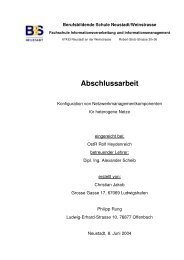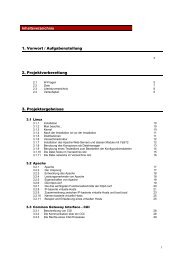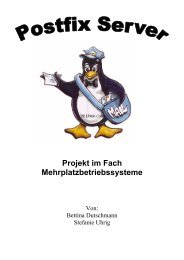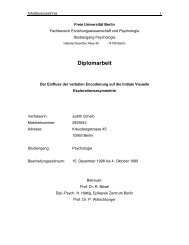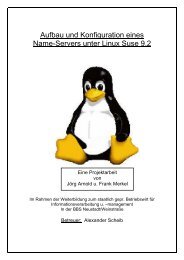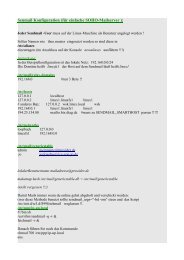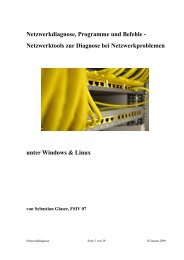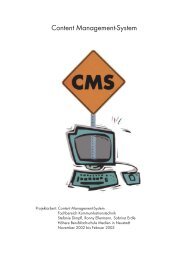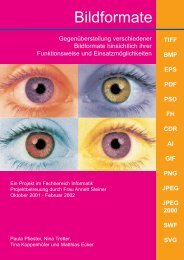MAX OS X unter der Haube - Scheib
MAX OS X unter der Haube - Scheib
MAX OS X unter der Haube - Scheib
Sie wollen auch ein ePaper? Erhöhen Sie die Reichweite Ihrer Titel.
YUMPU macht aus Druck-PDFs automatisch weboptimierte ePaper, die Google liebt.
MAC <strong>OS</strong> X<br />
<strong>unter</strong> <strong>der</strong> <strong>Haube</strong>
V o r w o r t<br />
Bei diesem kleinen (aber feinen) Büchlein handelt<br />
es sich um die Abschlußarbeit von Claus-Peter<br />
Frenzel und Daniel Windelband in dem Modul<br />
Netzwerktechnik <strong>der</strong> Weiterbildung zum staatlich<br />
geprüften Techniker für Medien an <strong>der</strong> BBS Neustadt<br />
an <strong>der</strong> Weinstraße.<br />
Es soll die Gemeinsamkeiten, Vor- und Nachteile<br />
<strong>der</strong> <strong>OS</strong> Mac<strong>OS</strong> X und Linux aufzeigen und versuchen<br />
näher zu bringen. Wobei dem Kenner hier<br />
bereits die Erste Unstimmigkeit auffallen wird:<br />
Während es sich bei <strong>OS</strong> X um ein (wie <strong>der</strong> Name<br />
schon sagt) Operating system also einem Betriebssystem<br />
mit grafi scher Oberfl äche (GUI - Graphical-User-Interface)<br />
handelt ,kann man bei Linux<br />
eigentlich nur vom Kernel, also dem Herzen eines<br />
<strong>OS</strong>, sprechen. Doch dazu mehr in Inneren des<br />
Buches.<br />
Da es sich um eine sehr tiefgreifende und spezielle<br />
Thematik handelt gehen wir davon aus dass sich<br />
kein „Greenhorn“ damit beschäftigt und deshalb<br />
auch nicht mehr auf sogenannte „Basics“ eingehen<br />
werden. Dies hätte sicher den Rahmen <strong>der</strong><br />
uns zur Verfügung gestellten Zeit gesprengt.<br />
jedem Rechner funktionieren. Als Grundlage diente<br />
und die Systemversion 10.3.8 mit Darwin 7.8<br />
beim Mac<strong>OS</strong>X und System V bei Linux.<br />
Für die Richtigkeit <strong>der</strong> Befehle, <strong>der</strong>en Anwendung<br />
und eventuellen Reaktionen (<strong>unter</strong> Umständen<br />
auch Schäden des Systems) können wir lei<strong>der</strong> keine<br />
Haftung übernehmen.<br />
In diesem Sinne wünschen wir allen die sich dieser<br />
Thematik widmen viel Spaß und Kurzweil beim<br />
Lesen dieser Ausarbeitung.<br />
Die Autoren<br />
Claus-Peter Frenzel & Daniel Windelband<br />
Non quia difficilia sunt non audemus,<br />
sed quia non audemus difficilia sunt.<br />
Seneca<br />
(Nicht weil es schwer ist, wagen wir es nicht,<br />
son<strong>der</strong>n weil wir es nicht wagen, ist es schwer)<br />
Alle hier beschriebenen Befehle wurden von uns<br />
getestet, wobei wir allerdings festgestellt haben,<br />
dass es, abhängig vom Systemupdate und des<br />
verwendeten Prozessors, Unterschiede bestehen<br />
und deshalb eventuell einige Befehle nicht an<br />
3
Inhaltsverzeichnis<br />
Linux<br />
Einleitung 7<br />
Geschichtliches 7<br />
Die Verzeichnisstruktur 9<br />
Der Bootvorgang 12<br />
Von einer Diskette booten 12<br />
Lilo benutzen 14<br />
Lilo als sekundärer Bootloa<strong>der</strong> 18<br />
Die Bootoptionen 18<br />
Lilo entfernen 20<br />
Systemstart 21<br />
Boot-Meldungen des Kernels 21<br />
init und inittab 22<br />
Runlevel 23<br />
Defi nition <strong>der</strong> Runlevel 23<br />
Zugriffsrechte 27<br />
User 27<br />
Group 27<br />
Others 27<br />
Die Arten <strong>der</strong> Rechte 27<br />
Zugriffsrechte än<strong>der</strong>n 28<br />
BSD 30<br />
Die BSD-Lizenz 30<br />
Neuerungen von Berkeley 30<br />
Die Anfänge 31<br />
VAX Computer und DARPA Einfl uss 31<br />
Aufstieg 32<br />
Fall 32<br />
Weiterentwicklungen 32<br />
4<br />
BSD und AT&Ts Unix-Quellcode 32<br />
Die BSD Projekte 33<br />
Gemeinsamkeiten und Unterschiede 34<br />
Mac <strong>OS</strong> X<br />
Einleitung 36<br />
Architektur 36<br />
Die Systemprogramme 36<br />
Die Benutzeroberfl äche 36<br />
Die Programm-Frameworks 36<br />
Grafi ken und Medien 37<br />
Systemverwaltung 37<br />
<strong>OS</strong> Grundlagen 37<br />
Geschichtliches 37<br />
Copland 37<br />
NEXTSTEP 38<br />
Rhapsody 38<br />
Classic 38<br />
Java 38<br />
Endlich ein neues Betriebsystem 39<br />
Grundlagen<br />
Mach 3.0 Microkernel 40<br />
Shell-Script 40<br />
swap-Partition 40<br />
Bootvorgang 40<br />
BootROM 40<br />
P<strong>OS</strong>T 40<br />
Open Formware 41<br />
BootX 41<br />
Systeminitialisierung 42
c.boot 43<br />
rc 44<br />
System Starter 44<br />
Login Window 45<br />
System-Profi ler 45<br />
Das Filesystem 46<br />
Type- und Creator-Codes 46<br />
Bundles 47<br />
Journaling File System 47<br />
Fragemntierung 47<br />
Weitere Filesysteme 48<br />
Netzwerkbasierende Filesysteme 48<br />
Verzeichnisstruktur 49<br />
Zugriffsrechte 52<br />
Zugriffsrechte vergeben 53<br />
Das Sticky Bit 54<br />
Benutzer 54<br />
Gruppen 54<br />
Benutzertypen 55<br />
Benutzer verwalten 56<br />
Benutzer anlegen 56<br />
Netinfo-Manager 56<br />
Nicht-menschliche Benutzer 56<br />
Die Systemaktivität 57<br />
Protokolldateien 57<br />
Arbeiten mit Protokolldateien 57<br />
Prozesse 58<br />
Aktivität <strong>der</strong> Prozesse 58<br />
Prozesse beenden 59<br />
Open Directory 59<br />
Verzeichnisdienste 60<br />
5<br />
Informationen <strong>der</strong> Open Directory 60<br />
Verzeichnis-Domains 61<br />
Die Shadow-Datenbank 61<br />
Drucken 63<br />
Cups 63<br />
Druckmanager und Cups 64<br />
Drucken von <strong>der</strong> Kommandozeile 64<br />
Apple Talk Printer 65<br />
Post-Script 65<br />
PDF 65<br />
Netzwerkverbindungen 66<br />
Allgemein 66<br />
Remote Login 66<br />
ssh 67<br />
ftp 67<br />
Alltagstipps 68<br />
Das Schriftenproblem 68<br />
Nicht-startende programme 68<br />
Rechtestruktur wie<strong>der</strong>herstellen 68<br />
Festplatte reparieren 68<br />
Löschen des NVRams 68<br />
Open Firmware zurücksetzen 69<br />
Unix-Wartungsarbeiten 69<br />
Rücksetzen des Displays bei „books“ 69<br />
Passwort vergessen 69<br />
Quellenanganben 70
L I N U X<br />
Das Betriebssystem Linux ist <strong>der</strong>zeit in aller Munde.<br />
Es gibt wohl keine Fachzeitschrift, die diesem<br />
Betriebssystem nicht einen umfangreichen Artikel<br />
o<strong>der</strong> sogar ein komplettes Son<strong>der</strong>magazin gewidmet<br />
hat, außer vielleicht den Mac Zeitschriften.<br />
Linux ist ein 32 bit Multi-User-Operating<br />
System für Intel-PC‘s, o<strong>der</strong> auch für Alpha<br />
Systeme, die im Gegensatz zu Microsofts Windows<br />
echte 32-bit sind. Doch dazu später mehr.<br />
Linux ist im Gegensatz zu den meisten an<strong>der</strong>en<br />
Betriebssystemen kein kommerzielles Produkt,<br />
son<strong>der</strong>n ein von auf <strong>der</strong> ganzen Welt verstreuten<br />
Entwicklern geschaffenes Betriebssystem. Diese<br />
Gruppe von Menschen hat die Ressourcen des<br />
Internets für ihr Projekt genutzt um Linux zur Verfügung<br />
zu stellen und entwickeln dieses Betriebssystem<br />
tagtäglich auf freiwilliger Basis weiter.<br />
Das Fundament legte <strong>der</strong> Finne Linus Torvalds, <strong>der</strong><br />
das Betriebssystem in seiner Universität entwickelte.<br />
Linux sollte Minix ersetzen und um ein großes<br />
Stück leistungsfähiger sein. Minix und Linux sind<br />
Unix-Clones, die durch Sicherheit und Stabilität<br />
zum Mammut in <strong>der</strong> IT-Branche geworden sind<br />
und deshalb weitläufi g bekannt sein sollten. Linus<br />
veröffentlichte sein Werk und rief eine Initiative ins<br />
Leben: Linux und dazugehörige Applikationen<br />
stehen <strong>unter</strong> <strong>der</strong> GNU-License. Die GNU-License<br />
sieht vor, dass das Programm völlig kostenlos ist<br />
und <strong>der</strong> Quell-Code veröffentlicht und allen zugänglich<br />
gemacht werden muss - also ein Open-<br />
Source-System. Diese Tatsache bringt uns wie<strong>der</strong><br />
zur Anfangs erwähnten weltweiten Weiterentwicklung.<br />
Gerade <strong>der</strong> GNU-License hat es Linux<br />
7<br />
zu verdanken, dass es sehr stabil, mo<strong>der</strong>n und<br />
benutzerfreundlich ist. Auch die Hardwareeinbindung<br />
geht somit immer schneller von Statten. So<br />
kann sich je<strong>der</strong>mann mir den entsprechenden<br />
Kenntnissen über Linux und C, den Quellcode besorgen<br />
und ihn nach seinen Gedünken verän<strong>der</strong>n<br />
und wie<strong>der</strong> an<strong>der</strong>en zur Verfügung stellen.<br />
Hier eine kleine Linux History:<br />
• Ken Tomphson entwickelte 1969 UNIX. Der<br />
Name kommt aus Uni von Universität und X als<br />
Homophon zum MULTICS-Betriebssystem zustande.<br />
• BSD UNIX wurde 1978 entwickelt. Hauptsäclich<br />
anwen<strong>der</strong>freundlicher gestaltet.<br />
• Linux, vom damals 23 jährigen Linus<br />
Torvalds, 1991 ins Web gestellter UNIX-Clone.<br />
Streng genommen ist Linux selbst kein Betriebssystem,<br />
son<strong>der</strong>n <strong>der</strong> Kernel, die wichtigste Komponente<br />
des Betriebssystems. Dieser Kernel wird<br />
als Grundlage für Betriebssysteme verschiedenster<br />
Art verwendet.<br />
Im Sprachgebrauch <strong>der</strong> Free Software Foundation<br />
wird die bekannteste Betriebssystemvariante, die<br />
aus dem Linux-Kernel und Betriebssystemkomponenten<br />
von GNU kombiniert wird als GNU/Linux<br />
bezeichnet. Das GNU Projekt ermöglichte eigentlich<br />
erst den Linux Kernel. GNU stellt beispielsweise<br />
einen Compiler und an<strong>der</strong>e UNIX typische Tools<br />
zur Verfügung.<br />
Linux erhält man vorwiegend als Distribution.<br />
Eine Distribution besteht meist aus einem
speziell angepassten Linux-System und ist eine<br />
Zusammenstellung hauptsächlich freier Software<br />
zum Zwecke <strong>der</strong> Weitergabe. Sie enthält den Linux<br />
Kernel, die GNU-Werkzeuge und viele darüber<br />
hinausgehende Programme wie eine grafi sche<br />
Benutzeroberfl äche (GUI), Arbeitsumgebungen<br />
wie z.B. GNOME o<strong>der</strong> KDE, Anwendungssoftware<br />
wie z.B. OpenOffi ce o<strong>der</strong> GIMP, o<strong>der</strong> die<br />
bekannten Serverdienste Apache und MySQL. Diese<br />
Distributionen werden sowohl von Einzelpersonen,<br />
Gruppen und gemeinnützigen Organisationen,<br />
als auch von professionellen Distributoren<br />
erstellt. Das Resultat wird meist Linux genannt,<br />
aber auch GNU/Linux, um dem GNU Projekt <strong>der</strong><br />
Free Software Foundation für seinen Beitrag <strong>der</strong><br />
GNU-System-Software für seinen Beitrag <strong>der</strong> GNU<br />
System Software Anerkennung zu zollen. Distributionen<br />
gibt es wie Sand am Meer. Vom Einsteigersystem<br />
mit automatisierter Konfi guration bis zum<br />
Hardcore-Linux ist alles zu haben. Die Preise bewegen<br />
sich, nach heutigem Standart, zwischen<br />
20,- und höchstens 100,- Euro. Diesen Betrag verlangen<br />
die Distributoren nur für das Zusammenstellen<br />
<strong>der</strong> Software, die bekanntlich <strong>unter</strong> <strong>der</strong><br />
GNU-License steht.<br />
Linux läuft z.Zt. auf folgenden Architekturen:<br />
• Compaq Alpha-Prozessor<br />
• Hitachi H8/300<br />
• Hewlett Packard PA-RISC<br />
• IA-64: PCs mit 64bit Intel Itanium-Prozessor<br />
• IBM S/390<br />
• Intel 80386 und neuer: IBM-PCs und kompatible<br />
mit den CPUs 80386, 80486, und Pentium-<br />
Serie; AMD Athlon, Duron, Thun<strong>der</strong>bird; Cyrix-<br />
Prozessoren.<br />
• MIPS: Maschinen von Silicon Graphics<br />
• Motorola 68020 und neuer: neuere Amigas,<br />
einige Apple Computer<br />
• NEC v850e<br />
• PowerPC: Alle neueren Apple Computer, Clones<br />
<strong>der</strong> Power Macs von Power Computing,<br />
U<strong>MAX</strong> und Motorola, mit einer „Power-UP“-Karte<br />
verbesserte Amigas, POWER und PowerPC-basierte<br />
IBM RS/6000-Systeme, verschiedenen embedded<br />
PowerPC-Plattformen<br />
• Sun SPARC und UltraSparc: Sun-Workstations<br />
• Hitachi SuperH: Sega Dreamcast<br />
• Sony PlayStation 2<br />
• Microsofts Xbox<br />
• Nintendos GameCube Link<br />
• Acorn Archimedes, A5000 und RiscPC Serie<br />
(ARM, StrongARM, Intel XScale etc.)<br />
• AMD64 (auch bekannt als x86-64): AMDs 64-bit<br />
Prozessoren Athlon 64 und Opteron sowie Intel<br />
Prozessoren mit EM64T-Erweiterung (Xeon 4E)<br />
• Axis Communications‘ CRIS<br />
8
bin<br />
boot<br />
dev<br />
etc<br />
home<br />
lib<br />
mnt<br />
proc<br />
sbin<br />
tmp<br />
usr<br />
var<br />
fd0 hd0 null X11R6 bin doc lib<br />
local<br />
sbin<br />
bin<br />
include<br />
lib<br />
man<br />
bin<br />
lib<br />
man<br />
howto<br />
info<br />
Die Linux-Verzeichnisstruktur<br />
Bei <strong>der</strong> Unmenge von Dateien in Unix-Systemen<br />
ist eine hierarchische Struktur unabdingbar. Lange<br />
Zeit brachte jedes UNIX Derivat seine eigenen<br />
Vorstellungen vom Aufbau seiner Dateiverwaltung<br />
mit, aber <strong>unter</strong>dessen ist sich ein Gremium, bestehend<br />
aus den wichtigsten Linux Distributoren,<br />
System- und Paketentwicklern, mehr o<strong>der</strong> weniger<br />
einig geworden und erarbeitete den Filesystem<br />
Hierarchie Standard, <strong>der</strong> wichtige Strukturen<br />
defi niert. Die meisten Distributionen folgen diesen<br />
Richtlinien, wobei Abweichungen oft durch<br />
<strong>unter</strong>schiedliche Auslegung des Standards begründet<br />
werden.<br />
9<br />
Neben <strong>der</strong> Beschreibung <strong>der</strong> vorgesehenen Verwendung<br />
jedes Verzeichnisses werden auch<br />
konkrete Kommandos genannt, die mindestens<br />
in diesen Verzeichnissen vorhanden sein müssen.<br />
Des Weiteren fi nden hier systemspezifi sche<br />
Vorgaben und optionale Komponenten kurz<br />
Erwähnung.<br />
Ausgangspunkt ist die Wurzel (Root).<br />
Sobald <strong>der</strong> Kernel aktiv ist, lädt er als erstes das<br />
Root-Dateisystem, in dem alle für die Aufgaben<br />
des Kernels notwendigen Programme und Konfi -<br />
gurationsdateien angesiedelt sein müssen.<br />
Zu den Programmen gehören:<br />
• Dienstprogramme zum Prüfen und Reparieren<br />
des Dateisystems<br />
• Programme zum Sichern <strong>der</strong> Systemdaten und<br />
zur Installation neuer Systemteile<br />
• Eventuell wichtige Netzwerkprogramme<br />
Verzeichnisse in <strong>der</strong> Wurzel<br />
Wenden wir uns also zunächst dem Inhalt des<br />
Wurzelverzeichnisses zu.
in<br />
Die wichtigsten Kommandos, um mit dem System<br />
arbeiten zu können, sind hier aufgelistet. Sie<br />
dürfen von jedem Benutzer ausgeführt werden.<br />
Zu den Kommandos gehören cat, chgrp, chmod,<br />
chown, cp, date, dd, df, dmesg, echo, ed, false,<br />
kill, ln, login, ls, mkdir, more, mount, mv, ps, pwd,<br />
rm, rmdir, sed, setserial, sh, stty, su, sync, true,<br />
umount, uname (sh ist in Linuxsystemen zumeist<br />
ein Link auf bash ).<br />
/boot<br />
Hier sind die statischen Dateien des Bootmanagers<br />
und die Kernel abgelegt (In früheren Linux-Versionen<br />
wurden <strong>der</strong> »Haupt-Kernel im Root-Verzeichnis<br />
installiert und nur die optionalen Kernel in diesem<br />
Verzeichnis).<br />
/dev<br />
In diesem Verzeichnis stehen die Treiber zur Ansteuerung<br />
<strong>der</strong> gesamten Hardware (Festplatte,<br />
Floppy, RAM...). Gemäß <strong>der</strong> UNIX-Philosophie »Alles<br />
ist eine Datei« werden diese Treiber durch Dateien<br />
repräsentiert, die so genannten Gerätedateien<br />
(»device special fi les« o<strong>der</strong> »device nodes«).<br />
Einige dieser Gerätedateien erfüllen spezielle<br />
Aufgaben (Beispiele fi nden Sie an etlichen Stellen<br />
des Buches) und sind mit keiner realen Hardware<br />
verbunden. Dennoch stellen sie aus Sicht des Systems<br />
Treiber dar.<br />
Wenn man sich den Inhalt des Verzeichnisses<br />
»/dev« betrachtet, entdeckt man unzählige Einträge,<br />
<strong>der</strong>en Anzahl unmöglich <strong>der</strong> vorhandenen<br />
Hardware entsprechen kann. Tatsächlich wurde<br />
10<br />
für jedes denkbare Stück Hardware vorsorglich<br />
ein solcher »Eintrittspunkt« geschaffen, dessen<br />
defi nierter Name es Anwendungsprogrammen<br />
erst ermöglicht, auf ein konkretes Gerät zuzugreifen.<br />
Solange keine entsprechende Hardware und<br />
<strong>der</strong> zugehörige Treiber installiert wurden, sind<br />
diese Eintrittspunkte nur »leere Hülsen« und<br />
würde eine Anwendung darauf zugreifen, erhielten<br />
sie eine Fehlermeldung, dass das angefor<strong>der</strong>te<br />
Gerät nicht verfügbar ist.<br />
Obige Verfahrensweise beinhaltet jedoch einige<br />
Schwächen, auf die wir im einzelnen an dieser Stelle<br />
nicht eingehen wollen. Als Lösung bahnt sich<br />
seit Kernelversion 2.4. das so genannte Device File<br />
System an, womit erst bei <strong>der</strong> Registrierung eines<br />
Treibers beim Kernel eine entsprechende Gerätedatei<br />
<strong>unter</strong>halb von »/dev« generiert wird. Noch<br />
dazu werden Geräte entsprechend ihrer Klasse<br />
(bspw. IDE-Festplatten, Terminals, SCSI-Geräte) in<br />
separate Unterverzeichnisse eingeordnet, sodass<br />
<strong>der</strong> Inhalt von »/dev« die tatsächliche Hardware<br />
des Systems in strukturierter Form repräsentiert.<br />
Noch aktiviert keine Distribution standardmäßig<br />
das neue Verfahren und selbst bei dessen<br />
Verwendung werden zur Unterstützung älterer<br />
Programme die »alten« Gerätedateien zusätzlich<br />
verwendet (ein Prozess überwacht hierzu die Anfor<strong>der</strong>ungen<br />
<strong>der</strong> Programme und kümmert sich<br />
ggf. um das Mapping auf die neuen Einträge <strong>unter</strong><br />
»/dev«), sodass nachfolgende Aussagen weiterhin<br />
ihre Gültigkeit behalten.
Drei Informationen sind für jedes Device relevant:<br />
Art des Zugriffs<br />
brw-rw-rw- 1 root disk 2, 0 Nov 8 20:48 /dev/fd0<br />
crw-rw---- 1 root lp 6, 0 Nov 8 20:48 /dev/lp0<br />
• Blockorientiert (b) - gepufferter Zugriff, z.B.<br />
Festplatten<br />
• Zeichenorientiert (c) - ungepufferter Zugriff,<br />
z.B. Bildschirm, Drucker<br />
Hauptgerätenummer (major device number)<br />
brw-rw-rw- 1 root disk 2, 0 Nov 8 20:48 fd0<br />
crw-rw-rw- 1 root tty 2, 0 Nov 8 20:48 ptyp0<br />
Diese Nummern spezifi zieren den zu verwendenden<br />
Treiber. Befi nden sich im System bspw.<br />
zwei IDE-Festplatten, werden beide über ein und<br />
denselben Treiber angesprochen. Nicht allein die<br />
Nummer benennt den Treiber, son<strong>der</strong>n die Art des<br />
Geräts (zeichen- und blockorientiert) ist ebenso<br />
entscheidend. Identische Nummern für zeichenund<br />
blockorientierte Geräte (z.B. Nummer 2 für<br />
Pseudoterminals (c) und Floppys (b)) beziehen<br />
sich also auf <strong>unter</strong>schiedliche Treiber!<br />
Die Hauptgerätenummern werden von einer zentralen<br />
Instanz verwaltet; <strong>der</strong> aktuelle Stand bei<br />
Auslieferung <strong>der</strong> Kernelquellen ist in <strong>der</strong> Datei<br />
»/usr/src/linux/Documentation/devices.txt« zu fi n-<br />
den.<br />
Nebengerätenummer (minor device number)<br />
Diese Nummer dient dem Treiber zu entscheiden,<br />
welche Instanz einer Hardware anzusprechen ist.<br />
Sind bspw. vier IDE-Festplatten im System installiert,<br />
erkennt <strong>der</strong> Treiber anhand <strong>der</strong> Nebengerätenummer,<br />
ob er den Master o<strong>der</strong> den Slave des<br />
ersten o<strong>der</strong> zweiten IDE-Controllers anzusteuern<br />
hat.<br />
/etc<br />
Enthält alle lokalen Konfi gurationsdateien (Tastatur,<br />
X, Netzwerk...)<br />
/home<br />
Alle Heimatverzeichnisse <strong>der</strong> Nutzer fi nden man<br />
standardmäßig hier. Nach dem Login landet je<strong>der</strong><br />
Benutzer i.d.R. in seinem »Home«. Heimatverzeichnisse<br />
können vom Systemverwalter auch an<br />
an<strong>der</strong>er Stelle angesiedelt werden.<br />
/lib<br />
Die beim Systemstart benötigten Bibliotheken stehen<br />
hier. Ebenso liegen die Kernelmodule in einem<br />
eigenen Unterverzeichnis <strong>unter</strong>halb von /lib<br />
/mnt<br />
Mountpunkt für temporäre Partitionen<br />
/opt<br />
Software, die nicht zum üblichen Installationsumfang<br />
von Unix-Systemen gehören, werden oft<br />
<strong>unter</strong> diesem Zweig installiert. So werden nahezu<br />
alle kommerziellen Softwarepakete hier eingerichtet;<br />
auch die Programme zur KDE befi nden sich<br />
hier.<br />
brw-rw-rw- 1 root disk 2, 0 Nov 8 20:48 /dev/fd0<br />
11
oot<br />
Heimatverzeichnis des Administrators. In realen<br />
Unix-Installationen werden die Heimatverzeichnisse<br />
aller Benutzer oft auf einem Server gehalten.<br />
Bei einem Ausfall eines solchen Servers sollte aber<br />
zumindest Root in <strong>der</strong> Lage sein, vernünftig mit<br />
dem System zu arbeiten. Daher liegt dessen Heimatverzeichnis<br />
direkt <strong>unter</strong>halb <strong>der</strong> Verzeichnisbaumwurzel.<br />
/sbin<br />
Wichtige Systemprogramme (beim Booten benötigt;<br />
Ausführung erfor<strong>der</strong>t Root-Rechte)<br />
/tmp<br />
Temporäre Dateien können hier abgelegt werden,<br />
je<strong>der</strong> Nutzer ist dazu berechtigt.<br />
/usr<br />
Die zweite Hierarchie<br />
/var<br />
Variable Daten<br />
Das System booten<br />
Der Start einer Linux Maschine ist normalerweise<br />
einem durchschnittlich intelligenten Menschen<br />
binnen weniger Sekunden erklärt: Hauptschalter<br />
drücken und bis zur Einlogauffor<strong>der</strong>ung warten.<br />
Es gibt verschiedene Möglichkeiten, Linux auf einem<br />
System zu booten. Die gebräuchlichsten sind<br />
das Booten von <strong>der</strong> Festplatte und mittels einer<br />
Boot-Diskette. Oft hat die Installationsprozedur<br />
bereits eine o<strong>der</strong> beide dieser Möglichkeiten für<br />
konfi guriert. Auf jeden Fall ist es wichtig, dass man<br />
versteht, wie <strong>der</strong> Boot-Vorgang selbst konfi guriert<br />
werden kann.<br />
Von einer Diskette booten<br />
Im allgemeinen enthält eine »Boot-Diskette« für Linux<br />
einfach eine Kopie des Kernels (kernel image),<br />
die beim Booten des Systems in den Arbeitsspeicher<br />
geladen wird.<br />
Meistens ist die Kopie des Kernels komprimiert,<br />
wobei dieselben Algorithmen benutzt werden,<br />
mit denen auch das Komprimierungsprogramm<br />
gzip arbeitet (mehr dazu im Abschnitt »Den Kernel<br />
kompilieren«). Dadurch ist es möglich, den Kernel,<br />
<strong>der</strong> mehr als ein Megabyte groß sein kann, auf<br />
wenige Hun<strong>der</strong>t Kilobytes zu reduzieren. Ein Teil<br />
des Kernel-Codes wird nicht komprimiert, dieser<br />
Teil enthält die Routinen, die zum Entkomprimieren<br />
und Laden <strong>der</strong> Kernel-Kopie in den Speicher<br />
benötigt werden. Der Kernel bereitet sich also<br />
beim Booten selbst vor, indem er sich in den<br />
Arbeitsspeicher entpackt.<br />
In <strong>der</strong> Kopie des Kernels sind eine Reihe von Parametern<br />
enthalten, u.a. <strong>der</strong> Gerätename, <strong>der</strong> beim<br />
Booten des Kernels als Root-Dateisystem benutzt<br />
werden soll. Ein an<strong>der</strong>er Parameter bezeichnet<br />
den Textmodus für die Systemkonsole. Alle diese<br />
Angaben können mit dem Befehl rdev geän<strong>der</strong>t<br />
werden, <strong>der</strong> später in diesem Kapitel vorgestellt<br />
wird.<br />
Nach dem Booten des Kernels versucht dieser,<br />
12
auf dem Gerätenamen, <strong>der</strong> in <strong>der</strong> Kernel-Kopie<br />
als Root fest einprogrammiert ist, ein Dateisystem<br />
aufzusetzen. Dieses Dateisystem wird das Root-<br />
Dateisystem sein, d.h., das Dateisystem auf /. Im<br />
Augenblick genügt es zu wissen, dass das Kernel-Image<br />
den Gerätenamen für das Root Dateisystem<br />
enthalten muss. Falls <strong>der</strong> Kernel auf diesen<br />
Namen kein Dateisystem aufsetzen kann, wird er<br />
aufgeben und eine »kernel panic« Meldung anzeigen.<br />
Eine Kernel-Panik ist ein nicht behebbarer<br />
Fehler, <strong>der</strong> vom Kernel selbst gemeldet wird. Eine<br />
Panik wird immer dann auftauchen, wenn <strong>der</strong><br />
Kernel endgültig durcheinan<strong>der</strong> geraten ist und<br />
nicht weiterarbeiten kann. Falls <strong>der</strong> Kernel z.B. einen<br />
Fehler enthält, könnte eine Panik entstehen,<br />
wenn er versucht, auf nicht vorhandenen Speicher<br />
zuzugreifen.<br />
Der Root-Gerätename in <strong>der</strong> Kernel Kopie ist<br />
<strong>der</strong> Name des Root Dateisystems auf <strong>der</strong> Festplatte.<br />
Das bedeutet, dass <strong>der</strong> Kernel beim Booten<br />
eine Partition <strong>der</strong> Festplatte als Root Dateisystem<br />
aufsetzt und die Kontrolle dann auf die<br />
Festplatte übergeht. Sobald <strong>der</strong> Kernel in den<br />
Speicher geladen wurde, bleibt er dort stehen -<br />
- die Boot-Floppy wird dann nicht mehr benötigt<br />
(bis zum nächsten Booten).<br />
Viele Linux Distributionen legen bei <strong>der</strong> Installation<br />
des Systems eine solche Boot-Diskette an.<br />
Die Boot Floppy bietet eine einfache Methode<br />
Linux zu booten, wenn man nicht von <strong>der</strong> Festplatte<br />
booten möchten. (So sind z.B. die Boot<br />
Manager von <strong>OS</strong>/2 und Windows NT nicht ganz<br />
problemlos so einzurichten, dass sie Linux starten.)<br />
Sobald <strong>der</strong> Kernel von <strong>der</strong> Diskette gebootet hat,<br />
kann das Diskettenlaufwerk wie<strong>der</strong> für an<strong>der</strong>e<br />
Zwecke benutzt werden.<br />
Mit einer Kopie des Kernels kann man seine eigene<br />
Boot Floppy erstellen. Auf vielen Linux-Systemen<br />
wird <strong>der</strong> Kernel in einer Datei namens /boot/vmlinuz<br />
abgelegt. (3)<br />
Dies ist allerdings keine allgemeingültige Regel;<br />
an<strong>der</strong>e Linux-Systeme speichern den Kernel in<br />
/vmlinuz o<strong>der</strong> /vmlinux , wie<strong>der</strong> an<strong>der</strong>e z.B. in<br />
/Image. (Falls man mehrere Kernel Kopien hat,<br />
können man mittels LILO bestimmen, welcher Kernel<br />
gebootet werden soll. Zu LILO später mehr.)<br />
Beachten muss man allerdings, dass neu installierte<br />
Linux-Systeme eventuell keine Kopie des Kernels<br />
auf die Festplatte geschrieben haben wenn<br />
eine Boot-Floppy erstellt wurde. Man kann aber<br />
auf jeden Fall einen eigenen Kernel erstellen. Dies<br />
ist immer eine gute Idee -- dabei kann man den<br />
Kernel so »anpassen«, dass nur die Treiber für die<br />
tatsächlich vorhandene Hardware eingebunden<br />
werden.<br />
Los geht‘s. Nehmen wir an, dass eine Kopie des<br />
Kernels in <strong>der</strong> Datei /boot/vmlinuz steht. Der erste<br />
Schritt zur Erstellung einer Boot-Diskette ist, mittels<br />
rdev als Root-Gerätenamen den Namen des Linux-<br />
Root-Dateisystems anzugeben. (Falls <strong>der</strong> Kernel<br />
selbst erstellt wurde, sollte dies schon geschehen<br />
sein, aber es kann nicht schaden, wenn man das<br />
mit rdev überprüft.)<br />
Mit dem Befehl rdev -h im Root-Modus bekommt<br />
man eine Online-Hilfe angezeigt. Man kann feststellen,<br />
dass es eine ganze Reihe von Optionen<br />
13
gibt, mit denen man die Gerätedateien für Root<br />
und Swap, die Größe <strong>der</strong> RAM-Disk usw. bestimmen<br />
kann. Meistens braucht man sich an dieser<br />
Stelle mit den an<strong>der</strong>en Optionen nicht zu befassen.<br />
Mit dem Befehl rdev /boot/vmlinuz , wird das<br />
Root-Verzeichnis angezeigt, das im Kernel<br />
/boot/vmlinuz einprogrammiert ist:<br />
courgette:/# rdev /boot/vmlinuz Root<br />
device /dev/hda1<br />
Falls dies nicht korrekt ist und sich das Linux-Root-<br />
Dateisystem in Wirklichkeit auf /dev/hda3 befi n-<br />
det, sollten das mit:<br />
courgette:/# rdev /boot/vmlinuz /<br />
dev/hda3 courgette:/#<br />
geän<strong>der</strong>t werden. rdev gehört zu den eher<br />
schweigsamen Befehlen -- bei <strong>der</strong> Festlegung des<br />
Root-Verzeichnisses wird keinerlei Meldung ausgegeben<br />
man sollte deshalb rdev /boot/vmlinuz<br />
noch einmal ausführen, um den letzten Schritt zu<br />
überprüfen.<br />
Jetzt ist man soweit, um die Boot-Diskette<br />
erstellen zu können. Dazu nimmt man am besten<br />
eine neue, formatierte Diskette; sie kann <strong>unter</strong><br />
D<strong>OS</strong> o<strong>der</strong> mit fdformat <strong>unter</strong> Linux formatiert werden<br />
. Mit fdformat werden auch die Informationen<br />
zu Spuren und Sektoren auf <strong>der</strong> Diskette abgelegt,<br />
so dass das System die Kapazität <strong>der</strong> Floppy selbst<br />
erkennt.<br />
Mit dem Befehl dd wird das Kernel-Image auf eine<br />
Floppy kopiert, um die Boot-Diskette zu erstellen:<br />
courgette:/# dd if=/boot/vmlinuz of=/dev/fd0<br />
bs=8192<br />
Für die, die es interessiert: In <strong>der</strong> Man-Page fi n-<br />
det man eine ausführliche Beschreibung von dd.<br />
Hier nur soviel: Man kopiert damit die Eingabedatei<br />
(Option if ) namens /boot/vmlinuz in die<br />
Ausgabedatei (Option of )/dev/fd0 , d.h. das erste<br />
Diskettenlaufwerk. Die Blockgröße ist 8192 Bytes.<br />
Natürlich ließe sich das auch mit dem Prolo-Befehl<br />
cp erledigen, aber wir UNIX-Freaks benutzen lieber<br />
kryptische Befehle, auch um relativ einfache<br />
Dinge durchzuführen. Das ist <strong>der</strong> Unterschied<br />
zwischen uns und Normalsterblichen!<br />
Damit sollte nun die Boot-Diskette fertig sein.<br />
Wenn alles klappt, wird das Linux-System starten<br />
wie immer. Vielleicht ist es eine gute Idee, eine<br />
zweite Boot-Floppy als Reserve anzulegen.<br />
LILO benutzen<br />
LILO (<strong>der</strong> Linux Loa<strong>der</strong> ) ist ein Boot-Manager,<br />
<strong>der</strong> beliebige Betriebssysteme einschließlich<br />
Linux booten kann, die auf einem System installiert<br />
sind. Es gibt Dutzende von Möglichkeiten, LILO zu<br />
konfi gurieren. Wir wollen hier die beiden am häufi<br />
gsten eingesetzten Methoden beschreiben -- die<br />
Installation des LILO im Master-Boot-Record (MBR)<br />
<strong>der</strong> Festplatte sowie LILO als sekundärer Boot-Loa<strong>der</strong><br />
nur für Linux.<br />
LILO ist die übliche Methode, Linux von <strong>der</strong> Festplatte<br />
zu booten. Mit »booten von <strong>der</strong> Festplatte«<br />
14
meinen wir, dass <strong>der</strong> Kernel von vornherein auf<br />
<strong>der</strong> Festplatte steht und keine Boot-Floppy benötigt<br />
wird. Man sollte sich aber daran erinnern, dass<br />
auch beim Booten von einer Diskette die Kontrolle<br />
an die Festplatte abgegeben wird, sobald <strong>der</strong> Kernel<br />
in den Speicher geladen wurde. Wenn LILO im<br />
Master-Boot-Record (MBR) <strong>der</strong> Festplatte steht, ist<br />
dies <strong>der</strong> erste Programmcode, <strong>der</strong> beim Laden <strong>der</strong><br />
Festplatte ausgeführt wird. LILO ist in <strong>der</strong> Lage,<br />
anschließend an<strong>der</strong>e Betriebssysteme zu booten<br />
-- etwa Linux o<strong>der</strong> D<strong>OS</strong>. Dabei kann während<br />
des Boot-Vorgangs entschieden werden, welches<br />
Betriebssystem geladen werden soll.<br />
Allerdings benutzen sowohl <strong>OS</strong>/2 als auch Windows<br />
NT ihren eigenen Boot-Manager, <strong>der</strong> den<br />
MBR belegt. Wenn man mit einem dieser Systeme<br />
arbeitet, wird man LILO als »sekundären« Boot-<br />
Loa<strong>der</strong> speziell für Linux installieren müssen, falls<br />
Linux von <strong>der</strong> Festplatte gestartet werden soll.<br />
In diesem Fall wird LILO nur im Boot-Record <strong>der</strong><br />
Linux-Root-Partition installiert und die Boot-Manager<br />
von <strong>OS</strong>/2 o<strong>der</strong> NT rufen dann LILO auf, wenn<br />
Linux gebootet werden soll.<br />
Wir werden allerdings noch feststellen, dass die<br />
Boot-Manager von <strong>OS</strong>/2 und NT sich irgendwie<br />
unkooperativ verhalten, wenn sie LILO aufrufen<br />
sollen. Dies wäre deshalb eine ungünstige Systemkonfi<br />
guration. Wenn man also unbedingt einen<br />
dieser beiden Boot-Manager benutzen möchte,<br />
könnte es einfacher sein, Linux von einer Diskette<br />
zu starten.<br />
Bevor wir weitermachen, sollten wir noch darauf<br />
hinweisen, dass einige Linux-Distributionen beim<br />
Einspielen <strong>der</strong> Software auch LILO installieren und<br />
konfi gurieren. Manchmal ist es allerdings günstiger,<br />
LILO selbst zu konfi gurieren, damit wirklich<br />
alles korrekt eingerichtet wird.<br />
Die Datei /etc/lilo.conf<br />
Der erste Schritt zur Einrichtung von LILO ist<br />
das Erstellen <strong>der</strong> Konfi gurationsdatei, die oft<br />
/etc/lilo.conf heißt. Auf manchen Systemen kann<br />
das auch /boot/lilo.conf o<strong>der</strong> /etc/lilo/confi g<br />
sein.<br />
Wir werden uns eine beispielhafte lilo.conf -Datei<br />
Zeile für Zeile ansehen. Man kann diese Datei als<br />
Grundlage für eine eigene lilo.conf benutzen und<br />
sie an das System anpassen.<br />
Im ersten Teil <strong>der</strong> Datei werden einige grundlegende<br />
Parameter gesetzt.<br />
boot = /dev/hda<br />
compact<br />
install = /boot/boot.b<br />
map = /boot/map<br />
Die Boot-Zeile gibt den Gerätenamen an, in dessen<br />
Boot-Record LILO sich selbst installieren soll.<br />
In diesem Beispiel wollen wir LILO im Master-<br />
Boot-Record von /dev/hda einrichten, <strong>der</strong> ersten<br />
Nicht-SCSI-Festplatte. Falls man von einer SCSI-<br />
Platte booten will, gibt man statt dessen einen<br />
Gerätenamen wie etwa /dev/sda an. Wenn man<br />
den Namen einer Partition (z.B. /dev/hda2 ) statt<br />
des Namens einer Festplatte angibt, wird LILO<br />
als sekundärer Boot-Loa<strong>der</strong> in <strong>der</strong> angegebenen<br />
Partition installiert.<br />
15
Die Zeile compact lässt LILO einige Optimierungen<br />
durchführen; diese Zeile sollte immer angegeben<br />
sein, es sei denn, man will ernsthaft mit <strong>der</strong><br />
Konfi guration von LILO experimentieren. Ebenso<br />
sollten auf jeden Fall die install- und map-Zeilen<br />
angegeben werden. Install bezeichnet die Datei,<br />
die den Boot-Sektor enthält, <strong>der</strong> im MBR benutzt<br />
werden soll. Map gibt die »Map-Datei« an, die<br />
LILO bei <strong>der</strong> Installation erstellt. Diese Dateien sollten<br />
im Verzeichnis /boot stehen, obwohl sie auf<br />
einigen Systemen auch <strong>unter</strong> /etc/lilo zu fi nden<br />
sind. Die Datei /boot/map wird erst bei <strong>der</strong> Installation<br />
von LILO angelegt.<br />
Anschließend fügt man für jedes Betriebssystem,<br />
das LILO booten soll, noch eine »Strophe« in /etc/<br />
lilo.conf ein. Eine Linux-Strophe könnte z.B. so<br />
aussehen:<br />
# Strophe für Linux mit Root-Partition<br />
auf /dev/hda2.<br />
image = /boot/vmlinuz # Lage des<br />
Kernels<br />
label = linux # Name des Betriebssystems<br />
(für<br />
LILO-Boot-Menü)<br />
root = /dev/hda2 # Lage <strong>der</strong><br />
Root-Partition<br />
vga = ask # VGA-Text-Modus beim<br />
Booten abfragen<br />
Die image-Zeile gibt den Namen <strong>der</strong> Kernel-Kopie<br />
an. Untergeordnete Fel<strong>der</strong> sind z.B. label, das diese<br />
Strophe mit einem Namen versieht, <strong>der</strong> auch<br />
im Boot-Menü von LILO erscheint; root benennt<br />
die Root-Partition von Linux; und vga bezeichnet<br />
den zu wählenden Textmodus für die Systemkonsole.<br />
Gültige Einträge in <strong>der</strong> vga-Zeile sind normal (für<br />
normale 80x25-Bildschirme), extended (für erweiterte<br />
Textmodi wie 132x44 o<strong>der</strong> 132x60), ask (bewirkt,<br />
dass <strong>der</strong> Textmodus beim Booten abgefragt<br />
wird) o<strong>der</strong> ein Intergerwert (1, 2 usw.). Dieser Wert<br />
entspricht <strong>der</strong> Nummer des Modus, den man bei<br />
<strong>der</strong> Option ask auswählen kann. Es hängt von <strong>der</strong><br />
Grafi kkarte ab, welche Textmodi vorhanden sind;<br />
mit vga = ask erhält man eine Liste <strong>der</strong> Optionen.<br />
Falls man mehrere Linux-Kernel hat, die man<br />
booten möchten -- z.B. zum Debuggen des Kernels<br />
-- kann man für jeden Kernel eine image-<br />
Strophe einfügen. Nur <strong>der</strong> Unterpunkt label muss<br />
vorhanden sein. Wenn man root o<strong>der</strong> vga nicht<br />
angibt, werden die Voreinstellungen benutzt, die<br />
mittels rdev in <strong>der</strong> Kernel-Kopie selbst abgelegt<br />
wurden. Falls man root o<strong>der</strong> vga angibt, haben<br />
diese Angaben Vorrang vor denen, die eventuell<br />
mit rdev eingestellt wurden. Wenn man Linux <strong>unter</strong><br />
Benutzung von LILO startet, besteht deshalb<br />
keine Notwendigkeit mehr, rdev zu benutzen; die<br />
LILO-Konfi guration setzt diese Parameter.<br />
Eine Strophe für das Booten von MS-D<strong>OS</strong> würde<br />
so aussehen:<br />
# Strophe für MS-D<strong>OS</strong>-Partition auf<br />
16
dev/hda1.<br />
other = /dev/hda1 # Lage <strong>der</strong> Partition<br />
table = /dev/hda # Lage <strong>der</strong> Partitionstabelle<br />
für /dev/hda2<br />
label = msdos # Name des Betriebssystems<br />
(für das Boot-Menü)<br />
Mit einer ähnlichen Strophe kann man auch <strong>OS</strong>/2<br />
von LILO aus booten (die label-Zeile muss natürlich<br />
an<strong>der</strong>s lauten).<br />
Wenn man ein D<strong>OS</strong> booten will, das auf <strong>der</strong> zweiten<br />
Festplatte steht, sollten man die Zeile:<br />
loa<strong>der</strong> = /boot/any_d.b<br />
im Punkt other <strong>der</strong> D<strong>OS</strong>-Strophe einfügen. Bei<br />
<strong>OS</strong>/2-Partitionen auf <strong>der</strong> zweiten Festplatte gibt<br />
Sie ein:<br />
loa<strong>der</strong> = /boot/os2_d.b<br />
Es gibt viele weitere Optionen zur Konfi guration<br />
von LILO. Die LILO-Distribution selbst (gibt es bei<br />
den meisten Linux-FTP-Servern und -Distributionen)<br />
enthält eine ausführliche Beschreibung aller<br />
Optionen. Die hier besprochenen Hinweise sollten<br />
allerdings für die meisten Systeme ausreichen.<br />
Nachdem man die /etc/lilo.conf erstellt hat, kann<br />
man als root den Befehl:<br />
/sbin/lilo<br />
ausführen lassen. Danach sollte etwa folgende Information<br />
angezeigt werden:<br />
courgette:/# /sbin/lilo Added linux<br />
17<br />
Added msdos<br />
courgette:/#<br />
Mit dem Schalter -v gibt lilo weitere Informationen<br />
aus, die hilfreich sind, wenn etwas nicht geklappt<br />
hat. Die Option -C erlaubt die Benutzung einer<br />
an<strong>der</strong>en Konfi gurationsdatei als /etc/lilo.conf .<br />
Nach diesem Schritt ist man soweit, das System<br />
her<strong>unter</strong>fahren zu können, um es anschließend<br />
neu zu starten und weiter zu erforschen. Als Voreinstellung<br />
werden die Befehle in <strong>der</strong> Strophe zum<br />
ersten Betriebssystem in /etc/lilo.conf ausgeführt.<br />
Wenn man einen an<strong>der</strong>en Kernel o<strong>der</strong> ein an<strong>der</strong>es<br />
Betriebssystem aus /etc/lilo.conf auswählen<br />
möchten, drückt man die SHIFT-, ALT- o<strong>der</strong> CTRL-<br />
Taste, während das System bootet. Das sollte den<br />
LILO-Boot-Prompt auf den Bildschirm bringen:<br />
boot:<br />
An dieser Stelle erhält man durch Drücken von<br />
TAB eine Liste <strong>der</strong> vorhandenen Boot-Optionen:<br />
boot: tab-taste linux msdos<br />
Dies sind die Namen, die in den label-Zeilen in<br />
/etc/lilo.conf angegeben wurden. Gibt man den<br />
Namen des entsprechenden Labels ein, wird<br />
dieses Betriebssystem gestartet. In unserem Beispiel<br />
würde nach <strong>der</strong> Eingabe von msdos von /<br />
dev /hda1 aus MS-D<strong>OS</strong> gebootet -- wie wir es in<br />
<strong>der</strong> Datei lilo.conf vorgesehen hatten.
LILO als sekundärer Boot-Loa<strong>der</strong><br />
Wenn man den Boot-Manager von <strong>OS</strong>/2 o<strong>der</strong> NT<br />
benutzt o<strong>der</strong> nicht möchte, dass LILO den Master-<br />
Boot-Record <strong>der</strong> Festplatte belegt, kann man LILO<br />
als sekundären Boot-Loa<strong>der</strong> konfi gurieren, <strong>der</strong> nur<br />
im Boot-Record <strong>der</strong> Linux-Partition steht.<br />
Dazu än<strong>der</strong>t man einfach die Zeile boot = ... in<br />
/etc/lilo.conf so, dass sie den Namen <strong>der</strong> Linux-<br />
Root-Partition enthält. Ein Beispiel:<br />
boot = /dev/hda2 installiert LILO im Boot-Record<br />
von /dev/hda2 , so dass nur Linux gebootet wird.<br />
Dies passiert aber nur in primären Partitionen (also<br />
nicht in erweiterten o<strong>der</strong> logischen Partitionen).<br />
Damit Linux auf diesem Wege gebootet werden<br />
kann, sollte seine Root-Partition in <strong>der</strong> Partitionstabelle<br />
als »active« markiert werden. Das kann<br />
mit fdisk <strong>unter</strong> Linux o<strong>der</strong> D<strong>OS</strong> erledigt werden.<br />
Beim Booten des Systems wird das BI<strong>OS</strong> den<br />
Boot-Record <strong>der</strong> »aktiven« Partition lesen und<br />
Linux starten.<br />
Wenn man den Boot-Manager von <strong>OS</strong>/2 o<strong>der</strong><br />
Windows NT benutzen, sollte man LILO auf diese<br />
Weise installieren. Dann muss dem Boot-Manager<br />
mitgeteilt werden, dass er ein weiteres Betriebssystem<br />
aus dieser Partition <strong>der</strong> Festplatte heraus<br />
booten kann. Es hängt vom betreffenden Boot-<br />
Manager ab, wie man ihm das mitteilt.<br />
Obwohl LILO mit dem Boot-Manager von <strong>OS</strong>/2<br />
zusammenarbeitet, ist es manchmal schwierig, alles<br />
korrekt einzurichten. Das Problem liegt darin,<br />
dass <strong>der</strong> Boot-Manager von <strong>OS</strong>/2 die Partitionen<br />
nicht erkennt, die man mit dem fdisk von Linux<br />
angelegt hat. Der Ausweg aus dieser Situation ist<br />
das Einrichten <strong>der</strong> Linux-Partitionen mit dem fdisk<br />
von <strong>OS</strong>/2 mit anschließen<strong>der</strong> Formatierung z.B.<br />
als Partition mit einer D<strong>OS</strong>-FAT.<br />
<strong>OS</strong>/2 wird diese Partitionen erkennen und man<br />
kann anschließend mit dem fdisk von Linux die<br />
Partitionstypen Linux native und Linux swap<br />
einstellen. Anschließend kann man Linux in diesen<br />
Partitionen installieren und dabei LILO im<br />
Boot-Record <strong>der</strong> Linux-Root-Partition <strong>unter</strong>bringen;<br />
dann wird (hoffentlich) alles funktionieren.<br />
Warum erzählen wir das jetzt? Weil <strong>der</strong> Boot-Manager<br />
von <strong>OS</strong>/2 nicht korrekt funktioniert, wenn<br />
es um das Booten von ihm unbekannten Betriebssystemen<br />
geht. Statt des <strong>OS</strong>/2-Boot-Managers<br />
kann man aber auch LILO im MBR <strong>der</strong> Festplatte<br />
installieren und auf diesem Wege auch <strong>OS</strong>/2 booten.<br />
Dazu fügt man für <strong>OS</strong>/2 eine weitere other...-<br />
Strophe in <strong>der</strong> Datei /etc/lilo.conf ein, wie man es<br />
auch für MS-D<strong>OS</strong> tut. Eine an<strong>der</strong>e Möglichkeit ist<br />
es, Linux einfach von einer Diskette zu starten --<br />
o<strong>der</strong>, noch besser, auf Microsoft zu verzichten.<br />
Die Boot-Optionen festlegen<br />
Die Wahrscheinlichkeit ist groß, dass man bei<br />
<strong>der</strong> Linux-Installation von einer Diskette gebootet<br />
hat und dann den inzwischen bekannten Boot-<br />
Prompt von LILO sieht.<br />
An diesem Prompt kann man eine Reihe von Boot-<br />
Optionen eingeben, z.B.:<br />
hd= zylin<strong>der</strong> ,köpfe ,sektoren<br />
18
Damit gibt man dem System die Geometrie <strong>der</strong><br />
Festplatte bekannt. Es kann sein, dass man bei<br />
jedem Booten diese Parameter angeben muss,<br />
damit die Hardware korrekt erkannt wird, wie wir<br />
das im Abschnitt »Linux booten« beschrieben haben.<br />
Wenn man LILO benutzen, um Linux von <strong>der</strong> Festplatte<br />
zu booten, kann man diese Parameter auch<br />
in /etc/lilo.conf spezifi zieren, statt sie immer wie<strong>der</strong><br />
am Boot-Prompt einzugeben. Dazu fügt man<br />
in lilo.conf im Linux-Abschnitt eine Zeile wie:<br />
append = „hd=683,16,38“ ein. Damit bewirkt<br />
man, dass sich das System gerade so verhält,<br />
als ob man hd=683,16,38 am LILO-Boot-Prompt<br />
eingegeben hätte. Man kann in einer append<br />
Zeile mehrere Boot-Optionen angeben, etwa so:<br />
append = „hd=683,16,38 hd=64,32,202“<br />
In diesem Beispiel haben wir die Geometrien für<br />
die erste bzw. zweite Festplatte bekanntgegeben.<br />
Man muss beachten, dass solche Boot Optionen<br />
nur dann angeben werden müssen, wenn <strong>der</strong><br />
Kernel <strong>der</strong> Hardware beim Booten nicht korrekt<br />
erkannt wird.<br />
Es gibt noch einige weitere Boot-Optionen. Die<br />
meisten werden zur Erkennung von Hardware<br />
benötigt, die wir bereits besprochen haben.<br />
Hier noch einige ganz nützliche Optionen:<br />
single<br />
Das System startet im Single-User-Modus (Ein-<br />
Benutzer-Modus); die Systemkonfi guration wird<br />
übersprungen und es wird eine Root-Shell auf <strong>der</strong><br />
Konsole gestartet.<br />
root=partition<br />
Versucht, die angegebene Partition als Linux-Root-<br />
Dateisystem aufzusetzen. Diese Option hat Vorrang<br />
vor den Einträgen in /etc/lilo.conf .<br />
ro<br />
Setzt das Root-Dateisystem als read-only (nur lesbar)<br />
auf. Dies geschieht in <strong>der</strong> Regel vor <strong>der</strong> Ausführung<br />
von fsck.<br />
ramdisk=größe<br />
Gibt die Größe <strong>der</strong> RAM-Disk in Bytes an. Hat Vorrang<br />
vor Einträgen in /etc /lilo.conf . Die meisten<br />
Benutzer brauchen sich über die Benutzung<br />
<strong>der</strong> RAM-Disk keine Gedanken zu machen, da Sie<br />
in erster Linie bei <strong>der</strong> Installation benötigt wird.<br />
vga=modus<br />
Bestimmt den VGA-Modus. Dies hat Vorrang vor<br />
Einträgen in /etc/lilo.conf . Gültige Modi sind normal,<br />
extended, ask o<strong>der</strong> ein Integerwert. Diese<br />
Werte entsprechen den vga = -Werten, die in lilo.<br />
conf eingetragen werden.<br />
Diese Optionen können alle am LILO-Boot-Prompt<br />
von Hand eingegeben o<strong>der</strong> auch mit <strong>der</strong> Option<br />
19
append in /etc/lilo.conf eingetragen werden.<br />
LILO wird mit vollständiger Dokumentation ausgeliefert,<br />
in <strong>der</strong> alle Optionen beschrieben sind. Auf<br />
vielen Linux-Systemen fi ndet sich diese Dokumentation<br />
in /usr/src/lilo . Falls man überhaupt keine<br />
Beschreibung auftreiben kann, sollten man sich<br />
die LILO-Distribution von einem <strong>der</strong> Linux-Server<br />
holen o<strong>der</strong> den Händler bitten, den Quellcode<br />
und die Dokumentation von LILO zu besorgen.<br />
Zur Dokumentation gehören ein Handbuch, in<br />
dem die Konzepte rund um LILO im Detail beschrieben<br />
werden sowie eine README -Datei mit<br />
Ausschnitten aus diesem Handbuch in Form von<br />
ASCII-Text.<br />
LILO entfernen<br />
Wenn man LILO im Master-Boot-Record installiert<br />
hat, führt <strong>der</strong> schnellste Weg zum Entfernen über<br />
den Befehl FDISK von D<strong>OS</strong>. Mit:<br />
FDISK /MBR<br />
Dazu startet man FDISK und überschreiben den<br />
MBR mit einem gültigen D<strong>OS</strong>-Boot-Record.<br />
LILO speichert Sicherungskopien des Original-<br />
Boot-Records in den Dateien /boot/boot.0300<br />
(bei IDE-Laufwerken) und /boot/boot.0800<br />
(bei SCSI-Laufwerken). Diese Dateien enthalten<br />
den MBR im Zustand vor <strong>der</strong> Installation von LILO.<br />
Mit dd kann man den Boot-Record auf <strong>der</strong> Festplatte<br />
durch diese Kopie ersetzen. Der Befehl:<br />
dd if=/boot/boot.0300 of=/dev/hda bs=446<br />
count=1<br />
kopiert die ersten 446 Bytes <strong>der</strong> Datei<br />
/boot/boot.0300 nach /dev/hda . Obwohl die<br />
Dateien 512 Bytes lang sind, sollten nur die ersten<br />
446 Bytes auf den MBR zurückkopiert werden.<br />
Bei diesem Befehl ist größte Vorsicht geboten! Dies<br />
ist eine <strong>der</strong> Stellen, an denen das gedankenlose<br />
Eintippen von Befehlen aus einem Buch wirklich<br />
Schaden anrichten kann, wenn man nicht weiß,<br />
was man eigentlich tut. Diese Methode sollte nur<br />
als letzter Ausweg angewendet werden -- und<br />
nur wenn es sicher ist, dass /boot/boot.0300<br />
o<strong>der</strong> /boot/boot.0800 genau den Boot-Record<br />
enthält, den man braucht. Viele Linux-Distributionen<br />
enthalten unbrauchbare Versionen dieser<br />
Dateien; vielleicht ist es eine gute Idee, sie vor <strong>der</strong><br />
Installation von LILO zu löschen.<br />
Fußnoten<br />
(2)<br />
Unter Linux kann eine Boot-Floppy auch einen<br />
LILO-Boot-Record enthalten, <strong>der</strong> dann das System<br />
von <strong>der</strong> Festplatte startet. Wir werden im nächsten<br />
Abschnitt darauf eingehen, wenn wir LILO<br />
besprechen.<br />
(3)<br />
Woher stammt <strong>der</strong> merkwürdige Name? Auf vielen<br />
UNIX-Systemen steht <strong>der</strong> Kernel in <strong>der</strong> Datei<br />
/vmunix. Natürlich muss Linux wie<strong>der</strong> an<strong>der</strong>s sein:<br />
deshalb nennt man seine Kernel-Kopien vmlinux<br />
und speichert sie im Verzeichnis /boot, um sie aus<br />
dem Root-Verzeichnis herauszuhalten. Der Name<br />
vmlinuz wurde gewählt, um komprimierte Kernel-<br />
Kopien von den unkomprimierten zu <strong>unter</strong>scheiden.<br />
Eigentlich spielen Name und Speicherort des<br />
Kernels absolut keine Rolle, solange Sie entwe<strong>der</strong><br />
eine Boot-Floppy mit Kernel benutzen o<strong>der</strong> aber<br />
20
LILO mitteilen, wo er ein Kernel-Image fi ndet.<br />
Systemstart und -initialisierung<br />
In diesem Abschnitt werden wir besprechen, was<br />
genau beim Booten des Systems passiert. Zur<br />
Durchführung einiger Systemkonfi gurationen ist<br />
das Verständnis dieser Vorgänge und <strong>der</strong> beteiligten<br />
Dateien unerläßlich.<br />
Boot-Meldungen des Kernels<br />
Der erste Schritt ist das Booten des Kernels. Wie<br />
wir im vorhergehenden Abschnitt gezeigt haben,<br />
kann dies von einer Diskette o<strong>der</strong> von <strong>der</strong> Festplatte<br />
geschehen. Während <strong>der</strong> Kernel in den<br />
Arbeitsspeicher geladen wird, erscheinen auf <strong>der</strong><br />
Systemkonsole Meldungen wie:<br />
20480 bytes for swap cache allocated<br />
Console: colour EGA+ 80x25, 8 virtual consoles<br />
Serial driver version 4.00 with no serial options<br />
enabled<br />
tty00 at 0x03f8 (irq = 4) is a 16450<br />
tty01 at 0x02f8 (irq = 3) is a 16450<br />
tty03 at 0x02e8 (irq = 3) is a 16550A<br />
snd2 at 0x220 irq 5<br />
drq 1<br />
snd1 at 0x388 irq 0 drq 0<br />
Drive 0: CR-52x-x (2.11)<br />
SBPCD: 1 SoundBlaster CD-ROM drive(s) at<br />
0x0230.<br />
Calibrating delay loop.. ok - 33.22 BogoMips<br />
Memory: 19312k/20480k available (476k kernel<br />
code, 384k reserved, 308k data)<br />
This processor honours the WP bit even when<br />
in supervisor mode. Good.<br />
Floppy drive(s): fd0 is 1.44M<br />
Swansea University Computer Society NET3.016<br />
Checking 386/387 coupling... Ok, fpu using<br />
exception 16 error reporting.<br />
Linux version 1.1.37 (root@loomer) #4 Fri Sep<br />
21<br />
30 00:08:33 EDT 1994<br />
Partition check:<br />
hda: Maxtor 7213 AT (202MB IDE w/64KB Cache,<br />
MaxMult=32, CHS=683/16/38)<br />
hda: hda1 hda2<br />
hdb: WDC AC140M (40MB IDE w/31KB Cache, MaxMult=8,<br />
CHS=977/5/17)<br />
hdb: hdb1 hdb2<br />
Es ist <strong>der</strong> Kernel selbst, <strong>der</strong> diese Meldungen ausgibt,<br />
wenn die Gerätetreiber initialisiert werden.<br />
Welche Meldungen ausgegeben werden, hängt<br />
davon ab, welche Treiber in dem jeweiligen<br />
Kernel einkompiliert sind und welche Hardware<br />
in das System eingebunden ist. Im folgenden beschreiben<br />
wir, was die einzelnen Meldungen bedeuten.<br />
Zunächst sehen wir, dass <strong>der</strong> Kernel 20 Kilobytes<br />
als »Swap-Cache« zugewiesen hat. Dieser Cache<br />
dient dem beschleunigten Auslagern und Zurücklesen<br />
von Speicherseiten zwischen Arbeitsspeicher<br />
und Festplatte (mehr dazu später). Danach wird<br />
<strong>der</strong> Typ <strong>der</strong> Systemkonsole angezeigt; dies betrifft<br />
aber nur den Textmodus , den <strong>der</strong> Kernel benutzt,<br />
nicht aber die Möglichkeiten <strong>der</strong> Grafi kkarte. Auch<br />
eine SVGA-Karte wird als EGA+ gemeldet, soweit<br />
<strong>der</strong> Textmodus <strong>der</strong> Konsole betroffen ist.<br />
Als nächstes wird <strong>der</strong> Treiber für die seriellen<br />
Schnittstellen initialisiert, <strong>der</strong> für jede gefundene<br />
Schnittstelle einige Informationen ausgibt. Eine<br />
Zeile wie:<br />
tty00 at 0x03f8 (irq = 4) is a 16450 besagt, dass die<br />
erste serielle Schnittstelle ( /dev/tty00 o<strong>der</strong> COM1)<br />
<strong>unter</strong> <strong>der</strong> Adresse 0x03f8 gefunden wurde, IRQ 4<br />
benutzt und einen UART 16450 enthält.
Danach wird <strong>der</strong> Treiber für die Soundkarte<br />
initialisiert; die Namen und Adressen <strong>der</strong> verschiedenen<br />
Soundperipheriegeräte werden<br />
angezeigt. In diesem Fall wird eine Soundblaster-Pro-Karte<br />
zusammen mit einem Soundblaster<br />
Pro-CD-ROM-Laufwerk gefunden.<br />
Die nächste Meldung zeigt die Berechnung <strong>der</strong><br />
»BogoMips« für Ihren Prozessor. Es handelt sich<br />
um eine absolut falsche Berechnung (bogus:<br />
Schwindel -- daher <strong>der</strong> Name), die zur optimalen<br />
Gestaltung <strong>der</strong> Warteschleifen in einigen Gerätetreibern<br />
benutzt wird. Der Kernel gibt außerdem<br />
Informationen zum Arbeitsspeicher aus:<br />
Memory: 19312k/20480k available (476k kernel<br />
code, 384k reserved, 308k data)<br />
In diesem Beispiel stehen dem System 19.312<br />
Kilobytes an RAM zur Verfügung. Demnach belegt<br />
<strong>der</strong> Kernel selbst 1168 Kilobytes.<br />
Anschließend wird <strong>der</strong> Treiber für das Diskettenlaufwerk<br />
initialisiert. Das System in unserem Beispiel<br />
hat keine Netzwerkkarte installiert; bei vorhandener<br />
Ethernet-Karte werden weitere Informationen<br />
angezeigt.<br />
Zum Abschluß wird <strong>der</strong> Treiber für IDE-Festplatten<br />
initialisiert, und für jedes IDE-Laufwerk werden<br />
<strong>der</strong> Typ und eine Liste <strong>der</strong> vorhandenen Partitionen<br />
angezeigt.<br />
Abhängig von <strong>der</strong> Hardware werden eventuell<br />
noch weitere Meldungen ausgegeben. So werden<br />
zu diesem Zeitpunkt auch parallele Schnittstellen<br />
und SCSI-Treiber initialisiert, falls vorhanden.<br />
22<br />
Diese Meldungen werden beim Booten auf <strong>der</strong><br />
Konsole ausgegeben und in <strong>der</strong> Regel auch in<br />
den System-Logdateien mitgeschrieben.<br />
init und inittab<br />
Nach <strong>der</strong> Initialisierung <strong>der</strong> Gerätetreiber führt <strong>der</strong><br />
Kernel das Programm init aus, das in einem <strong>der</strong><br />
Verzeichnisse /etc ,/bin o<strong>der</strong> /sbin steht (auf den<br />
meisten Systemen in /sbin/init ).<br />
init ist ein Programm mit mehreren Aufgaben, das<br />
neue Prozesse erzeugt und bestimmte Programme<br />
nach <strong>der</strong>en Terminierung wie<strong>der</strong> startet. So läuft<br />
z.B. auf je<strong>der</strong> virtuellen Konsole ein getty -Prozeß,<br />
<strong>der</strong> von init gestartet wird. Wenn Sie an einer <strong>der</strong><br />
virtuellen Konsolen eine Login-Sitzung beenden,<br />
terminiert <strong>der</strong> getty -Prozeß und init startet einen<br />
neuen, damit Sie wie<strong>der</strong> einloggen können.<br />
init ruft außerdem beim Booten des Systems eine<br />
Reihe von Programmen und Skripts auf. Die Datei<br />
/etc/inittab kontrolliert sämtliche Aktionen von init<br />
. Jede Zeile dieser Datei hat das Format:<br />
code :runlevel :aktion :befehl<br />
Code ist ein eindeutiger Name aus einem o<strong>der</strong><br />
zwei Buchstaben, <strong>der</strong> jeden Eintrag in dieser<br />
Datei identifi ziert. Einige dieser Einträge müssen<br />
einen bestimmten Code haben, damit sie korrekt<br />
funktionieren.
Runlevel<br />
Linux kennt verschiedene Modis in denen es<br />
läuft. Dies Modis werden Runlevel genannt. Runlevel<br />
ist eine Liste <strong>der</strong> »Runlevels«, auf denen <strong>der</strong><br />
betreffende Eintrag ausgeführt werden soll. Ein<br />
Runlevel ist einfach eine Ziffer o<strong>der</strong> ein Buchstabe<br />
zur Bezeichnung des aktuellen Systemzustands<br />
bei <strong>der</strong> Ausführung von init . Die Runlevel sind<br />
vergleichbar mir <strong>der</strong> Gangschaltung eines Autos.<br />
Man schaltet beim Anfahren nacheinan<strong>der</strong> die<br />
Gänge hoch. Zum Halten schaltet man wie<strong>der</strong><br />
r<strong>unter</strong>. Nicht bei je<strong>der</strong> Fahrt werden alle Gänge<br />
benötigt.<br />
Beim Hochfahren des Systems werden nacheinan<strong>der</strong><br />
die Runlevels durchlaufen. Es gibt große<br />
Abweichungen <strong>der</strong> Runlevel bei den <strong>unter</strong>schiedlichen<br />
Linux Versionen.<br />
Runlevels bei System V:<br />
Runlevel<br />
0<br />
S<br />
1<br />
2<br />
3<br />
4<br />
5<br />
6<br />
Bedeutung<br />
Halt<br />
Single User Mode<br />
Single User Mode ohne Netzwerk<br />
Single User Mode mit Netzwerk<br />
Multi User Mode mit Netzwerk<br />
Frei<br />
Multi User Mode mit Netzwerk und X<br />
Reboot<br />
Beim Runlevel Halt ist das System her<strong>unter</strong>gefahren.<br />
Der Single User Mode dient zum Pfl egen des<br />
Systems. Wie <strong>der</strong> Name schon sagt, kann nur ein<br />
Nutzer in diesem Mode mit dem System arbeiten.<br />
Dies ist bei Wartungsarbeiten unbedingt notwendig,<br />
da an<strong>der</strong>e User mit ihren Prozessen diese<br />
Arbeit stören können. Runlevel 1 ermöglicht hier<br />
mehrere Nutzer die Arbeit mit dem System. Bei Level<br />
2 & 3 wird das Netzwerk bzw. das graphische<br />
Login dazugeschaltet.<br />
Ein Beispiel: Wenn <strong>der</strong> Runlevel des Systems auf<br />
3 geän<strong>der</strong>t wird, werden diejenigen Einträge in /<br />
etc/inittab ausgeführt, die im Feld Runlevel eine 3<br />
stehen haben. Die Runlevels bieten eine einfache<br />
Methode, die Einträge in /etc/inittab gruppenweise<br />
zusammenzufassen. Sie könnten z.B. festlegen,<br />
dass Runlevel 1 nur das notwendige Minimum an<br />
Skripts ausführt, Runlevel 2 alles aus Runlevel 1<br />
und zusätzlich die Netzwerkkonfi guration durchführt,<br />
während Runlevel 3 alles aus Runlevel 1<br />
und 2 sowie den Wählzugang zum System konfi<br />
guriert usw.<br />
Definition <strong>der</strong> Runlevel<br />
Die Defi nition <strong>der</strong> Runlevel erfolgt in <strong>der</strong> Datei /<br />
etc/inittab/ . Eine zerstörte /etc/inittab/ kann dazu<br />
führen, dass das System nicht mehr richtig hochgefahren<br />
wird. Solange man aber Linux von <strong>der</strong><br />
Diskette starten gibt es damit keine Probleme.<br />
/# less /etc/inittab<br />
id:4:initdefault:<br />
r:S:sysinit:/etc/rc.4<br />
l:1:once:/etc/rc.1<br />
f:4:wait:/etc/rc.4<br />
x:5:wait:/etc/rc.5<br />
ca::ctrlaltdel:/etc/rc.6<br />
10:0:wait:/etc/rc.0<br />
16:6:wait:/etc/rc.6<br />
c1:45:respawn:/bin/agetty 38400 tty1<br />
23
c2:45:respawn:/bin/agetty 38400 tty2<br />
c3:45:respawn:/bin/agetty 38400 tty3<br />
c4:45:respawn:/bin/agetty 38400 tty4<br />
c5:45:respawn:/bin/agetty 38400 tty5<br />
c6:45:respawn:/bin/agetty 38400 tty6<br />
#----------------------------------<br />
----------<br />
# servers & deamons<br />
#----------------------------------<br />
----------<br />
# at command scheduler<br />
AT:5:respawn:/usr/bin/atd<br />
Jede Zeile die nicht mit # beginnt ist ein Datensatz<br />
mit<br />
In <strong>der</strong> Regel brauchen muss man sich mit den<br />
Runlevels nicht weiter zu befassen. Das System begibt<br />
sich beim Booten auf den (in /etc/inittab ) voreingestellten<br />
Runlevel. Bei den meisten Systemen<br />
ist das Runlevel 5. Solange man keinen beson<strong>der</strong>en<br />
Grund hat, das System nicht mit allen hier beschriebenen<br />
Konfi gurationsskripts hochzufahren,<br />
kann man einfach den voreingestellten Runlevel<br />
benutzen.<br />
Das Feld Befehl enthält den Befehl, den init für<br />
diesen Eintrag ausführen wird. Das Feld Aktion<br />
weist init an, wie ein Eintrag ausgeführt werden<br />
soll, z.B. ob ein Befehl nur einmal ausgeführt o<strong>der</strong><br />
24<br />
ob er nach <strong>der</strong> Terminierung jedesmal erneut aufgerufen<br />
werden soll.<br />
Lassen Sie uns einen Blick auf die beispielhafte /<br />
etc/inittab in werfen.<br />
Beispiel 4-1. Beispielhafte /etc/inittab-Datei<br />
# Set the default runlevel to five<br />
# Voreinstellung für Runlevel ist 5<br />
id:5:initdefault:<br />
# Execute /etc/rc.d/rc.S when the system<br />
boots<br />
# Beim Booten des Systems /etc/rc.d/rc.S<br />
aufrufen<br />
si:S:sysinit:/etc/rc.d/rc.S<br />
# Run this script when entering runlevel<br />
S (single-user mode)<br />
# Bei Runlevel S (Single-User-Modus)<br />
dieses Skript ausführen<br />
su:S:wait:/etc/rc.d/rc.K<br />
# Run this script for all other runlevels<br />
(multi-user mode)<br />
# Bei allen an<strong>der</strong>en Runlevels (Multi-<br />
User-Modus) dieses Skript ausführen<br />
rc:12345:wait:/etc/rc.d/rc.M<br />
# Executed when we press ctrl-alt-delete<br />
# Wird beim ‚Affengriffʻ CTRL-ALT-DELETE<br />
ausgeführt<br />
ca::ctrlaltdel:/sbin/shutdown -t3 -rf<br />
now<br />
# Start agetty for virtual consoles 1
through 6<br />
# agetty starten auf virtuellen Konsolen<br />
1 bis 6<br />
c1:12345:respawn:/sbin/agetty 38400<br />
tty1<br />
c2:12345:respawn:/sbin/agetty 38400<br />
tty2<br />
c3:45:respawn:/sbin/agetty 38400 tty3<br />
c4:45:respawn:/sbin/agetty 38400 tty4<br />
c5:45:respawn:/sbin/agetty 38400 tty5<br />
c6:45:respawn:/sbin/agetty 38400 tty6<br />
Der tatsächliche Inhalt von /etc/inittab hängt von<br />
Ihrem System und <strong>der</strong> Linux-Distribution ab, die<br />
Sie installiert haben.<br />
Als erstes wird die Voreinstellung für den Runlevel<br />
auf 5 gesetzt. Das Feld Aktion für diesen Eintrag<br />
enthält initdefault, was zur Folge hat, dass <strong>der</strong> angegebene<br />
Runlevel zur Voreinstellung wird. Dies<br />
ist <strong>der</strong> Runlevel, <strong>der</strong> üblicherweise beim Booten<br />
des Systems benutzt wird. Sie können diese Voreinstellung<br />
überschreiben, indem Sie init mit dem<br />
gewünschten Runlevel von Hand aufrufen (z.B.<br />
wenn Sie Ihre Konfi guration debuggen). LILO<br />
kann auch im Einzelbenutzermodus booten (Runlevel<br />
S) -- lesen Sie dazu den Abschnitt »Die Boot-<br />
Optionen festlegen «.<br />
Der nächste Eintrag weist init an, beim Systemstart<br />
das Skript /etc/rc.d/rc.S auszuführen. (Das Feld Aktion<br />
enthält sysinit, was besagt, dass dieser Eintrag<br />
ausgeführt werden soll, wenn init beim Systemstart<br />
aufgerufen wird.) Diese Datei ist einfach ein<br />
Shell-Skript, das Befehle zur grundlegenden Systemkonfi<br />
guration enthält. Dazu gehören z.B. das<br />
Anlegen <strong>der</strong> Swap-Partition, die Überprüfung und<br />
das Aufsetzen <strong>der</strong> Dateisysteme sowie die Synchronisierung<br />
<strong>der</strong> Systemuhr mit <strong>der</strong> CM<strong>OS</strong>-Uhr.<br />
Sie können sich diese Datei auf Ihrem System ansehen;<br />
wir werden weiter unten in diesem Kapitel<br />
noch auf die Befehle darin eingehen. Lesen Sie<br />
auch die Abschnitte »Mit Dateisystemen arbeiten<br />
«und »Swap-Space benutzen «.<br />
Wie Sie sehen, wird danach das Skript rc.K ausgeführt,<br />
wenn <strong>der</strong> Runlevel S (Single-User-Modus)<br />
erreicht wird. rc.K enthält normalerweise Befehle<br />
zum Absetzen <strong>der</strong> Dateisysteme und zum Beenden<br />
des Swapping, so dass <strong>der</strong> Systemverwalter<br />
ggf. Wartungsarbeiten durchführen kann. Das<br />
Feld Aktion enthält bei diesem Eintrag wait, womit<br />
erreicht wird, dass init den betreffenden Befehl<br />
ausführt und erst nach <strong>der</strong> Beendigung dieses Befehls<br />
irgendeine an<strong>der</strong>e Aktion startet.<br />
In ähnlicher Weise wird das Skript rc.M für die Runlevels<br />
1 bis 5 durchgeführt -- das sind die »Multi-<br />
User-Modi«. Wie Sie diese Runlevels voneinan<strong>der</strong><br />
<strong>unter</strong>scheiden wollen, liegt in Ihrer Hand; auf vielen<br />
Systemen gibt es keinen Unterschied zwischen<br />
ihnen. rc.M enthält die meisten <strong>der</strong> verbleibenden<br />
Befehle zur Konfi guration des Systems: Dazu gehören<br />
<strong>der</strong> Aufruf des Bildschirmschoners, die Einstellung<br />
des Rechnernamens, die Initialisierung<br />
des Netzwerks sowie <strong>der</strong> Start einiger Dämonen<br />
wie syslogd (<strong>der</strong> Log-Dämon für das System) und<br />
lpd (<strong>der</strong> Drucker-Dämon). Auch diese Datei kön-<br />
25
nen Sie sich ansehen und feststellen, welche Befehle<br />
auf Ihrem System aufgerufen werden.<br />
Auf vielen Systemen ruft rc.M weitere Skripts aus<br />
/etc/rc.d auf. Das wichtigste dar<strong>unter</strong> ist rc.local<br />
, das eine »lokale« Konfi guration durchführt -- alle<br />
Befehle, die Sie an die Startroutine anhängen<br />
möchten, um sich die Arbeit zu erleichtern. Natürlich<br />
könnten Sie ebenso gut ein Skript wie rc.M<br />
direkt anpassen, aber durch die Benutzung eines<br />
an<strong>der</strong>en Skriptes -- rc.local -- für solche persönlichen<br />
Anpassungen des Systems trennen Sie Ihre<br />
Än<strong>der</strong>ungen von <strong>der</strong> Konfi guration, wie sie in <strong>der</strong><br />
Original-Distribution enthalten ist. Dies ist wohl<br />
eine Frage des persönlichen Geschmacks -- technisch<br />
gesehen spielt das keine Rolle.<br />
Der nächste Eintrag mit dem Code ca wird ausgeführt,<br />
wenn an <strong>der</strong> Konsole die Tastenkombination<br />
CTRL-ALT-DEL (auch bekannt als »Affengriff«)<br />
gedrückt wird. Diese Tastenkombination erzeugt<br />
einen Interrupt, <strong>der</strong> normalerweise das System<br />
neu starten würde. Unter Linux wird dieser Interrupt<br />
abgefangen und an init weitergeleitet, das<br />
dann den Eintrag mit dem Aktion -Feld ctrlaltdel<br />
ausführt. Der Befehl, <strong>der</strong> hier ausgeführt wird,<br />
nämlich /sbin/shutdown -t3 -rf now , wird das<br />
System »sicher« her<strong>unter</strong>fahren und neu starten.<br />
(Lesen Sie auch »Das System her<strong>unter</strong>fahren «im<br />
nächsten Abschnitt.) Auf diese Weise bewahren<br />
wir das System vor einem unerwarteten Neustart<br />
infolge <strong>der</strong> Tastenkombination CTRL-ALT-DEL.<br />
Am Ende enthält die Datei inittab eine Reihe von<br />
Einträgen, die /sbin/agetty für die ersten sechs<br />
virtuellen Konsolen ausführen. agetty ist eine von<br />
mehreren getty -Versionen, die es für Linux gibt.<br />
getty ist ein Programm, das ein Terminal (etwa<br />
eine virtuelle Konsole o<strong>der</strong> serielle Schnittstelle)<br />
öffnet, verschiedene Parameter für den Terminaltreiber<br />
setzt und dann /bin/login aufruft, um<br />
auf dem Terminal eine Login-Sitzung zu starten.<br />
Deshalb muss auf einer virtuellen Konsole, auf <strong>der</strong><br />
Sie Logins zulassen wollen, ein getty o<strong>der</strong> agetty<br />
laufen. agetty ist die Version, die auf einer ganzen<br />
Reihe von Linux-Systemen benutzt wird, während<br />
an<strong>der</strong>e mit getty arbeiten, das eine etwas an<strong>der</strong>e<br />
Syntax hat. In den Man-Pages fi nden Sie Details zu<br />
getty und agetty auf Ihrem System.<br />
agetty akzeptiert zwei Parameter: eine Baudrate<br />
und einen Gerätenamen. Die Schnittstellen für die<br />
virtuellen Konsolen <strong>unter</strong> Linux heißen /dev/tty1<br />
,/dev/tty2 usw. agetty sucht die Gerätenamen <strong>unter</strong>halb<br />
von /dev . Die Baudrate sollte für virtuelle<br />
Konsolen immer auf 38.400 gesetzt werden.<br />
Beachten Sie, dass im Feld Aktion <strong>der</strong> agetty -Einträge<br />
ein respawn (etwa: Neustart) steht. Dies veranlaßt<br />
init , den Befehl in diesem Eintrag immer<br />
wie<strong>der</strong> neu aufzurufen, wenn <strong>der</strong> agetty -Prozeß<br />
terminiert -- was bei jedem Ausloggen eines Benutzers<br />
<strong>der</strong> Fall ist.<br />
Inzwischen sollte init eine bekannte Größe darstellen,<br />
aber die diversen Dateien und Befehle in /etc/<br />
rc.d , die die eigentliche Arbeit erledigen, bleiben<br />
rätselhaft. Wir können auf diese Dateien nicht<br />
näher eingehen, ohne mehr Hintergrundwissen<br />
zu an<strong>der</strong>en Aufgaben <strong>der</strong> Systemverwaltung zu<br />
26
Zugriffsrechte<br />
Ein Passwort für einen Benutzer macht eigentlich<br />
nur dann einen Sinn, wenn er seine Dateien vor<br />
an<strong>der</strong>en Benutzern, die sich ja auch im gleichen<br />
Dateibaum bewegen können, schützen kann.<br />
Um dies zu ermöglichen, sind je<strong>der</strong> UNIX Datei<br />
bestimmte Zugriffsrechte zugeteilt. Für jede Datei<br />
gibt es drei Benutzerklassen:<br />
User - Eigentümer<br />
Benutzer, <strong>der</strong> diese Datei einrichtet o<strong>der</strong> welcher<br />
nachträglich als Eigentümer eingetragen wurde.<br />
Group - Gruppe<br />
Je<strong>der</strong> Benutzer gehört einer Gruppe an. Der Systemverwalter<br />
legt Namen und die Zugehörigkeit<br />
fest. Eine Gruppe könnte z.B. eine Gruppe von<br />
entwicklern eines bestimmten Projekts o<strong>der</strong> einer<br />
bestimmten Abteilung sein.<br />
Others - alle an<strong>der</strong>en Benutzer<br />
die „restliche Welt“ (ohne Eigentümer und Gruppe).<br />
Die drei Benutzerklassen zusammen bezeichnet<br />
man als „alle“ (all). Für jede Benutzerklasse gibt es<br />
nun die folgenden Zugriffsrechte:<br />
• Lesen (read)<br />
• Schreiben (write)<br />
• Ausführen (execute)<br />
Für einfache Dateien o<strong>der</strong> Gerätenamen sind diese<br />
Befehle einleuchtend, aber wie werden sie bei<br />
Directorys interpretiert?<br />
read<br />
Eine Directory wird in Linux wie eine Datei mit<br />
einer beson<strong>der</strong>en Kennzeichnung behandelt.<br />
Wenn nun eine Directory gelesen werden darf, so<br />
bedeutet dies, dass <strong>der</strong> Inhalt dieses Dirctorys am<br />
Bildschirm aufgelistet werden kann.<br />
write<br />
Das entsprechende Directory darf modifiziert<br />
werden, d.h., dass darin enthaltene Dateien<br />
gelöscht und überschrieben werden dürfen;<br />
um allerdings überhaupt auf Dateien in diesem<br />
Directory zugreifen zu können, was beim Neuanlegen<br />
bzw. Löschen notwendig ist, muss zusätzlich<br />
auch noch das execute-Recht gegeben<br />
sein.<br />
execute<br />
Auf Dateien in einem Directory mit execute-<br />
Recht darf zugegriffen werden und es ist erlaubt,<br />
einsolches Directoty <strong>unter</strong> Verwendung<br />
des Kommandos cd zum Working-Directory zu<br />
machen.<br />
Das Recht, eine Datei zu löschen, ist von den<br />
Zugriffsrechten <strong>der</strong> Datei selbst unabhängig.<br />
Wenn ein Benutzer in einem Directory eines<br />
an<strong>der</strong>en Benutzers Schreibrechte besitzt, so<br />
kann er dort Dateien löschen, auch wenn diese<br />
schreibgeschützt sind.<br />
Es ist üblich ganze Directorys und nicht nur einfache<br />
Dateien zu schützen. Dies hat den Vorteil,<br />
dass man für Dateien mit sensiblen und privaten<br />
Daten eine >>doppelte
Directory <strong>unter</strong>bringt, denn zu leicht kann das<br />
setzen <strong>der</strong> entsprechenden Zugriffsrechte vergessen<br />
werden.<br />
Trotz aller Zugriffsrechte für Dateien gibt es einen<br />
beson<strong>der</strong>en Benutzer: den Super-User.<br />
Dieser kann auf alle Dateien zugreifen, auch<br />
wenn ihm vom einzelnen Benutzer dazu keine<br />
Zugriffsrechte gewährt wurden. Dateien, die<br />
für alle an<strong>der</strong>en Benutzer unlesbar sein sollen,<br />
können mit dem Kommando crypt verschlüsselt<br />
werden.<br />
Ein Benutzer kann auch Dateien in Directorys<br />
anlegen, die nicht von ihm eingerichtet wurden;<br />
dazu muss er allerdings in den entsprechenden<br />
Directorys Schreibrecht besitzen. Er ist dann Eigentümer<br />
dieser Datei, obwohl ihm das übergeordenete<br />
Directory selbst nicht gehört.<br />
Zugriffsrechte von Dateien än<strong>der</strong>n<br />
1. chmod absolut-modus datei(en)<br />
und<br />
2. chmod symbolischer-modus datei(en)<br />
Die erste Aufrufform<br />
Für datei(en) können dabei einfache Dateine<br />
o<strong>der</strong> auch Directorys angegeben werden. Für<br />
absolut-modus muss ein Oktalwert angegeben<br />
werden, <strong>der</strong> festlegt, welche <strong>der</strong> 12 Bits des<br />
Dateimodus für die angegebenen datei(en) zu<br />
setzen bzw. zu löschen sind. Dabei hat jedes<br />
einzelne <strong>der</strong> 12 Bits folgende Bedeutung:<br />
28<br />
Modus<br />
Bedeutung<br />
0400 Leserecht für Eigentümer<br />
0200 Schreibrecht für Eigentümer<br />
0100 Ausführrecht für Eigentümer<br />
0040 Leserecht für Gruppe<br />
0020 Schreibrecht für Gruppe<br />
0010 Ausführrecht für Gruppe<br />
0004 Leserecht für An<strong>der</strong>e<br />
0002 Schreibrecht für An<strong>der</strong>e<br />
0001 Ausführrecht für An<strong>der</strong>e<br />
Die zweite Aufrufform<br />
Für datei(en) können auch hier einfache Dateien<br />
o<strong>der</strong> Directorys angegeben werden. Für<br />
symbolischer-modus gilt folgende Syntax:<br />
[ugoa]operator[rwxslt]<br />
Dabei bedeuten die einzelnen Zeichen:<br />
u<br />
g<br />
o<br />
a<br />
für den Eigentümer (user)<br />
für die Gruppe (group)<br />
für die an<strong>der</strong>en Benutzer (others)<br />
für alle drei Benutzerklassen (all); entspricht<br />
<strong>der</strong> Angabe ugo. Keine Angabe<br />
entspricht auch <strong>der</strong> Angabe a. Z.B.<br />
würde chmod +x ... allen Benutzerklassen<br />
Ausführrechte geben<br />
Für operator kann eines <strong>der</strong> folgenden Zeichen<br />
angebene werden:<br />
+ Rechte hinzufügen (relativ)<br />
- Rechte entfernen (relativ)<br />
= Rechte als neue Zugriffsrechte<br />
vergeben (absolut)
Bei dem angegebenen Zugriffsrechte Muster<br />
steht dabei:<br />
r für Leserechte<br />
w für Schreibrechte<br />
x für Ausführrechte<br />
s für set-user-id (in Zusammenhang mit u)<br />
t für sticky bit; nur im Zusammenhang<br />
mit u wirkungsvoll<br />
l für exclusiven Lese- und/o<strong>der</strong> Schreibzugriff<br />
Wenn = verwendet wird, dann muss kein Zugriffsrechte-Muster<br />
angegeben sein; fehlendes<br />
Zugriffsmuster bedeutet dabei: Entfernen alles<br />
entsprechenden Zugriffsrechte.<br />
Um einer Datei datei die Zugriffsrechte s--rwxrxr--<br />
zu geben, könnte einer <strong>der</strong> folgenden Aufrufe<br />
abgegeben werden:<br />
chmod u=rwxs , g=rx , o=r datei<br />
o<strong>der</strong><br />
chmod 4754 datei<br />
Erklärung dazu:<br />
user group others<br />
s - - r w x r - x r - -<br />
1 0 0 1 1 1 1 0 1 1 0 0<br />
4 7 5 4<br />
28 29<br />
Weitere Beispiele zu chmod<br />
Das Kommando passwd, welches sich im Directory<br />
/usr/bin befindet, ermöglicht das Än<strong>der</strong>n<br />
des Passwortes. Dieses Kommando muss dazu<br />
einen Eintrag in die Datei /etc/shadow machen.<br />
Der Besitzer des Kommandes passwd und <strong>der</strong><br />
Datei /etc/shadow ist root. Damit ein Benutzer<br />
nun aber <strong>unter</strong> Verwendung des Kommandos<br />
passwd sein Passwort än<strong>der</strong>n (in <strong>der</strong> Datei<br />
/etc/shadow schreiben) kann, ist das setuid-Bit<br />
für das Kommando passwd gesetzt.<br />
Das setuid-Bits (set-user-id-Bit) ist eine Erfindung<br />
des von Dennies Ritchie und dient zur Lösung<br />
einer ganzen Reihe von Zugriffsproblemen.<br />
Ein Beispiel dazu: Angenommen, ein Benutzer<br />
HANS hat ein Programm KAMPF geschrieben,<br />
das Abstimmungen zu gewissen Themenkomplexen<br />
erlaubt, wie z.B. gemeinsames Abteilungsessen,<br />
Ziel des Betriebsausfluges usw. Dieses<br />
Programm ist so ausgelegt, dass es in einem<br />
Subdirectory (z.B. abstimmen) von HANS Home<br />
-Directory Subdirectorys zu den einzelnen Themenkomplexen<br />
erwartet.<br />
Die in diesen Subdirectorys enthaltenen Dateien<br />
wahlstand und waehlernamen enthalten<br />
den aktuellen Wahlstand und ein eListe <strong>der</strong> Benutzer,<br />
denen die Abgaben einer Stimme zum<br />
entsprechenden Thema erlaubt ist; zudem wird<br />
in waehlernamen festgehalten, ob ein Benutzer<br />
bereits ein Stimme abgegeben hat, um so ein<br />
zweimaliges Wählen durch den gleichen Benutzer<br />
zu verhin<strong>der</strong>n.
B S D Berkeley Software Distribution<br />
Die Berkely Software Distribution (BSD) ist eine<br />
Version des Betriebssystems UNIX, die an <strong>der</strong> Universität<br />
von Kalifornien in Berkeley ab 1977 entstanden<br />
ist. BSD basiert auf AT&Ts UNIX Sixth Edition<br />
(V6) und Seventh Edition (V7), die ab 1975<br />
bzw. 1979 den Universitäten zum Preis <strong>der</strong> Datenträger<br />
zur Verfügung gestellt wurden, verbunden<br />
mit <strong>der</strong> Erlaubnis, den Quellcode einzusehen und<br />
zu modifi zieren. Inzwischen ist aber <strong>der</strong> komplette<br />
Quellcode umgeschrieben, und es gibt keine<br />
einzige Zeile AT&T-Quellcode in aktuellen BSD Distributionen.<br />
Die ursprüngliche durch die Universität erstellte<br />
BSD-Distribution ist kaum noch gebräuchlich. Der<br />
Begriff BSD bezeichnet heute viel mehr eine ganze<br />
KLasse von Unix-Derivaten, die ihre Wurzel in<br />
<strong>der</strong> eigentlichen BSD haben, wie z.B. die frühen<br />
Versionen von Sun<strong>OS</strong> und Ultrix. BSD ist neben<br />
System V eine <strong>der</strong> beiden großen Hauptlinien <strong>der</strong><br />
UNIX Entwicklung.<br />
Seit den 1990er Jahren sind aus BSD die freien<br />
Betriebssysteme FreeBSD (1993), NetBSD (1993),<br />
OpenBSD (1995) und DragonFlyBSD (2003) entstanden.<br />
Ein auf BSD basierendes Betriebssystem<br />
(und mit FreeBSD recht verwandt) wurde als BSD/<br />
<strong>OS</strong> von BSDi, später von Wind River Systems, Alameda,<br />
Kalifornien kommerziell vertrieben.<br />
30<br />
Die BSD-Lizenz<br />
Der Quellcode <strong>der</strong> Distribution wurde von Berkeley<br />
<strong>unter</strong> <strong>der</strong> BSD-Lizenz freigegeben, eine freie<br />
Lizenz, die heute in modifi zierter Form auch für<br />
an<strong>der</strong>e Programmpakete verwendet wird. Im Gegensatz<br />
zur GNU General Public License erlaubt es<br />
die BSD-Lizenz, <strong>unter</strong> Beachtung einiger Regeln,<br />
den Quellcode zur Entwicklung eigener, proprietärer<br />
Programme zu verwenden. Diese Programme<br />
können dann <strong>unter</strong> eine beliebige an<strong>der</strong>e (restriktivere)<br />
Lizenz gestellt werden, wie es Apple bei<br />
<strong>der</strong> Entwicklung von Mac <strong>OS</strong> X und dessen Basis<br />
Darwin getan hat.<br />
Neuerungen von Berkeley<br />
BSD hatte großen Einfl uss auf die Unix-Entwicklung.<br />
Es wurden Än<strong>der</strong>ungen am Kernel vorgenommen,<br />
das System wurde auch sonst wesentlich<br />
erweitert. Viele dieser Neuerungen wurden<br />
später entwe<strong>der</strong> direkt o<strong>der</strong> in ähnlicher Form<br />
auch in die konkurrierende System-V-Linie übernommen.<br />
Die wichtigsten Neuerungen waren:<br />
• Das BSD-Fast Filesystem, ein schnelleres<br />
Dateisystem mit langen Dateinamen (die 7er-<br />
Edition erlaubte nur 14 Zeichen)<br />
• Die TCP/IP Netzwerkimplementierung<br />
• Die Socket-Schnittstelle, eine allgemeine<br />
Netzwerk-Programmierschnittstelle, die auf<br />
an<strong>der</strong>en Systemen übernommen wurde.<br />
• Die virtuelle Speicherverwaltung wurde un<br />
ter UNIX in Berkeley realisiert.<br />
• Neue Kommandos, die C-Shell csh, <strong>der</strong> Edtor<br />
vi, sowie <strong>unter</strong> an<strong>der</strong>em rsh, rexec und rcp.<br />
• Neue Dämonen wie z. B. timed und sendmail.
Die Anfänge<br />
Die Universität Berkeley erhielt 1974 von AT&T die<br />
4er-Edition des noch neuen Betriebssystems UNIX.<br />
Dieses war gerade in C umgeschrieben worden,<br />
ein C-Entwicklungssystem war Teil des Systems.<br />
Sofort wurde mit <strong>der</strong> Erweiterung des Systems,<br />
das auf einer PDP-11 Maschine <strong>der</strong> Firma Digital<br />
Equipment Corporation (Digital) lief, begonnen.<br />
Die Arbeiten beschleunigten sich, als 1976 Ken<br />
Thompson, ein maßgeblicher Unix-Entwickler,<br />
eine Gastprofessur in Berkeley antrat. Inzwischen<br />
waren auch die 5er- und 6er-Edition erschienen.<br />
Die Erweiterungen und Än<strong>der</strong>ungen stellte <strong>der</strong><br />
damalige Student Bill Joy 1977 erstmals zusammen<br />
und stellte es externen Interessenten auf einem<br />
Magnetband zur Verfügung – die erste Berkeley-Software-Distribution.<br />
1978 waren bereits so<br />
viele neue Teile hinzugekommen, dass die zweite<br />
Berkeley Software Distribution (2BSD) zusammengestellt<br />
wurde. Diese enthielt bereits die erste Version<br />
des Editors vi.<br />
VAX Computer und DARPA Einfluss<br />
Inzwischen hatte Digital eine neue Prozessorlinie<br />
namens VAX herausgebracht, <strong>der</strong>en erster Vertreter<br />
die VAX-11/780 war. VAX hieß eigentlich Virtual<br />
Address Extension und war zunächst als Erweiterung<br />
für die PDP-11 Linie gedacht. Die VAX wurde<br />
aber eine eigene Prozessorlinie und Digital plante,<br />
den Verkauf von PDP-Maschinen zugunsten <strong>der</strong><br />
VAX-Linie einzustellen. AT&T hatte zwar bereits<br />
eine Portierung von UNIX V7 auf den VAX-Prozessor<br />
fertiggestellt (Version 32/V), diese <strong>unter</strong>stützte<br />
jedoch keine virtuelle Speicherverwaltung.<br />
31<br />
Berkeley portierte 2BSD auf die VAX-11/780 und<br />
implementierte eine virtuelle Speicherverwaltung.<br />
Für VAX-Maschinen erschienen 1979 3BSD und<br />
dann 1980 4BSD. Die Entwicklung von BSD-Versionen<br />
für PDP-11s wurde unabhängig davon mit<br />
2BSD weitergeführt, da <strong>der</strong> Adressraum <strong>der</strong> PDPs<br />
von nur 64 KByte zu klein für die neuen Versionen<br />
war.<br />
1980 wurde ein Vertrag mit <strong>der</strong> Forschungsabteilung<br />
des amerikanischen Verteidigungsministeriums<br />
DARPA geschlossen. 3BSD und 4BSD sollten<br />
die Grundlage für die DARPA Entwicklungen,<br />
insbeson<strong>der</strong>e im Bereich <strong>der</strong> Vernetzung werden.<br />
Dies führte zur Integration <strong>der</strong> Internet-Netzprotokolle<br />
(TCP/IP) in die BSDs.<br />
Gleichzeitig beschloss AT&T ihre 7er-Edition (V7)<br />
zum System-III und dann zum System V weiterzuentwickeln<br />
und kommerziell zu vermarkten. Die<br />
neue Berkeley Version hieß daher nicht 5BSD,<br />
son<strong>der</strong>n 4.1BSD, um Verwechslungen auszuschließen.<br />
Mit 4.1BSD und den internen Versionen<br />
4.1a, 4.1b und 4.1c wurde die Performance<br />
des Systems verbessert, erste TCP/IP Protokolle<br />
eingefügt und Netzwerkwerkzeuge (rsh, rcp)<br />
entwickelt. AT&T übernahm diese Entwicklungen<br />
später in ihr System V Produkt. Da die Berkeley<br />
Distribution immer noch frühen Quelltext von<br />
AT&T enthielt, verlangte AT&T den Erwerb einer<br />
(teuren) Lizenz von jedem, <strong>der</strong> Code aus Berkeley<br />
verwendete.
Aufstieg<br />
Computerhersteller übernahmen die Berkeley<br />
Software Distribution und passten sie auf ihre Maschinen<br />
an. 1982 wechselte Bill Joy zur neu gegründeten<br />
Firma Sun Microsystems, die im selben<br />
Jahr die erste Version ihres auf BSD basierenden<br />
Betriebssystems Sun<strong>OS</strong> herausbrachte. Sun<strong>OS</strong><br />
wurde im Lauf seiner Entwicklungsgeschichte um<br />
viele Funktionen des ohnehin lizenzierten System<br />
V erweitert, blieb aber lange Zeit seinen BSD-Wurzeln<br />
treu.<br />
1983 brachte Digital für PDP-11 Ultrix-11 und<br />
dann für VAX Computer Ultrix-32 heraus. Ultrix<br />
basierte ebenfalls auf BSD. Es wurde später auch<br />
auf MIPS-Prozessoren portiert, die Digital in seiner<br />
Workstation-Linie verwendete.<br />
Auch an<strong>der</strong>e Unix-Hersteller verwendeten Teile<br />
<strong>der</strong> BSD. So setzte NeXT ab 1988 für ihr Betriebssystem<br />
NeXTSTEP ein BSD-System, allerdings mit<br />
einem Mach-Mikrokernel, ein. System V übernahm<br />
nach und nach Code von BSD, es bildete<br />
die Grundlage dieser Unix-Systeme.<br />
Fall<br />
Digital brachte um 1990 ihren Alpha Mikroprozessor<br />
heraus, <strong>der</strong> die VAX- und MIPS-Produkte ablösen<br />
sollte. Gleichzeitig wurde die Weiterentwicklung<br />
von Ultrix eingestellt, da auf Alpha das neue<br />
<strong>OS</strong>F/1 - ein Unix-Klon - angeboten wurde.<br />
Sun bildete 1988 mit UNIX International eine Allianz<br />
mit AT&T und portierte ihr Sun<strong>OS</strong> ebenfalls<br />
auf System V mit BSD Erweiterungen. 1992 erschien<br />
Sun<strong>OS</strong>5 (auch Solaris2), das kein direkter<br />
Abkömmling <strong>der</strong> BSD-Distribution mehr war.<br />
Damit war <strong>der</strong> letzte große Unix-Hersteller auf System<br />
V umgeschwenkt, alle Unix-Systeme verwendeten<br />
jedoch immer noch große Teile <strong>der</strong> BSD,<br />
dar<strong>unter</strong> die von BSD eingeführten Kommandos<br />
und die TCP/IP-Netzwerkimplementierung.<br />
Weiterentwicklungen bei Berkeley<br />
Berkeley setzte seine Tradition fort und entwickelte<br />
die Distribution weiter. 1983 erschien 4.2BSD<br />
und 1986 4.3BSD. Es wurde klar, dass die VAX-<br />
Prozessoren durch an<strong>der</strong>e Systeme abgelöst werden<br />
mussten, mit 4.3BSD-Tahoe (1988) wurde <strong>der</strong><br />
Kernel in maschinenabhängige und portable Teile<br />
getrennt, 1990 erschien mit 4.3BSD-Reno eine<br />
Version, die <strong>unter</strong> an<strong>der</strong>em den Mach Mikrokernel<br />
<strong>unter</strong>stützte.<br />
4.3BSD wurde sogar auf die PDP-11 Maschinen<br />
(zurück-)portiert und 1992 als 2.11BSD veröffentlicht.<br />
Der 250kByte große Kernel wurde dabei mit<br />
Overlay-Techniken auf den nur 64KByte großen<br />
Adressraum <strong>der</strong> PDP abgebildet.<br />
BSD und AT&Ts Unix-Quellcode<br />
Ende <strong>der</strong> 1980er hatte Berkeley so viele Erweiterungen<br />
eingebaut, dass nahezu <strong>der</strong> gesamte<br />
Unix-Quellcode von AT&T durch eigene Versionen<br />
ersetzt war. Hersteller von auf BSD basierenden<br />
Unix-Versionen mussten trotzdem wegen <strong>der</strong> übrigen<br />
Teile eine (teure) System V Lizenz von AT&T<br />
erwerben. Da <strong>unter</strong> an<strong>der</strong>em die gesamte Netz-<br />
32
werkimplementierung von Berkeley stammte, hatten<br />
auch an<strong>der</strong>e Hersteller Interesse an den Berkeley<br />
Entwicklungen, jedoch ohne eine AT&T-Lizenz<br />
erwerben zu müssen. 1989 gab die Universität<br />
deshalb die Networking Release/1 heraus, die alle<br />
von Berkeley identifi zierten Dateien ohne Code<br />
von AT&T umfasste. Diese Version stellte jedoch<br />
kein vollständiges Betriebssystem mehr dar.<br />
1991 erschien dann die Networking Release/2. Bill<br />
Jolitz ergänzte 1992 diese Release um nur sechs<br />
Dateien und veröffentlichte einen Patch, so dass<br />
ein vollständiges, fortgeschrittenes Betriebssystem<br />
für Intel 80386 Prozessoren namens 386BSD entstand.<br />
Ebenfalls 1992 begann eine von <strong>der</strong> Universität<br />
Berkeley gegründete Firma namens BSDi (Berkeley<br />
Software Design Inc.) mit <strong>der</strong> Vermarktung <strong>der</strong><br />
auch zum Betriebssystem erweiterten Networking<br />
Release/2. Sie vermarkteten ihr System <strong>unter</strong> dem<br />
Namen UNIX inklusive Quellcode für den Dumping-Preis<br />
von 995 Dollar. Die UNIX System Laboratories<br />
(USL), ein Zweig von AT&T, verklagten BSDI<br />
und die Universität daraufhin auf Einstellung des<br />
Verkaufs wegen Markenverletzung und teilweiser<br />
Verwendung ihres Quellcodes. Eine einstweilige<br />
Verfügung wurde jedoch abgelehnt.<br />
33<br />
Im Laufe dieses Rechtsstreits stellte sich heraus,<br />
dass AT&T Quellcode von Berkeley übernommen<br />
hatte (was wegen <strong>der</strong> BSD-Lizenz legal war), dabei<br />
jedoch die Urheberschaft Berkeleys aus dem<br />
Quellcode und <strong>der</strong> Dokumentation entfernt hatte<br />
(was in <strong>der</strong> BSD-Lizenz <strong>unter</strong>sagt ist). Der Rechtsstreit<br />
endete 1994 damit, dass AT&T in einigen<br />
seiner Dateien die Urheberschaft von Berkeley<br />
wie<strong>der</strong> eintragen musste. Berkeley musste nur<br />
drei <strong>der</strong> über 18000 Dateien <strong>der</strong> Networking Release/2<br />
entfernen und einige kleine Än<strong>der</strong>ungen<br />
durchführen. Die Release war damit frei von Unix-<br />
Quellcode.<br />
Im selben Jahr gab Berkeley dann die Version<br />
4.4BSDLite als Nachfolger <strong>der</strong> Networking Release/2<br />
heraus. 1995 war dann die Version 4.4BS-<br />
DLite2 die letzte Version <strong>der</strong> Berkeley Software<br />
Distribution. 4.4BSDLite und Lite2 wurden zusammen<br />
mit 386BSD zur Grundlage von NetBSD,<br />
FreeBSD und kurz darauf OpenBSD.<br />
Die BSDi entwickelte und vertrieb ihr System weiter<br />
<strong>unter</strong> dem Namen BSD/<strong>OS</strong>. Im Jahre 2001<br />
wurde BSDi von Wind River Systems, Kalifornien<br />
aufgekauft.<br />
Die Projekte NetBSD, FreeBSD & OpenBSD<br />
Das freie 386BSD (1992) von Bill Jolitz zog Entwickler<br />
an, zumal PCs mit 80386 Prozessor sehr<br />
preiswert wurden. Jolitz war fest angestellt und<br />
hatte nicht immer genügend Zeit für die Fehlerbehebung<br />
und Einarbeitung von Verbesserungsvorschlägen.<br />
Dies veranlasste einige Entwickler im<br />
Jahre 1993 zwei Nachfolgeprojekte, NetBSD und<br />
FreeBSD, fast gleichzeitig ins Leben zu rufen.<br />
Nachdem 1994 <strong>der</strong> Streit mit AT&T beigelegt<br />
war, brachten beide Projekte neue Versionen auf<br />
Grundlage von 4.4BSDLite heraus, das keinen<br />
AT&T Quellcode mehr enthält: NetBSD 1.0 (1994)
und FreeBSD 2.0 (Anfang 1995). 1995 zerstritt<br />
sich einer <strong>der</strong> Grün<strong>der</strong> des NetBSD Projektes,<br />
Theo de Raadt, mit den an<strong>der</strong>en Entwicklern und<br />
spaltete ein eigenes Projekt namens OpenBSD ab.<br />
Seit 2003 gibt es mit DragonFlyBSD, einer Abspaltung<br />
von FreeBSD, ein weiteres BSD Projekt. Auch<br />
das Betriebssystem Mac <strong>OS</strong> X und dessen Open<br />
Source Pendant Darwin von Apple, die nach dem<br />
Aufkauf von NeXT entwickelt wurden, basieren<br />
weitgehend auf BSD, speziell FreeBSD. Durch<br />
die Fortführung und Weiterentwicklung von<br />
NeXTSTEP als Mac <strong>OS</strong> X erfuhr BSD einen technologischen<br />
Aufschwung und eine sehr starke Verbreitung,<br />
die es mittlerweile als ähnlich wichtig<br />
wie Linux erscheinen lässt.<br />
Gemeinsamkeiten & Unterschiede <strong>der</strong> BSDs<br />
Die drei BSD-Projekte verstehen sich nicht als Konkurrenz,<br />
son<strong>der</strong>n als Ergänzung. Neuentwicklungen<br />
und insbeson<strong>der</strong>e die zahlreichen Gerätetreiber<br />
eines Projekts werden von den an<strong>der</strong>en<br />
übernommen. Alle Projekte haben die Entwicklung<br />
eines freien Systems zum Ziel, ins eigentliche<br />
System soll daher nur mit <strong>der</strong> BSD-Lizenz kompatibler<br />
Code einfl ießen. Die Details <strong>der</strong> Interpretation<br />
des Begriffs freie Software <strong>unter</strong>scheiden sich<br />
jedoch geringfügig.<br />
FreeBSD konzentriert sich auf PC Hardware mit<br />
Intels 80386-Prozessor. Möglichst alle <strong>der</strong> erhältlichen<br />
Grafi kkarten, Netzwerkkarten, etc. sollen<br />
erkannt und <strong>unter</strong>stützt werden. Eine einfache<br />
Installation ist das Ziel des Projekts, so dass auch<br />
Nichtfachleuten die Verwendung dieses Systems<br />
ermöglicht wird. Schon früh veröffentlicht das Projekt<br />
daher Installation-CDs. Neben Intel Prozessor<br />
werden heute auch an<strong>der</strong>e Prozessoren wie Sun<br />
SPARC und Alpha <strong>unter</strong>stützt.<br />
OpenBSD verfolgt dagegen das Ziel eines sicheren<br />
Systems. Dazu gehört zum einen proaktive Sicherheit,<br />
d. h. über Code-Audits sollen soweit wie<br />
möglich Fehler entdeckt und im voraus eliminiert<br />
werden. OpenBSD ist führend in <strong>der</strong> Implementation<br />
von sicheren, verschlüsselten Übertragungsverfahren.<br />
IPSec-Unterstützung gehört ebenso<br />
dazu wie eine offene Implementierung <strong>der</strong> Secure<br />
Shell ssh (OpenSSH).<br />
Weitere BSD-Varianten: ArchBSD, ClosedBSD,<br />
Eclipse/BSD, EkkoBSD,emBSD,FireFlyBSD,<br />
FreeSBIE,GoBSD, GuLIC-BSD, HpBSD, MicroBSD,<br />
MirBSD, Mir<strong>OS</strong>,NetBoz,PicoBSD, SecureBSD,theW<br />
all,TrustedBSD<br />
NetBSD möchte eine möglichst große Zahl verschiedener<br />
Hardwarearchitekturen und Prozessoren<br />
<strong>unter</strong>stützen. Of course it runs NetBSD. ist <strong>der</strong><br />
Slogan des Projekts. NetBSD war lange nur über<br />
Downloads im Internet verfügbar und wendet<br />
sich vorwiegend an Anwen<strong>der</strong> mit Unix-Kenntnissen.<br />
34
Mac <strong>OS</strong> X<br />
Mac <strong>OS</strong> X, welches momentan die Versionsnummer<br />
10.3.8 (Panther) trägt, ist Appels aktuellstes<br />
Betriebsystem. Apple entwickelte dieses Betriebsystem<br />
um einen zukunftsorientierten Schritt in<br />
nächstes Jahrzehnt zu machen. Dieses Betriebsystem<br />
kombiniert neue, auf offene Standards basierende<br />
Technologien, die es zu einem kompatiblen,<br />
für eine breite Zielgruppe sehr interessanten<br />
Betriebsystem macht.<br />
Architektur<br />
Die mo<strong>der</strong>ne Architektur besteht aus sechs<br />
Hauptkomponeten: Die Systemprogramme, die<br />
Aqua-Benutzeroberfl äche, diverse Programm-Frameworks,<br />
Standard basierende Grafi ksysteme,<br />
umfassende Dienste für die Systemverwaltung<br />
und die Darwin Grundlage. Letztere soll auch im<br />
Vor<strong>der</strong>grund dieser Ausarbeitung stehen und wir<br />
werden uns nach einem kurzen Anschneiden <strong>der</strong><br />
an<strong>der</strong>en Bestandteile von Mac <strong>OS</strong> X intensiv damit<br />
beschäftigen.<br />
Systemprogramme<br />
Benutzeroberfl äche<br />
Programm-Frameworks<br />
Grafi ken und Medien<br />
Systemverwaltung<br />
<strong>OS</strong> Grundlagen (Darwin)<br />
Die Systemprogramme<br />
Für Mac <strong>OS</strong> X gibt es eine vielzahl von Systemprogrammen.<br />
Schon allein die Programme die<br />
sich nach einer Systeminstallation auf dem Rechner<br />
befi nden, sind sehr umfangreich, funktionell<br />
orientiert und erhöhen den Spaß beim Arbeiten<br />
mit Mac <strong>OS</strong> X. Da das Haupteinsatzgebietes des<br />
„Macs“ nach wie vor die grafi sche Industrie ist, fi n-<br />
den sich dort natürlich eine vielzahl <strong>der</strong> verschiedensten<br />
Programme zur effektiven Produktion mit<br />
dem Rechner.<br />
Die Benutzeroberfläche<br />
Apple versuchte bei <strong>der</strong> Aqua Benutzeroberfl äche<br />
eine Fortführung <strong>der</strong> bisherigen <strong>OS</strong> 9 Oberfl äche<br />
mit neuen, innovativen und zu gleich sehr komfortablen<br />
Funktionen zu erschaffen. Die Auqa<br />
Benutzeroberfl äche ist noch fl exibler, anpassbarer<br />
um dem Benutzer die bestmögliche Arbeitsumgebung<br />
zu bieten.<br />
Die Programm-Frameworks<br />
Max <strong>OS</strong> X enthält eine vielzahl umfassen<strong>der</strong> Programm-Frameworks,<br />
welche auf traditionellen<br />
UNIX APIs (Application Programming Interface)<br />
basieren.<br />
Aqua bietet mit seiner X-Code Entwicklungsoberfl<br />
äche Entwicklern die Möglichkeit Cocoa (Diese<br />
besteht aus objektorientierten Frameworks durch<br />
die vorhandene Unix-Programme hinzugefügt<br />
o<strong>der</strong> völlig neue erstellt werden können.), Carbon,<br />
Apple-Script (Dient zur Automatisierung von<br />
Programmbefehlen und sich wie<strong>der</strong>holenden<br />
Aufgaben) und Java-Programme zu erstellen.<br />
Hier muss unbedingt auf Carbon genauer ein<br />
36
gegangen werden. Carbon ist eine Untergruppe<br />
<strong>der</strong> ursprünglichen Mac <strong>OS</strong> Toolbox APIs. Diese<br />
ermöglicht die Übertragung älterer Mac <strong>OS</strong> Software<br />
auf das neuen Betriebsystem.<br />
Grafiken und Medien<br />
Mac <strong>OS</strong> X bietet eine neuartiges Composing von<br />
Quartz für 2D, Open GL für 3D und Quicktime für<br />
Audio- und Videomaterial. Quartz ist eine hochleistungs<br />
Ren<strong>der</strong>ingbibliothek, welche auf dem Plattformübergreifenden<br />
PDF-Standart basiert und ist<br />
somit einzigartig. Mit Open GL hat sich Apple den<br />
Industriestandart für Visualisierung von 3D Objekten<br />
ins Boot geholt und QuickTime als Audio- und<br />
Videokomponete ist heutzutage Jedem ein Begriff.<br />
Zu erwähnen ist noch <strong>der</strong> Quartz Compositor.<br />
Dieser ist <strong>der</strong> Fenstermanager von Mac <strong>OS</strong> X,<br />
welcher auch sogenannte Low-Level-Dienste wie<br />
z.B. Cursor-Management bietet. Der Compositor<br />
basiert auf einem Vodeo-Mixer-Modell, welches<br />
jedes Pixel auf dem Bildschirm von allen Fenster<br />
in Echtzeit teilen kann. Dieses ermöglicht die eleganten<br />
Übergange <strong>der</strong> verschiedenen Zustände<br />
<strong>der</strong> Aqua-Oberfl äche. Ab 10.2 (Jaguar) hat Apple<br />
Quartz Extreme auf den Markt gebracht. Dieses<br />
nimmt noch mehr „grafi sche“-Arbeit dem CPU<br />
ab und gibt diese den Grafi kchips, ermöglicht<br />
gleichzeitig allen Programmen Zugang zu den 3-<br />
D Funktionen.<br />
Systemverwaltung<br />
Für die Systemverwaltung und den Netzwerkbetrieb<br />
vertraut Apple auf mo<strong>der</strong>ne Technologien<br />
um den heutigen Standart und Betriebsystemmix<br />
zwischen Windows, Mac <strong>OS</strong>, Linux und UNIX zu<br />
bestehen. Mehr möchten wir an dieser Stelle noch<br />
nicht darüber verlieren, da wir uns solchen Kernfunktionen<br />
des Betriebsystems später umfangreich<br />
wittmen werden.<br />
<strong>OS</strong> Grundlagen<br />
Was <strong>der</strong> normale Benutzer eigentlich gar nicht<br />
merkt ist, dass hinter <strong>der</strong> grafi schen Oberfl äche<br />
von Mac <strong>OS</strong> X die unix-basierende Open-Source<br />
Grundlage Darwin steckt. Zitat von Apple:<br />
„Darwin stellt mit X11 und Posix Diesnsten eine<br />
komplette UNIX Umgebung bereit, die vergleichbar<br />
mit Linux ist.“<br />
Wie vergleichbar Darwin mit Linux ist und was<br />
noch so alles dahinter steckt wird Kernthema dieses<br />
Schriftstückes sein.<br />
Geschichtliches zu Mac <strong>OS</strong> X<br />
Um auf die Geschichte von Mac <strong>OS</strong> X einzugehen<br />
muss man gar nicht so weit zurückblicken, da Mac<br />
<strong>OS</strong> X nicht wirklich auf seinen <strong>OS</strong> Vorgängern basiert<br />
son<strong>der</strong>n eine komplette Neuentwicklung von<br />
Apple ist.<br />
Da die klassischen <strong>OS</strong>-Versionen von Apple nicht<br />
<strong>der</strong> Ursprung von <strong>OS</strong> X waren werden wir deshalb<br />
hier nicht viel Zeit verlieren. Nur soviel Apple<br />
stellte fest dass im Konkurrenzkampf gegen an<strong>der</strong>e<br />
Betriebsysteme und zum Bestehen in Zukunft<br />
eine radikale Überarbeitung des Betriebsystemes<br />
kommen musste.<br />
Copland<br />
Das 1993 entwickelte Betriebsystem sollte alle Anfor<strong>der</strong>ungen<br />
an ein stabiles, portables und leicht<br />
benutzbares Betriebsystem gerecht werden. Das<br />
37
Betriebysytem, das als erstes auch multitaskingfähig<br />
sein sollte, scheiterte zum Ärger von Apple<br />
an einer Kombination aus Budegt- und Zeitüberschreitungen.<br />
Drei Jahre später wurde die Entwicklung<br />
des Betriebsystemes eingestellt.<br />
Apple war nun auf <strong>der</strong> Suche nach einem neuen<br />
Fundament für Ihr zukunftsweisendes Betriebsystem.<br />
Der nächste Schritt waren Verhandlungen mit<br />
„Be“, die Firma die Be<strong>OS</strong>, ein fortschritliches Betriebsystem<br />
das Multitasking <strong>unter</strong>stützte und eine<br />
fortschritliches Dateisystem besitzte, entwickelte.<br />
Die Verhandlungen scheiterten ein paar Monate<br />
später am Preis, den Apple nicht zahlen wollte.<br />
Be<strong>OS</strong> selbst hielt sich auch nicht mehr lange über<br />
Wasser und wurde dann von Palm Inc. aufgekauft.<br />
Nun war Apple mit einem Fundament für ein neues<br />
Betriebssystem immer noch nicht weiter. Aber<br />
es begannen die Verhandlungen mit NeXT Computer,<br />
welche zum dem Kauf des funktionsreichen<br />
System NEXTSTEP führten.<br />
NEXTSTEP<br />
NEXTSTEP wurde 1987 erstmals vorgestellt.<br />
NEXTSTEP hatte die Funktionen die Apple für ein<br />
zukunftsweisendes Betriebsystem benötigte. Es<br />
baute auf BSD-Unix und dem Mach-Kernel auf, es<br />
<strong>unter</strong>stützte Multitasking und Speicherschutz, zur<br />
Ausgabe auf dem Bildschirm nutze es Adobes Display-Post-Script,<br />
was den Entwicklern ermöglichte<br />
auf Drucker und Bildschirm das selbe auszugeben<br />
– echtes WYSIWYG. NEXTSTEP hatte auch schon<br />
eine GUI.<br />
Der große Vorteil den NEXTSTEP hatte war dass es<br />
auf <strong>der</strong> Idee von Macintosh aufbaute ohne dessen<br />
ersten Fehler zu besitzen und wurde somit zur ersten<br />
Wahl für Regierung, Banken, Telekomunikationsbranche<br />
und im Gesundheitswesen.<br />
NEXTSTEP wurde auf Sun SPARC, Digital Alpha<br />
und an<strong>der</strong>e Systeme portiert. Später dann auch<br />
noch für Windows und Solaris angepasst, diese<br />
Version wurde dann <strong>unter</strong> dem Namen OpenStep<br />
bekannt. Folgende Dinge gingen von NEXTSTEP<br />
direkt in Mac <strong>OS</strong> X über: <strong>der</strong> Mach-Kernel, Das<br />
BSD-Layer und die NEXTSTEP-Frameworks, Bestandteile<br />
auf die später noch eingegangen wird.<br />
Rhapsody<br />
1997 stellte Apple Rhapsody vor, eine NEXTSTEP-<br />
Version, die auf Macintsoh-Hardware lief. Für 1998<br />
kündigte Apple eine Mac <strong>OS</strong> Version für Power<br />
PC und Intel-Plattformen an. Diese sollte folgende<br />
Hauptkomponenten beinhalten: die Yellow-Box<br />
zur Ausführung von Open-Step Programmen, die<br />
BlueBox, die als zukünftige Mac <strong>OS</strong> Version bestehen<br />
sollte und die Red-Box welche es ermöglichen<br />
sollte Open Step-Applicationen auf Windows<br />
systemen laufen zu lassen. Rhapsody beinhaltete<br />
folgende Technologiene, welche heute Verwendung<br />
<strong>unter</strong> <strong>OS</strong> X fi nden:<br />
Classic<br />
Classic ist ein älteres Betriebsystem, welchen <strong>unter</strong><br />
dem Neuen läuft, dies allerdings die neuen Funktionen<br />
wie Multitasking nicht <strong>unter</strong>stützt. Deshalb<br />
ist dies auch nicht die perfekte Lösung, aber eine<br />
Möglichkeit ältere Macintosh-Programme <strong>unter</strong><br />
dem neuen System laufen zu lassen.<br />
Java<br />
38
Von Anfang an legte Apple viel Wert darauf, dass<br />
Java implementiert wurde, auf diese Art und Weise<br />
können Cocoa-Applikationen in Java Programmiert<br />
werden.<br />
Zwei wesentliche Probleme waren dafür verantwortlich,<br />
dass Rhapsody nie auf dem Mark erschien:<br />
1. Apple war es nicht möglich, das neuen System<br />
auf alle Apple Produkte zu portieren.<br />
2. Die großen Software-Hersteller wie Adobe und<br />
Microsoft, waren nicht bereit ihre Software komplett<br />
neu zu programmieren, dass sie auf dem<br />
neuen System laufen würden, dies würde bedeuten<br />
dass alle Benutzer ihr Software auf <strong>der</strong> Classic-Umgebung<br />
laufen zu lassen. Apple wollte sich<br />
auch nicht ohne Unterstützung <strong>der</strong> Softwarehersteller<br />
weiterbewegen.<br />
Aus diesen Gründen hat sich Apple die Sache mit<br />
dem neuen System noch einmal überlegt und<br />
kam zu dem Entschluss sich die Zeit zu nehmen<br />
das System für eine weitere Palette von Hardware<br />
zu portieren und Kompatibilitässchicht, für ältere<br />
Mac-Software zu entwickeln diese wurde 1998<br />
<strong>unter</strong> dem Namen Carbon vorgestellt.<br />
Nun möchte man meinen, Rhapsody war, da es<br />
keine Vermarktung erfuhr, ein weiterer Fehlschlag.<br />
Dies ist aber falsch, ohne Rhapsody gäbe es heut<br />
kein Mac <strong>OS</strong> X o<strong>der</strong> etwas ähnliches. Es war so,<br />
dass in Rhapsody wurde das eben genannte Carbon<br />
eingebunden wurde und es wurde in Mac<br />
<strong>OS</strong> X getauft.<br />
„Endlich ein neues Betriebsystem“<br />
Wie schon erwähnt ist Darwin (von Apple so getauft)<br />
<strong>der</strong> Betriebsystemkern von Mac <strong>OS</strong> X. Der<br />
39<br />
auf BSD UNIX und Mach 3.0 Mikrokernel basierende<br />
Kernel ist seit seinem Release 1999 bei Apple<br />
im Einsatz. Apple hat ja 1997 sein KnowHow von<br />
NeXT übernommen, welche zuvor Nextstep und<br />
danach das Betriebsystem Openstep entwickelt haben,<br />
welches auf BSD 4.4 basiert. Als Refernez für<br />
Mac <strong>OS</strong> X hat Apple die Distribution Free BSD herangezogen,<br />
was Apple ermöglicht OpenSource<br />
Projekten kompatibel zu sein. Nicht zu vergessen<br />
ist aber dass Net BSD und Open BSD auch bei <strong>der</strong><br />
Entwicklung zu Darwin eine entscheidende Rolle<br />
spielten. Die integreirte Kryptographie und Open<br />
ssh stammen aus Open BSD und viele Werkzeuge<br />
und Kommandos aus Net BSD. Der Darwin-Kernel<br />
nennt sich XNU und besteht aus Mach und BSD.<br />
Mach stellt das Speichermanagement, IPC und<br />
Messaging, I/O-Bereiche (Gerätetreiber) zur Verfügung.<br />
BSD verwaltet die Benutzer-, Zugriffsrechte,<br />
den Netzwerkstack, das virtuelle Dateisystem (VFS)<br />
und die P<strong>OS</strong>IX Kompatibilitätsschicht.<br />
Ein weiterer Vorteil, den Apple dank BSD zu nutzen<br />
macht ist, das sobald die OpenSource-Gemeinde<br />
eine Sicherheitslücke bei BSD ausgemerzt hat, tut<br />
dies Apple auch - wer außer Apple kann sagen<br />
„meine Entwickler sind weltweit in den Kellern <strong>der</strong><br />
Informatiker verteilt“<br />
Unter dem OpenSource Konzept arbeitete Apple<br />
an dem für Power PC und X86 Systemen kompatiblen<br />
Version. Und wie es sich für ein richtiges<br />
Open Source Projekt gehört fl ießen alle Weiterentwicklungen<br />
wie<strong>der</strong> in den öffentlichen Pool zurück.
Grundlagen<br />
Der Mach 3.0 Microkernel<br />
Eine weitere Grundlage, die wir zuerst legen wollen,<br />
ist <strong>der</strong> Mach 3.0 Microkernel.<br />
Ein Microkernel ist <strong>der</strong> eiegntliche Systemkern eines<br />
Computers und ist für die Kommunikatioinskanäle<br />
zwischen den User-Mode-Modulen für die<br />
funktionellen Aufgaben zuständig. Der Kernel wird<br />
meist in den Sprachen C o<strong>der</strong> C++ programmiert.<br />
Der Kernel an sich besteht nur aus den wichtigsten<br />
Funktionen <strong>der</strong> Prozessverwaltung.<br />
Die Carnegie Mellon University entwickelte zwischen<br />
1985 und 1994 einen Microkernel, <strong>der</strong> bis<br />
heute noch Verwendung in Betriebsystemen fi n-<br />
det. Dieses Projekt nennt sich Mach. In den meisten<br />
Fällen, in denen <strong>der</strong> Kernel verwendet wird<br />
weicht dieser vom typischen Mach-Design ab.<br />
Auch NEXTSTEP hat verschiedene Erweiterungen<br />
für diesen Kernel und so kommt es dazu, dass es<br />
schon die Version 3.0 des Mach-Kernels gibt.<br />
Shell-Script<br />
Um nicht später ein störendes Stocken hervorzurufen,<br />
werden wir noch den Begriff „Shell-Skript“<br />
erklären.<br />
Ein Shell-Script ist eine Textdatei in <strong>der</strong> Komandos<br />
gespeichert sind. Diese Textdateien sind in einem<br />
vom Menschen lesbaren Code geschrieben und<br />
werden erst während des Ausführens interpretiert,<br />
dies hat den Vorsteil, dass <strong>der</strong> Benutzer ein<br />
solches Script erweitern, bzw auf Fehler <strong>unter</strong>suchen<br />
kann. Shell-Scripte dienen <strong>der</strong> Arbeitserleichterung,<br />
da sie mehrere Kommandos beinhalten<br />
und somit zusammenfassen.<br />
swap-Partition<br />
Dies ist ein Speicherbereich <strong>der</strong> festgelegt wurde<br />
zur Datei-Auslagerung für den Fall, dass <strong>der</strong> Arbeitsspeicher<br />
nicht mehr ausreichen würde. Auf<br />
den swap-Breiecht hat nur das Betriebsystem Zugriff.<br />
Mac <strong>OS</strong> X Bootvorgang<br />
Nach dem wir versucht haben die Grundlagen zu<br />
geben, werden wir uns nun wie<strong>der</strong> dem Mac <strong>OS</strong><br />
X wittmen und was ist nicht sinnvoller als mit dem<br />
Systemstart zu beginnen.<br />
Im Normalfall drückt man auf den Startknopf des<br />
Macs warten wenige Augenblicke und beginnt zu<br />
arbeiten ohne, dass man sich einen Kopf darüber<br />
macht, was <strong>der</strong> Rechner während des Starfvorganges<br />
so alles macht.<br />
Nachfolgend zeigen und beschreiben wir die einzelnen<br />
Schritte des Bootvorgangs in <strong>der</strong> Reihenfolge<br />
wie sie abgearbeitet werden.<br />
1. Das BootROM<br />
Das BootROM ist wie je<strong>der</strong> an<strong>der</strong>e ROM ein Hardwarebaustein<br />
auf dem Motherboard. Es enthält<br />
den Code für den P<strong>OS</strong>T und die Open Firmware,<br />
<strong>der</strong> ausgeführt wird, sobald <strong>der</strong> besagte Einschaltknopf<br />
auf dem Computer gedrückt wird.<br />
P<strong>OS</strong>T<br />
Power On Self Test. Dieser wird bei jedem Systemstart<br />
ausgeführt – nachdem <strong>der</strong> Computer<br />
vollständig her<strong>unter</strong>gefahren war. D.h. <strong>der</strong> P<strong>OS</strong>T<br />
wird nicht bei einem Neustart ausgeführt.<br />
P<strong>OS</strong>T initiallisiert die wichtigsten Hardwareschnittstellen<br />
(RAM, PCI, SCSI, FireWire und USB) und<br />
40
stellt sicher, dass genügend funktionierendes RAM<br />
vorhanden ist, ein defekter RAM-Baustein wird<br />
vom P<strong>OS</strong>T deaktiviert.<br />
Wenn alles in Ordung ist wird <strong>der</strong> Start eingeleitet,<br />
wenn nicht gibt es diverse Rückmeldungen in<br />
Form von Systemklängen, auf die wir jetzt nicht<br />
eingehen wollen.<br />
Open Firmware<br />
Die OpenFirmware ist eine rudimentäre Programmumgebeung,<br />
die neben dem P<strong>OS</strong>T auf dem<br />
BootROM gespeichert ist. in <strong>der</strong> OpenFirmware<br />
wird ein in <strong>der</strong> Sprache „Forth“ geschriebenes Programm<br />
ausgeführt, dass die Informationen aller<br />
angeschlossenen und einegschaltenen Geräte abruft<br />
und daraus einen Device-Tree erstellt.<br />
Mit gewissen Tastenkombinationen, wie z.B. „C“<br />
für starte von CD-Rom, kann man den Startvorgang<br />
mit Hilfe <strong>der</strong> OpenFirmanware modifi zieren.<br />
Die OpenFirmware ist auch verantwortlcih für den<br />
NVRAM (auch bekannt als Parameter-RAM). Dies<br />
ist ein nichtfl üchtiger Teil des Arbeitsspeichers, <strong>der</strong><br />
gewisse Informationen für den Start und Betrieb<br />
des Rechners speichert.<br />
Im NVRam ist auch <strong>der</strong> Pfad <strong>der</strong> bootinfo-datei<br />
gespeichert, von <strong>der</strong> gestartet werden soll. Für<br />
diese Datei gibt es einen Standartwert und einen<br />
Beutzerwert, <strong>der</strong> den Wünschen des Benutzers<br />
angepasst werden kann. Um den NVRAM einzusehen<br />
können Sie im Terminal folgenden Befehl<br />
eingeben<br />
$ nvram -p<br />
Die Ausgabe wird in etwa so aussehen:<br />
Ist eine Startfähige bootinfo-datei gefunden (z.B.<br />
BootX), wird diese in den geschütztden Arbeitsspeicherbereich<br />
geladen und gestartet. Nun kann<br />
die OpenFirmware, die Kontrolle übergeben und<br />
beendet werden. Mehr Informationen zur Open<br />
Firmware geben wir im Kapitel „Alltagstipps“.<br />
2. BootX<br />
Wenn die OpenFirmware Mac <strong>OS</strong> X als zu startende<br />
Betriebsystem auswählt, übernimmt BootX die<br />
vorläufi ge Kontrolle über den weiteren Startvorgang.<br />
Die Ausgabe von BootX ist das Laden <strong>der</strong><br />
Kernelumgebung, damit später die Systemkontrolle<br />
dem Kernel übergeben werden kann. Wenn man<br />
sich mal einen Mac <strong>OS</strong> X Systemstart vorstellt, sind<br />
wir jetzt an <strong>der</strong> Stelle, an <strong>der</strong> man das sogenannte<br />
„booting Image“ ein grauer Apfel angezeigt wird.<br />
BootX versucht als erstes, die Gerätetreiber aus<br />
dem „kextcache“ zu laden. Diese Treiber wurden<br />
bei einem früheren Systemstart vorbereitet und<br />
komprimiert im Bytecode zwischengespeichert, so<br />
dass sie schneller geladen werden. Es handelt sich<br />
um Gerätetreiber, welche unabdingbar sind, wie<br />
z.B <strong>der</strong> <strong>der</strong> Grafi karte, o<strong>der</strong> <strong>der</strong> Festplatten.<br />
41
Ist dieser Cache defekt, o<strong>der</strong> gar nicht vorhanden,<br />
z.B. bei ersten Systemstart, sucht BootX im<br />
Verzeichnis „system/library/extensions/“ nach Treibern<br />
mit dem Eintarg „<strong>OS</strong>BundleRequired“. dieser<br />
Eintrag kann folgende werte haben:<br />
Root<br />
Diese Treiber werden immer geladen.<br />
Local-Root<br />
Diese Treiber werden bei einem normalen Start<br />
von einem lokalen Volume geladen<br />
Network-Root<br />
Diese Treiber werden bei einem normalen Netzwerkstart<br />
geladen<br />
Console<br />
Diese Treiber werden bei einem Start in den Single-User<br />
Modus zusätzlich zu den Root-Treibern<br />
geladen<br />
Safe Boot<br />
Diese Treiber werden bei einem Safe Boot zusätzlich<br />
zu den Root-Treibern geladen<br />
ohne Eintrag<br />
Diese Treiber werden später von kextd dynamisch<br />
hinzugeladen, wenn sie gebraucht werden.<br />
Wenn alle nötigen Treiber geladen sind, wird <strong>der</strong><br />
Kernel initialisiert – d.h. es werden die nötigen<br />
Verbindungen geschaffen, so dass <strong>der</strong> Kernel<br />
über die Treiber mit <strong>der</strong> Hardware richtig kommunizieren<br />
kann.<br />
42<br />
3. Systeminitialisierung durch den Kernel<br />
hat BootX seine Arbeit getan, kann <strong>der</strong> Kernel die<br />
Kontrolle über den weiteren Start übernehmen.<br />
Er startet den Prozess „mach_init“, welcher seinerseits<br />
den Prozess „init“ startet. „init“ trägt immer die<br />
Prozess-ID 1 und ist quasi <strong>der</strong> Eigentümer aller an<strong>der</strong>en<br />
Systemprzessse.<br />
„init“ prüft <strong>unter</strong> an<strong>der</strong>em ob eine <strong>der</strong> folgenden<br />
Tastenkombinationen angewählt wurde.<br />
1. Apfel + S<br />
Starte im Singel-User-Modus, „init“ führt keine weiteren<br />
Aufgaben aus, son<strong>der</strong>n übergibt die Kontrolle<br />
dem Benutzer.<br />
2. Apfel + V<br />
Starte im Verbose-Mode (verbose = wortreich),<br />
d.h. das „init“ den weiteren Bootvorgang nicht<br />
grafi sch darstellt son<strong>der</strong>n die Ergebnisse in einer<br />
Textkonsole auf dem Bildschirm zeigt.<br />
Wenn nicht im Single-User-Modus gebootet wurde<br />
ist „init“ noch für folgende Prozesse zuständig:<br />
• für das Starten <strong>der</strong> Prozesse, die für die Login-<br />
Przedur nötig sind.<br />
• für das Starten <strong>der</strong> beiden Prozesse „/etc/rc.boot“<br />
und „/etc/rc“ welche nun beschrieben werden.<br />
Weitere Startoptionen<br />
bevor wir mit dem systemkstart weitermahcen<br />
wollen wir noch an<strong>der</strong>e Startoptionen erklären<br />
Die folgenden Tasten müssen während des Starforganges<br />
gehalten werden
C<br />
Start von CD-Rom<br />
D<br />
Start von <strong>der</strong> internen Festplatte<br />
N<br />
Netzwerkstart<br />
R<br />
Zurücksetzen des Displays bei Powerbooks und<br />
ibooks<br />
Apfel, Alt, Umschalt, Entfernen<br />
ignorieren des Start-Volumes und suchen nach einem<br />
an<strong>der</strong>en starfähigen Volume.<br />
T<br />
Den Rechner in Fire-Wire-Target-Modus versetzen,<br />
dann kann es als Festplatte genutzt werden.<br />
Alt<br />
Ausführe<strong>der</strong> Anwendnug zur Auswahl des Startvolumes<br />
X<br />
Starten im Safe-Modus<br />
Apfel, Alt, O, F<br />
Direkter Zugriff auf die Open Firmware<br />
Apfel, Alt, P, R<br />
Zurücksetzen des NV-Rams (Parameter-Ram)<br />
Maustaste gedrückt halten<br />
Auswerfen eines Mediums, z.B. einer CD-Rom<br />
Aber nun wie<strong>der</strong> zrück zum Systemstart<br />
rc.boot<br />
<strong>der</strong> „init“-Prozess startet nach seiner Initialisierung<br />
des Kernels das Shell-Script „/etc/rc.boot“. Das<br />
Script führt abhängig je nach Art des Bootvorgangs<br />
eines entsprechenden Check des Filesystems<br />
(fsck) durch und gibt die entsprechneden<br />
Hinweise an die Konsole aus:<br />
netboot<br />
kein Filecheck, Übergabe <strong>der</strong> Kontrolle an „/etc/<br />
rc.netboot“<br />
lokale HD / SingleUser<br />
Es wird kein fsck, son<strong>der</strong>n ein Hinweis mit entsprechendem<br />
Befehl an die Konsole ausgeben.<br />
lokale HD / Safeboot<br />
Es wird ein fsck mit den Optionen -f und -y durchgeführt.<br />
das heisst, auch Filesysteme mit aktiviertem<br />
Journaling werden überprüft.<br />
CD-Rom<br />
kein Check, da auf einer CD-Rom ohnehin nicht<br />
geschrieben werden kann.<br />
Wenn <strong>der</strong> Filecheck keine Fehler fi ndet, wird<br />
das Script beendet, an<strong>der</strong>nfalls wird ein erneuter<br />
Check durchgeführt und das System wird neu gestartet.<br />
In seltenen Fällen kann es vorkommen dass ein<br />
Dateisystem wegen eines Hardwaredefetes, .z.B.<br />
defekte Festplatte, unrepaierbar ist. Der Computer<br />
käme bei einem Start nie über das rc.boot-Script<br />
43
hinaus, weil dieses immer wie<strong>der</strong> ein Fehler entdecken<br />
würde. Man sollte dann versuchen im Single-user-Modus<br />
zu starten und von dort aus seine<br />
Daten zu retten.<br />
rc<br />
Nachdem das rc.boot ohne Fehler erfolgreich<br />
ausgeführt wurde, wird das Shell-Script „/etc/rc“<br />
von „init“ gestartet. das „rc“-Script startet zuerst<br />
das Subscript rc.common, welches die Standarteinstellungen<br />
für die Shell vornimmt und einige<br />
Funktionen und Konstanten defi niert. Anschließend<br />
erfüllt das Script folgende Aufgaben.<br />
1.<br />
ermitteln <strong>der</strong> Startoptionen „Verbose-Modus“ o<strong>der</strong><br />
„Single-User-Modus“ – abspeichern <strong>der</strong> Resutate<br />
zwecks <strong>der</strong> Wie<strong>der</strong>verwendung.<br />
2.<br />
Ermitteln <strong>der</strong> BootType: automatischer Neustart<br />
(autoboot), o<strong>der</strong> normaler Neustart (multiuser).<br />
3.<br />
falls von einer CD-Rom gestartet wird, Übergabe<br />
<strong>der</strong> Kontrolle an „/etc/rc.cdrom“<br />
4.<br />
ermitteln ob ein Netbootdurchgeführt wird – abspeichern<br />
<strong>der</strong> Resutate zwecks <strong>der</strong> Wie<strong>der</strong>verwendung.<br />
5.<br />
Mounten <strong>der</strong> lokalen Volumes<br />
6.<br />
Start des Kernel-Extension-Dämons „ketxd“ <strong>der</strong> auf<br />
Anfrage des Kernels zusätzliche Extensions läd, bei<br />
einem Safeboot werden nur die Standart-Extensions<br />
geladen.<br />
7.<br />
Wenn nicht vorhanden wird das mkext-cache erstellt,<br />
so dass spätere Systemstarts etwas schneller<br />
ablaufen<br />
8.<br />
Initialisieren des Arbeistspeichers und Anlegen einer<br />
ersten swap-Datei.<br />
9.<br />
Start des System-Starters mit den Optinonen -v<br />
(verbose) o<strong>der</strong> -x (safeboot), falls diese bei 1. gespeichert<br />
wurden.<br />
10.<br />
Beenden des Scriptes<br />
4. SystemStarter<br />
das Boot-Script „rc“ ruft den SystemStarter auf. Der<br />
Systemstarter ist ein kleines Programm welches<br />
die Startupitmes startet. Das Programm liegt in<br />
„System/Library/Startupitems“. Der SystemStarter<br />
kennt die verschidenen Optionen z.B. „-v“ und<br />
weiß genau, ob er nun die grafi sche Oberfl äche<br />
zeigt o<strong>der</strong> eine Konsole, welche den Fortschritt<br />
des Systemstartes ausgiebt. Sobald <strong>der</strong> Systemstarter<br />
genügend Diesnte gestartet hat, kann das<br />
Login-Fenster gezeigt werden.<br />
44
5. LoginWindow<br />
<strong>der</strong> Prozess „LoginWindow“ wird von „init“ gestartet<br />
und ist für das An-, Ab und „Um“-melden <strong>der</strong><br />
Benutzer zuständig.<br />
System-Profiler<br />
Wenn Sie nun Ihr System gestartet haben, ist es<br />
wohl interessant zu erfahren, wie Ihr System ausgestattet<br />
ist, dazu bietet sich an den System-Profi<br />
ler zu verwenden. Wir wollen hier den System-<br />
Profi ler auf <strong>der</strong> Kommandozeile verwenden, den<br />
es natürlich auch auf <strong>der</strong> GUI gibt. Dazu starten<br />
wir das Terminal und geben folgendes Befehl ein<br />
$ system_profiler<br />
Dieser erstellt uns jetzt einen vollständigen Bericht<br />
über unser System. Da dieser Bericht sehr lang<br />
ist und es wohl übersichtlicher ist diesen in einer<br />
Textdatei zu haben, können Sie dies mit folgendem<br />
Befehl erledigen<br />
$ system_profiler > ~/Desktop/mein-<br />
Systemprofil.txt<br />
tun.<br />
Es gibt nun auch ein paar Möglichkeiten die Ausgabe<br />
des System-Profi lers zu Filtern dazu müssen<br />
Sie folgende Optionen an den Befehl anfügen<br />
$system_profiler -listDataTypes<br />
nun sehen Sie eine Aufl istung <strong>der</strong> Datentypen Ihres<br />
Systems. Eine weitere Möglichkeit ist sich nur<br />
die Informationen <strong>der</strong> Netzwerkverbindungen anzeigen<br />
zu lassen<br />
$system_profiler -SPNetworkDataType<br />
Das Filesystem von Mac <strong>OS</strong> X<br />
Je<strong>der</strong> <strong>der</strong> schon einmal Datein von Mac <strong>OS</strong> X auf<br />
ein an<strong>der</strong>es System (z.B. Linux) ausgetauscht hat,<br />
dem ist bestimmt schon einmal aufgefallen, dass<br />
es zu je<strong>der</strong> Datei einen zweiten File gibt. Um ein<br />
Beispiel zu nennen bei einem Bild Names „Haus.<br />
eps“ gibt es einen File „._Haus.eps“, aber warum<br />
ist das so ?<br />
Um dies zu erklären muss man zeitlich etwas zurückkehren<br />
und zwar zu den Vorgängern von<br />
Mac <strong>OS</strong> X.<br />
Wenn ein sogenanntes klassisches Mac <strong>OS</strong>, Dateien<br />
speichert, besteht jede Datei aus zwei Dateizweigen<br />
einmal dem Daten-Zweig und dem<br />
Resourcen-Zweig. Der Daten-Zweig enthält logischerweise<br />
die Daten des Files, also z.B. den<br />
ausführbaren Code eines Programmes. Der Resoursen-Zweig<br />
enthält natürlich die Resourrcen<br />
welche welche z.B die Angaben über die Optik<br />
von Programmmenüs und Programmicons.<br />
Der Vorteil den sich Apple damit erarbeitet hatte<br />
ist, dass ein Programm aus nur einer Datei bestehen<br />
kann. was auch die beliebte Funktion von<br />
Classic-Systemen erklärt, ein Programm einfach<br />
von einem auf den an<strong>der</strong>en Rechner ziehen und<br />
es läuft!<br />
Allerdings hat <strong>der</strong> wandel <strong>der</strong> Zeit gezeigt, dass<br />
es doch immer wie<strong>der</strong> Programme gibt, die auf<br />
Grund ihrer Komplexität doch mehr als eine Datei<br />
benötigen.<br />
Ein weiteres Problem ist die Kompatibilität mit an<strong>der</strong>en<br />
Systemen, da diese die Macintosh-Resourcen-Zweige<br />
nicht lesen können. Daher müssen<br />
die Dateien z.B. in das Binhex-Format gewandelt<br />
werden, dabei werden nämlich alle in dem Re-<br />
45
sourcenszweig gespeicherten Daten in eine Datei<br />
geschrieben und kann dann auch von an<strong>der</strong>en<br />
Systemen gelesen werden.<br />
Dies ist allerdings gar nicht so schwer wie es klingt,<br />
Komprimiert man eine Datei auf einem Macintoshrecher<br />
(.hqx) hat man automatisch die Datei konvertiert.<br />
Das Format, dass Mac <strong>OS</strong> benutzt hat um Dateien<br />
zu sichern nennt sich HFS (Hirarchical File System).<br />
Da dieses Format Probleme hat größere Volumes<br />
zu lesen, hat Apple HFS+ einegführt. Dieses System<br />
hat folgende Merkmale:<br />
• Pfadnamen werden mit „::“ anstelle von „/“ geschrieben<br />
• Es wir mit File-IDs gearbeitet, das heißt eine<br />
Datei wird nach Nummer zugeordnet nicht<br />
nach physikalischen Pfad was den Vorteil hat,<br />
dass man Ordner o<strong>der</strong> Volumes problemlos um<br />
bennen kann ohne das Dateiverknüpfuneg veroren<br />
gehen.<br />
• HFS+ ist NICHT casesensitiv<br />
• HFS+ kann sogennate Meta-Dateien speichern.<br />
Diese Dateien werden von Unix-Systemen verwendet<br />
um Zugriffsrehte zu vergeben. Diese<br />
Dateien können aber erst von Mac <strong>OS</strong> X gelesen<br />
werden, das hat zur Folge, dass man eine Rechte<br />
beschrenkte Datei problemlos mit einem Classic-<br />
System öffen kann.<br />
Ein weiterer Unterschied zu einem an<strong>der</strong>en System<br />
ist, dass die an<strong>der</strong>en Systeme immer ein Suffi x<br />
an einer Datei benötigen um diese richtig zuorden<br />
zu können. Ein Mac <strong>OS</strong> Benutzer ist <strong>der</strong> Meinung<br />
dies nicht zu müssen, aber das ist nicht ganz<br />
richtig. Den Mac <strong>OS</strong> benötigt für die Zuordnung<br />
von Datein sogenannte Creator- und Type-Codes,<br />
46<br />
die dem System sagen um welche Art von Datei<br />
es sich handet. Diese wollen wir noch genauer<br />
erklären.<br />
Type- und Creator-Codes<br />
Der Type-Code ist ein aus 4 Zeichen bestehen<strong>der</strong><br />
String, <strong>der</strong> einer Datei bei ihrer Erstellung zugewiesen<br />
wird und dem System mitteilt um welche<br />
Art von Datei es sich handelt. Zum Beispiel:<br />
Suffix TypeCode<br />
.pdf PDF<br />
.doc W8BN<br />
.xls XLS8<br />
Der Creator-Code ist ähnlich wie <strong>der</strong> Type-Code<br />
nur dass er das Programm angiebt mit dem die<br />
Datei erzeugt wurde. Dieser ist auch wie<strong>der</strong> 4<br />
Zeichen lang.<br />
Creator Code<br />
prvvw<br />
MSWD<br />
XCEL<br />
Programm<br />
Vorschau<br />
MS Word<br />
MS Excel<br />
Um wie<strong>der</strong> auf Mac <strong>OS</strong> X zurückzukommen.<br />
Hier wollte man auf das System mit den zwei<br />
Dateizweigen verzichten, da man sich aber immernoch<br />
in HFS befi ndet, <strong>unter</strong>stützt Mac <strong>OS</strong> X<br />
die Rescorcendateien, versucht aber so oft wie<br />
nur möglioch darauf zu verzichten. Das bedeutet<br />
aber nicht, dass es <strong>unter</strong> <strong>OS</strong> X keine Resourcen
mehr gibt – nein, diese sind jetzt aber eine Datendatei<br />
mit die dann mit einem Punkt und Unterstrich<br />
„._Beispiel“beginnt. Und was hat sich Apple<br />
ausgedacht, dass man diese nicht sieht, Mac <strong>OS</strong><br />
X zeigt einfach keine Dateien die mit einem „.“ beginnen<br />
- ob da so toll ist ?<br />
Da man weiterhin dem Macintosh Benutzer die<br />
Möglichkeit bieten möchte Programme wie vor<br />
her beschrieben, durch darg & drop zu installieren<br />
hat Apple die sogennten Bundels eingeführt.<br />
Bundels<br />
Bundels sind für den Benutzer einzelne Datein<br />
die er auf dem Volume angezeigt bekommt. Allerdings<br />
verbergen sich dahinter eine Art Ordner die<br />
gleichzeitig wie ein Alias funktioniert. In diesem<br />
Bundel befi nden sich die Datei und die Resourcen<br />
die für das jeweilige Programm benötigt werden.<br />
Die Bundels werden mit einem Doppelklick ausgeführt<br />
mit <strong>der</strong> ctrl - Taste und einem Klick kann man<br />
über das Kontext-Menü „Den Packetinhalt zeiegn“<br />
Journaling Files System<br />
Seit Mac <strong>OS</strong> 10.2.2 gibt es von Apple ein sogenanntes<br />
Journaling File System (JFS). Das JFS ist<br />
eine optionale Extension von HFS+ die, wenn sie<br />
aktiviert, ist dafür da ist, dass <strong>der</strong> Kernel selbstständig<br />
alle Verän<strong>der</strong>ungen am Dateisystem protokolliert.<br />
Das hat den Vorteil, dass ein defektes System<br />
schneller wie<strong>der</strong>herzustellen ist.<br />
Ein Kernel schreibt während <strong>der</strong> Laufzeit des<br />
Rechers ein „Inhaltsverzeichnis“. Bei einem Systemabsturz<br />
kann es nun passieren, dass das Inhaltsverzeichnis<br />
mit dem Datenbestand nicht<br />
mehr übereinstimmt, was immerhin bedeuten<br />
könnte, das das System defekt ist. Bei einem Neustart<br />
müsste ein Filecheck geamcht werden, was<br />
bei einem großen Server (daher kommt auch die<br />
Technik) einen emensem Zeitaufwand bedeuten<br />
würde. Wenn nun durch JFS ein „Journal“ vorhanden<br />
ist, kann das Dateisystem einfach auf den<br />
letzten sicheren Stand gebarcht werden, was viel<br />
schneller von Statten geht.<br />
Fragmentierung<br />
Jedem Benutzer eines Computers ist <strong>der</strong> Fragmentierung<br />
bzw. Defragmentierung ein Begriff.<br />
Unter Fragmentierung versteht man das Problem,<br />
dass wenn Dateien über Ihren zugewiesenen<br />
Platz hienauswachsen, das System die Dateien<br />
in vielen unzusammenhängende Teile an mehreren<br />
Orten auf <strong>der</strong> Festplatte verteilt. Dies führt zu<br />
Performanceeinbusen, da das System nicht direkt<br />
auf die Daten zugreifen kann, son<strong>der</strong>n diese erst<br />
„zusammensuchen“ muss. Dem wurde dann mit<br />
einer Defrtagmentierung <strong>der</strong> Festplatte entgegengewirkt.<br />
Seit Panther hat Mac <strong>OS</strong> X seine ganz eigene Art<br />
mit diesem Problem umzugehen, Voraussetzung<br />
ist allerdings, dass JFS aktiviert ist. Panther hat drei<br />
Optimierungen, die wir hier aufzeigen möchten:<br />
Automatic File Deframentation<br />
Wenn eine Datei geöffnet ist,die mehr als acht<br />
Fragemnte hat und kleiner als 20 MB ist wird diese<br />
einfach an einen an<strong>der</strong>en Ort verschoben, an<br />
dem sie „am Stück“ gespeichert werden kann.<br />
Adaptiv Hot File Clustering<br />
Wenn das system kleinere Dateien entdeckt, auf<br />
47
die öfters zugegriffen wird und welche nicht gespeichert<br />
werden, verschiebt es diese an Stellen<br />
<strong>der</strong> Festplatte, die einenen schnelleren Zugriff erlauben,<br />
Dateien die dieses Kriterium nicht erfüllen<br />
werden vom System von solche Stellen ausgelagert.<br />
Automatische Defragementierung<br />
Das System führt nach einer installation eines Programmes<br />
automatisch eine Defragmentierung<br />
<strong>der</strong> Festpallte durch.<br />
Weitere Dateisysteme<br />
Mac <strong>OS</strong> X <strong>unter</strong>stützt zu HFS+ und wie schon erwäht<br />
HFS auch noch an<strong>der</strong>e Dateisysteme die an<br />
dieser Stelle genannt werden sollten:<br />
UNIX File System<br />
Dies ist eine Variante des BSD Fast File System.<br />
Unix-Entwickler arbeiten genre mit UFS, allerdings<br />
bringt es <strong>unter</strong> Mac <strong>OS</strong> X nicht die Performance<br />
die man mit HFS+ erreichen kann.<br />
Universal Disk Format<br />
Dies ist das Standartformat für alle DVD-Medien<br />
und ermöglicht Mac <strong>OS</strong> X im Gegensatz zu seinen<br />
Vorgängern mit DVD+R Medien umzugehen<br />
ISO 9660<br />
Das ist <strong>der</strong> Standard für plattformübergreifende<br />
Formate für CD-Roms, die hat es aber auch schon<br />
bei den Classic-Systemen gegeben<br />
48<br />
FAT<br />
Das Standartdateisystem von MS Dos „File Allocation<br />
Table“, dies wird bei den meisten Windowssystemen<br />
verwendet.<br />
Netzwerkbasierende Dateisysteme<br />
Die Unterstüzung von netzwerkbasierenden Dateisystemen<br />
ist in dem Moment wichtig, in dem Sie<br />
versuchen mit ihrem Rechner in einem Netzwerk<br />
ein an<strong>der</strong>s Laufwerk zu mounten.<br />
Apple Filing Protokoll (AFP)<br />
das ist das macintosheigene Protokoll für FileSharing.<br />
Urspünglich wurde es als Apple Talk entworfen<br />
aber <strong>unter</strong>stützt jetzt auch IP-basierende Netzwerke.<br />
Dsa AFP wird hautsächlich zur Verbindung<br />
von Macintosh-Computern verwendet.<br />
Service Massage Block (SMB)<br />
Common Internet File System (CIFS)<br />
Das Windows-eigene Netzwerkprotokoll. Dieses<br />
ist eigentlich als SMB bekannt. Microsoft hat mit<br />
CIFS einst versucht das Protokoll zu standardisieren,<br />
was nie gelungen ist. Dieses Protokoll wurde<br />
von <strong>der</strong> Software-Suite Samba in Mac <strong>OS</strong> X implementiert.<br />
Network File System (NFS)<br />
Dies ist ein Unix-Netzwerkdateisystem wie es von<br />
Linux benutzt wird.<br />
Web-Based Distributed Authoring and<br />
Versioning (WebDav)<br />
Das ist ein Protokoll mit dem Dateien auf einem<br />
Webserver gemeinsam mit an<strong>der</strong>en verwaltet und<br />
bearbeitet werden können.
File Transfer Protokoll<br />
Ein Protokoll das zur Datenübertragung zweier<br />
Rechner verwendet wird. Dies fi ndet hauptsachlich<br />
im Internet Verwendung.<br />
Die Verzeichnisstruktur<br />
Bei <strong>der</strong> Benutzung von Mac <strong>OS</strong> X mit <strong>der</strong> GUI,<br />
wird dem Benutzer von Auqa etwas vorgemacht.<br />
Den Aqua zeigt dem Benutzer nur die Ordner, die<br />
er benötigt um mit Mac <strong>OS</strong> X zu arbeiten. Diese<br />
sind für uns im Moment nicht so sehr interessant,<br />
deshalb erwähnen wir diese hier nur kurz.<br />
Applikations (Mac <strong>OS</strong> 9)<br />
Hier leigen die Programme für die Benutzung <strong>der</strong><br />
Classic-Umgebeung<br />
Benutzerhandbücher und Informationen<br />
Der Ordnername verrät ja schon den Inhalt.<br />
Library<br />
Dieser Ordner enthält programm- und systemspezifi<br />
sche Ressourcen, wie Schriftarten und Programmvoreinstellungen,<br />
die von allen Benutzern<br />
des Systemes benötigt werden.<br />
Programme<br />
Hier liegen die Programme für Mac <strong>OS</strong> X<br />
System<br />
Dieser Ordner enthält den Unterordner Library,<br />
dieser enthält wie<strong>der</strong>rum essentielle Systemwerweiterungen.<br />
Systemordner<br />
Dieser wird für den Start <strong>der</strong> Classic-Umgebung<br />
49<br />
benötigt.<br />
Wie schon erwähnt gibt es auf dem Rechner noch<br />
an<strong>der</strong>e Verzeichnisse die Aqua uns vorenthalten<br />
will, aber diesen möchten wir uns genauer wittem.<br />
Die Verzeichnisse können mit Hilfe des Treminals<br />
betrachtet werden. Die oberste Ebene, die<br />
wir jetzt auch betrachten wollen, nennt man die<br />
„root-Ebene“ .Man startet dazu das Terminal und<br />
gibt folgenden Befehl ein:<br />
$ ls /<br />
folgende Verzeichnisse sollten nun zu sehen<br />
sein (eventuell sehen Sie auch noch mehr Dateien,<br />
dies ist je nach Installation des Rechners<br />
verschieden):<br />
Desktop DB<br />
Desktop DF<br />
Hinter diesen Dateien befi ndet sich <strong>der</strong> Mac <strong>OS</strong>9<br />
Schreibtisch. Der Schreibtisch-Ordner im Fin<strong>der</strong><br />
benutzt diese Dateien, um Ihnen den Inhalt des<br />
Mac <strong>OS</strong>9 Schreibtisches zu zeigen während Sie<br />
sich in Mac <strong>OS</strong> X befi nden.<br />
/Network<br />
Dieses virtuelle Dateisystem ermöglicht das browsen<br />
durch Dateisysteme von Servern, mit denen<br />
man verbunden ist.<br />
/Volumes<br />
Dieses Verzeichnis enthält neben dem Start-Volume<br />
alle an<strong>der</strong>en Medien mit denen Ihr Rechner<br />
verbunden ist.
automount<br />
Dieses Verzeichnis enthält alle Verknüpfungen zu<br />
Netzwerkservern, die mit Ihrem Mac durch eines<br />
<strong>der</strong> Protokolle AFP, NFS o<strong>der</strong> SMB verbunden ist.<br />
/bin<br />
das Verzeichnis bin enthält Binaries, das sind maschinenlesbare<br />
Programmcodes für verschiedene<br />
fundamentale Shellbefehle wie z.B „ls“ und die<br />
verschiedenen Shells selbst.<br />
/sbin<br />
Dieses Verzeichnis enthält weitere Binaries. Hauptsächlich<br />
sind die System-Programme und Adminstrator-Utilities.<br />
/cores<br />
Dies ist <strong>der</strong> Ort an dem die UNIX Programme ihre<br />
Crash-Datein ausgeben.<br />
/dev<br />
Die Geräte, die <strong>unter</strong> UNIX gemountet werden<br />
werden immer in dieses Verzeichnis gemountet<br />
so kann das System hierüber die am Comp<strong>unter</strong><br />
angeschlossenen Geräte ansprechen.<br />
/privat<br />
In dem Verzeicnis privat liegen nun Unterverzeichnisse,<br />
die bei „normalen“ UNIX Systemen auf<br />
<strong>der</strong> Root-Ebene liegen. Diese sind:<br />
privat/etc<br />
hier liegen einige log-Datein, confi g-Datein und<br />
Shell-Scripte<br />
Privat/tmp<br />
hier liegen temporäre Dateien,die bei einem Neustart<br />
verloren gehen.<br />
privat/etc<br />
hier liegt das Homeverzeichnis von „root“ (varia),<br />
temporäre Dateien (tmp) die beim Neustart nicht<br />
verloren gehen und ein Verzeicnis (VM) worin <strong>der</strong><br />
virtuelle Speicher seine swap-Files ablegen kann.<br />
/usr<br />
im Gegensatz zu den an<strong>der</strong>en Verzeichnissen, die<br />
Dateien und binaries des Systemes beinhalten,<br />
beinhaltet diese die Unterverzeichnisse des Systemadministratrors.<br />
/usr/bin<br />
allgemeine Utilities und Programme<br />
/usr/lib<br />
diverse Librarys<br />
/usr/libexec<br />
System-Utilities, die von an<strong>der</strong>en Programmen gestartet<br />
werden – Hintergrundprozesse<br />
/usr/share<br />
System-Daemons und Utilities, die vom Benutzer<br />
gestartet werden<br />
/var<br />
In diesem Verzeichnis befi nden sich Dateien, welche<br />
sich oft än<strong>der</strong>n, wie Mail-Spools und Log-Dateien<br />
50
Im Übrigen sehen wir hier auch den „mach_kernel“<br />
– wie wir ja wissen das Herz unseres Betriebsystemes.<br />
Die beiden Dateien „mach“ und „mach.<br />
sym“ gehören auch dazu.<br />
Nun gibt es noch eine Liste weiterer versteckter<br />
Datein, welche mit dem Befehl „$ ls -a“ gezeigt<br />
werden können. welche hier noch zu erklären<br />
wäre ist die:<br />
.DS_Store<br />
Diese Datei enthält die Fin<strong>der</strong>-Einstellungen sowie<br />
die Kommentartexte zu den jeweiligen Dateinen<br />
in einem Ordner.<br />
Wer <strong>der</strong> Meinung ist, dass er diese ganzen versteckten<br />
Dateien auf dem Fin<strong>der</strong> sehen möchte,<br />
muss dazu folgende Zeile ins Terminal tippen:<br />
$ defaults write com.apple.Fin<strong>der</strong><br />
ApplesShowAllFiles YES<br />
<strong>der</strong> Fin<strong>der</strong> benötigt ein Moment um die neue<br />
Einstellung anzunehmen. Um diese Einstellung<br />
zu wie<strong>der</strong>ufen gibt man einfach<br />
$ defaults write com.apple.Fin<strong>der</strong><br />
ApplesShowAllFiles NO<br />
ein.<br />
51
Zugriffsrechte<br />
In diesem Kapitel wollen wir nicht erklären wie man Zugriffsrechte in <strong>der</strong> GUI verän<strong>der</strong>t, da dies keine<br />
Schwierigkeit darstellen sollte. Hier soll erleutert werden wie man die Zugriffsrechte im Terminal verän<strong>der</strong>t.<br />
Dazu sollten aber zuerst die Zugriffsrechte erleutert werden. Dazu haben wir hier ein Beispiel, an dem wir<br />
die Zugriffsrechte erklären möchten:<br />
drwx --- --- 14 daniel users 476 25 Jan 22:10 Bil<strong>der</strong><br />
drwx --- --- 2 daniel users 266 18 Jan 15:12 Dokumente<br />
drwx r-x r-x 7 daniel users 123 12 Jan 22:10 Musik<br />
drwx r-x r-x 18 daniel users 230 20 Feb 15:12 Schriften<br />
Dateiart<br />
Verknüpfungen<br />
Gruppe<br />
Än<strong>der</strong>ungsdatum<br />
Zugriffsrechte<br />
Besitzer / Gruppe / Alle<br />
Benutzer<br />
Dateigröße<br />
Name<br />
Um eine solche Ansicht zu bekommen muss man den befehl „ls -l“ im Terminal eingeben.<br />
Die Buchstaben, die die Zugriffsrechte beschreiben haben folgende Bedeutungen:<br />
r – Leserecht für Datei o<strong>der</strong> Verzeichnis<br />
w – Schreibrecht für Datei o<strong>der</strong> Verzeichnis<br />
x – Datei kann ausgeführt werden.<br />
Zusammenfassung<br />
--- – Kein Zugriff<br />
r-- – „Nur-Lese“-Zugriff<br />
--x – „Nur-Ausführ“-Recht<br />
r-x – „Lese und Ausführ“-Zugriff<br />
-wx – „Schreibe und Ausführ“-Zugriff<br />
rwx – Vollzugriff<br />
52
Zugrissrechte vergeben<br />
Da wir ja nun wissen was Zugriffsrechte sind,<br />
sollten wir als nächstes erklären, wie man diese<br />
än<strong>der</strong>t bzw. vergibt.<br />
Das tun wir mit dem Befehl „chomd“<br />
chmod<br />
Der Befehl chmod ist eine Abkürzung für<br />
„change File Modus“ - Zugriffsrechte einer Datei<br />
än<strong>der</strong>n. Der Befehl „chomd“ baut sich folgen<strong>der</strong>maßen<br />
auf:<br />
chmod „zugriffsoption“ Datei<br />
Die Zugriffsoptionen zeigen an was mit den<br />
Zugriffsrechten, für wen geschehen soll. Deshalb<br />
benötigt man auch einen Code für „wen“<br />
(u, g, w, a) eine „Aktivierung“ (+, -, =) und ein<br />
Zugriffsrecht (r, w, x). Diese werden wir nun folgt<br />
erklären:<br />
wer<br />
u<br />
g<br />
o<br />
a<br />
Benutzer<br />
Gruppe<br />
An<strong>der</strong>e<br />
Alle<br />
Aktion<br />
+ Zugriffsrecht ergänzen<br />
- Zugriffsrecht entfernen<br />
= Nur dieses Zugriffsrecht<br />
Zugriffsrecht<br />
r Lesen<br />
w Schreiben<br />
x Ausführen<br />
t Sticky-Bite (wird später erklärt)<br />
53<br />
Zum besseren Verständnis wollen wir hier ein<br />
paar Beispiele für die Zugriffsrechtevergabe<br />
geben:<br />
Um jeden Schreibrechte an Ihrer Datei zu geben<br />
$ chmod a+w meinDokument.doc<br />
Um jedem <strong>der</strong> Gruppe ein Ausführungsrecht zu<br />
geben<br />
$ chmod g+x meinProgramm<br />
Um jedem außer Ihnen selbst das Recht eine<br />
Datei zu lesen verwehren<br />
$ chmod go-r privat.doc<br />
Mit <strong>der</strong> Option -R kann man Zugriffsrechte<br />
einer Datei auch rekursiv än<strong>der</strong>n, d.h. Allen<br />
Leserechte an einem Dokument geben<br />
$ chmod -R +r privat.doc<br />
Um mehrere Rechte auf einem zu än<strong>der</strong>n könne<br />
Sie diese auch nacheinan<strong>der</strong> schreiben und<br />
diese mit Komma trennen<br />
$chmod a-wx, a+r mein Dokument.doc<br />
Es gibt noch eine weitere Möglichkeit mit <strong>der</strong><br />
Sie Zugriffsrechte im Terminal än<strong>der</strong>n können .<br />
Dies sieht auf den ersten Blick etwas komplizierter<br />
aus, ist es wenn man das Prinzip verstanden<br />
hat aber nicht. Man schreibt die Zugriffsrechte<br />
in Bit. Ein Zugriffsrecht besteht aus 3 Ziffern,<br />
von denen sich je<strong>der</strong> auf eine Zugriffsebene<br />
(Benutzer, Gruppe, Alle) bezieht. Die Ziffern
entsehen aus <strong>der</strong> Addition folgen<strong>der</strong> Werte:<br />
4 = Lesen, 2 = Schreiben, 1 = Ausführen, 0 =<br />
keine Zugriffsrechte<br />
Dies würde dann folgen<strong>der</strong>maßen aussehen:<br />
$ chmod 644 privat.doc<br />
644 gibt an, dass <strong>der</strong> Benutzer, <strong>der</strong> die Datei<br />
erstellt hat Lese- und Schreibrechte hat (4+2=6)<br />
und die Gruppe und Alle durch die „4“ nur<br />
Leserecht an <strong>der</strong> Datei haben. Um dies noch<br />
deutlicher zu machen haben wir noch ein paar<br />
Beispiele dazu:<br />
777 = rwxrwxrwx<br />
775 = rwxrwxr - x<br />
700 = rwx- - - - - -<br />
444 = r - -r - -r - -<br />
Das Sticky Bit<br />
Wie vorher versprochen werden wir hier das Sticky<br />
Bit erklären. Wenn das Sticky Bit für ein Verzeichnis<br />
gesetzt wird, können Benutzer in dem<br />
Verzeichnis nur löschen, wenn sie <strong>der</strong> Besitzer<br />
dieser Datei sind, es genügt nicht, dass sie durch<br />
die Gruppe entsprechende Rechte hätten.<br />
Das Sticky Bit wird auch wie ein Zugriffsrecht<br />
vergeben und erscheint am Ende dieser.<br />
Dieser Befehl würde das Sticky Bit aktivieren<br />
$ chmod u+t /meinOrdner<br />
dies würde dann folgen<strong>der</strong>maßen aussehen<br />
drwxrwxrwt 5 root admin 170 30 Nov .....<br />
Benutzer<br />
Da wir ja nun geklärt haben was Zugriffrechte<br />
sind und wie man diese än<strong>der</strong>t, sollten wir<br />
nun näher auf die Benutzer eingehen, den was<br />
nützen Zugriffsrechte, wenn man keine Benutzer<br />
hat?<br />
Den wie in jedem UNIX-Multiusersystem ist auch<br />
Mac <strong>OS</strong> X die Benutzerverwaltung nicht wie bei<br />
den Mac <strong>OS</strong> X-Vorgänger eine Erweiterung, son<strong>der</strong>n<br />
eine wesentliche Funktion und daher auch<br />
tief verankert.<br />
Was ist ein Benutzer ?<br />
Ein Benutzer ist nicht unbedingt eine reale Person,<br />
son<strong>der</strong>n eine Einheit <strong>der</strong>en Datein gehören<br />
bzw. die Programme ausführen darf. Ein solcher<br />
Benutzer wird über ein Konto verwaltet. Damit<br />
das System den Überblick über die Benutzer behält,<br />
vergibt es für jeden Benutzer eine Benutzer-<br />
ID z.B. 504, als benutzer selbst sieht man diese<br />
ID nicht, son<strong>der</strong>n einen Benutzernamen, da ein<br />
solcher einfacher zu merken ist.<br />
Gruppen<br />
Je<strong>der</strong> Benutzer gehört auch gleichzeitig einer<br />
o<strong>der</strong> mehrere Gruppen an. Das System benutzt<br />
Gruppen als Sammlung von Benutzern um diese<br />
als Einheit zu verwalten. Wie für einen Benutzer<br />
verwendet das system auf für Gruppen-IDs und<br />
als Ausgabe für den Benutzer Gruppennamen.<br />
Als Beispiel: das System benutzt die Admin-Gruppe<br />
um die Benutzer zu verwalten, welche das<br />
system administrieren dürfen, so muss man nicht<br />
von Benutzer zu Benutzer immer wie<strong>der</strong> das selbe<br />
machen son<strong>der</strong>n kann die Eigenschaften über<br />
54
die Gruppe vergeben.<br />
Natürlich kann man die Benutzer- und Gruppen<br />
IDs am Terminal sichbar machen, dazu gibt man<br />
einfach folgenden Befehl ein<br />
$ id<br />
Die Zeile die Ihnen ausgegeben wir sieht in ihrer<br />
Art wie folgt aus<br />
$ id<br />
uid=501(Benutzer) gid=501(Gruppe)<br />
groups=501(groups), 80(admin)<br />
Beson<strong>der</strong>s ist hierbei dass <strong>der</strong> Benutzer zusätzlich<br />
zur Gruppe „admin“ gehört, das zeigt uns was<br />
nach dem Komma steht.<br />
Nun wird Ihnen vielleicht aufgefallen sein, dass<br />
sie an Ihrem Rechner auch die ID501 haben.<br />
Dies ist kein Zufall, den Mac <strong>OS</strong> X verwaltet die<br />
Benutzer so, dass alle Benutzer ab ID=500 im<br />
Anmeldefenster gezeigt werden und alle dar<strong>unter</strong><br />
nicht sichtbar sind. Um die ID-s aller Benutzer<br />
zu sehen, muss man in die Netinfo-Datenbank<br />
schauen.<br />
Benutzertypen<br />
Es gibt <strong>unter</strong> Mac <strong>OS</strong> X drei Arten von Benutzern,<br />
die wir hier erläutern wollen.<br />
Der „Normale“ Benutzer<br />
Normale Benutzer dürfen nur in ihrem eigenen<br />
Home-Verzeichnis tun und lassen was sie wollen,<br />
auf alle an<strong>der</strong>en Verzeichnisse, (wenn nicht<br />
nachträglich geän<strong>der</strong>t) haben sie nur Lesezugriff.<br />
Ein Administrator hat sogar die Möglichkeit Programme,<br />
das System o<strong>der</strong> den Fin<strong>der</strong> für „Normale“<br />
Benutzer völlig anzupassen, so dass diese<br />
auch nichts im System durcheinan<strong>der</strong> bringen<br />
können.<br />
Der Administrator<br />
Dieser ist normalerweise <strong>der</strong> Benutzer <strong>der</strong> das<br />
System installiert hat, allerdings können auch an<strong>der</strong>en<br />
Benutzern Administratorrechte zugewiesen<br />
werden. Der Administrator hat auch sein Home-<br />
Verzeichnis <strong>unter</strong> „Users“ er hat aber viel mehr<br />
Rechte als ein normaler Benutzer.<br />
root<br />
Wenn man als „root“ angemeldet ist hat man<br />
Vollzugriff auf das ganze System, denn <strong>der</strong><br />
„root“-Benutzer ist ein Benutzer <strong>der</strong> nicht <strong>der</strong><br />
Kontrolle durch die Zugriffsrechte <strong>unter</strong>steht. Dies<br />
ist allerdings mit Vorsicht zu geniesen, den auch<br />
alle Programme die von „root“ gestartet werden<br />
haben „root“-Rechte, was im Falle eines defekten<br />
Programmes o<strong>der</strong> eines Viruses das System<br />
beschädigen kann. Deshalb sollte man sich als<br />
„root“ nur wenn wirklich nötig anmelden.<br />
Aus Sicherheitsgründen ist bei Mac <strong>OS</strong> X standardmäßig<br />
<strong>der</strong> Benutzer „root“ deaktiviert. Um<br />
trotzdem einen „root“-Zugriff zu machen müssen<br />
Sie Administrator sein und das Programm „sudo“<br />
benutzen. Dazu zeigen wir wie man die Datei<br />
secure.log, die verschiedene Sicherheitssysteme<br />
von Panther enthält, einsehen kann.<br />
$ sudo cat /var/log/secure.log<br />
Password: *******<br />
55
um eine „Sudo“-Eingabe zu machen müssen Sie<br />
immer ihr root-Passwort eingeben, dann merkt<br />
sich „sudo“ dieses für einige Zeit, sodass Sie mehrere<br />
Befehle eingeben können, ohne bei jedem<br />
das Passwort erneut eingeben zu müssen.<br />
Wenn Ihnen das immer noch zu wenig ist, gibt<br />
es die Möglichkeit eine Shell mit „root“-Privilegien<br />
zu öffnen<br />
$ sudo -s<br />
Password: ******<br />
#<br />
Ihr Prompt än<strong>der</strong>t sich nun auch von „$“ in „#“.<br />
Wie schon erwähnt bewegt man sich nun auf<br />
dünnen Eis und bei einem Fehler, kann man sein<br />
ganzes System zerstören. Für diesen Fall gibt es<br />
die Möglichkeit in die Datei /var/log/system.log<br />
zu schauen dort werden alle Befehle<br />
aufgezeichnet, dies kann eventuell behilfl ich sein<br />
um herauszufi nden, was schief gelaufen ist.<br />
Wie schon erwähnt ist bei Mac <strong>OS</strong> X aus Sicherheitsgründen<br />
<strong>der</strong> root-Benutzer deaktiviert. Dieser<br />
kann aber mit einem einfachen befehl aktiviert<br />
werden und ist nach Einrichtens des Passwortes<br />
aktiv:<br />
$ sudo passwd root<br />
Benutzer verwalten<br />
Wie Sie im Linux-Teil lesen konnten, bzw. lesen<br />
werden, speichern diese Systeme genauso wie<br />
UNIX Systeme Ihre Benutzer- und Gruppeninformationen<br />
für gewöhnlich in den Dateien<br />
/etc/passwd und /etc/group – diese existieren<br />
<strong>unter</strong> Mac <strong>OS</strong> X, dieses benutzt diese aber<br />
nicht. Mac <strong>OS</strong> X verwendet zur Benutzerverwaltung<br />
die Open Directory. Dieser werden wir uns<br />
später genauer wittmen.<br />
Benutzer anlegen<br />
Um Benutzer nutzen zu können muss man dieser<br />
zuerst logischerweise anlegen und hier kommen<br />
wir zu einer ganz komischen Sache, den dies ist<br />
ein Punkt an dem wir nicht mit <strong>der</strong> Kommandozeile<br />
arbeiten können, da Apple ein Tool wie<br />
„usserad“ einfach weggelassen hat, aus welchen<br />
Gründen konnten wir bislang lei<strong>der</strong> noch nicht<br />
erfahren und so müssen auch wir zur Benutzerverwaltung<br />
die GUI und dort die Systemeinstellungen/Benutzer/..<br />
wählen. Hier können nun<br />
alle benutzerrelevanten Daten angelegt werden.<br />
Wie das im einzelnen Funktioniert wollen wir an<br />
dieser Stelle nicht erklären, da wir uns nicht so<br />
lange an <strong>der</strong> GUI aufhalten möchten.<br />
Netinfo Manager<br />
Es gibt noch eine weitere Möglichkeit Benutzer<br />
zu verwalten, <strong>der</strong> Netinfo Manager. Dieser<br />
gewährt Einblick in die Netinfo-Datenbank, in<br />
welche alle angelegten Benutzer von <strong>der</strong> Open<br />
Directory eingetragen werden.<br />
Nicht-menschliche Benutzer<br />
Auch wenn Sie <strong>der</strong> einzigste menschliche Benutzer<br />
an Ihrem Rechner sind, gibt es noch einige<br />
mehr Benutzerkonten darauf. Allerdings sind die<br />
meisten dieser Konten nicht für den Gebrauch<br />
von menschlichen Benutzern gedacht son<strong>der</strong>n<br />
für den Gebrauch durch verschiedene Programme<br />
und Dienste des Systemes angelegt und<br />
diese nennen sich nicht-menschliche Benutzer.<br />
56
Diese haben z.B. den Vorteil, dass ein Apache-<br />
Webserver in einer kontrollierten Umgebung laufen<br />
kann, sodass bei einem Hacker-Zugriff über<br />
diese, <strong>der</strong> mögliche Schaden begrenzt ist.<br />
Wir wollen hier die nicht-menschlichen Benutzer<br />
aufl isten und erläutern.<br />
Name ID Beschreibung<br />
root 0 Administrator-Benutzer<br />
daemon 1 Kern-System-Daemons<br />
smmsp 25 Sendmail-Benutzer<br />
lp 26 Druckdienste<br />
postfi x 27 Postfi x-SMTP-Server<br />
www 70 Apache-Webserver<br />
eppc 71 Apple-Events<br />
mySQL 74 MySQL-Datenbank (<strong>OS</strong> X S)<br />
sshd 75 SSH-Server-Daemon<br />
qtss 76 QT-Streaming-Server (<strong>OS</strong> X S)<br />
cyrus 77 POP-, IMAP-Server (<strong>OS</strong> X S)<br />
mailman 78 Mailman (M-Listen) (<strong>OS</strong> X S)<br />
appserver 79 JBoss App-Server (<strong>OS</strong> X S)<br />
nobody -2 Benutzer mit wenig Rechten<br />
Die mit „(<strong>OS</strong> X S)“ gekennzeichneten Dienste<br />
sind nur bei <strong>der</strong> Mac <strong>OS</strong> X Server-Version vorhanden.<br />
Die Systemaktivität<br />
Nun haben wir bei Grundstein bezüglich Dateien,<br />
Benutzer und Betriebsystem gelegt. Jetzt<br />
sollten wir uns einmal genauer anschauen was<br />
<strong>unter</strong> System eigentlich macht. Unter <strong>der</strong> GUI<br />
gibt es dazu die Konsole und die Aktivitätsanzeige,<br />
die sind ganz gut aber wir wollen uns auch<br />
hier wie<strong>der</strong> des Terminals bedienen das da wohl<br />
auch noch ein wenig bessere Werkzeuge hat.<br />
Protokolldateien<br />
Es gibt verschiedene Ort, wo sich Protokolle<br />
befi nden können:<br />
~/Libray/Logs/<br />
Hier sind die zu einem Benutzer gehörenden Protokolle.<br />
Hier liegen z.B. die Protokolle des Crash-<br />
Reporters, <strong>der</strong> die Programmabstürze aufzeichnet<br />
/Library/Logs/<br />
Hier liegen die Protokolle die das gesamte System<br />
betreffen, z.B. <strong>der</strong> CrashReport des abgestürzten<br />
Systemkomponenten. Hier wären auch die Protokolle<br />
für den Fall einer Kernel-Panic<br />
/var/log<br />
Hier sind die Protokolle <strong>der</strong> verschiedenen auf<br />
Ihrem System laufenden BSD-Unix-Utilities. Hier<br />
sind z.B. die Protokolle des Appache-Webservers<br />
und <strong>der</strong> ipfw-Firewall.<br />
Arbeiten mit Protokollen<br />
Um mit den Protokollen auf <strong>der</strong> Kommandozeile<br />
zu arbeiten gibt es die beiden Tools „grep“ (get<br />
regular expression“ und „tail“. „grep“ ist für die<br />
57
Suche und Ausgabe von Textzeilen einer Datei<br />
da. Als Beispiel wollen wir mal nach dem Begriff<br />
CHUD in den Systemprotokolldateien suchen,<br />
dies funktioniert folgen<strong>der</strong>maßen<br />
$ grep CHUD /var/log/system.log<br />
Nun wird Ihnen die Kommandozeile alle Zeilen<br />
mit dem Begriff „CHUD“ darstellen. Mit „grep“<br />
kann man aber auch nicht nur nach einem Begriff<br />
suchen, son<strong>der</strong>n reguläre Ausdrucke (regex)<br />
zur Suche verwenden. Wenn wir z.B. nach alle<br />
Zeilen suchen möchten die den Begriff „CHUD“<br />
und gleichzeitig den Begriff „Kernel“ erhalten,<br />
machen wir das so<br />
$ grep CHUD.*kernel /var/log/system.log<br />
So kann man ganz einfach Bedingungen erstellen<br />
um seine Suche einzugrenzen.<br />
Da man in einem Protokoll meist die aktuellsten<br />
Einträge interessant sind, diese aber immer am<br />
Ende <strong>der</strong> Datei stehen gibt es den Befehl „tail“<br />
Ein Befehl könnte dann so aussehen<br />
$ tail /var/log/system.log<br />
Nun sehen Sie die letzten zehn Zeilen des Protokolls.<br />
Sie können den Befehl „tail“ durch das Attribut<br />
„-n“ beeinfl ussen um eine an<strong>der</strong>e Zeilenzahl<br />
darzustellen<br />
$ tail -n1 /var/log/system.log<br />
zeigt Ihnen die letzte Zeile des Protokolls. Ein<br />
weiteres Argument ist „-f“, damit sind Sie wie<br />
Premiere sagen würde „Mittendrin statt nur dabei“,<br />
den so können Sie in das Protokoll schauen<br />
während es geän<strong>der</strong>t wird<br />
$ tail -f -n0 /var/log/system.log<br />
58<br />
Prozesse<br />
Mit dem Befehl „ps“ für Prozessstatus kann man<br />
in <strong>der</strong> Kommandozeile Informationen über<br />
verschiedene Befehle darstellen. Mit dem Befehl<br />
„ps“ erhalten Sie den Überblick über den von<br />
Ihnen gestarteten Shell-Prozess, wenn Sie die Prozesse<br />
sehen möchten, die Ihnen gehören dann<br />
müssen sie das Attribut -x<br />
$ ps -x<br />
anfügen. Wenn Sie einen bestimmten Prozess<br />
suchen könne Sie auch hier das Tool „grep“<br />
anwenden.<br />
$ ps -x | grep Photoshop<br />
dann werden Sie Ihren Photoshop fi nden. Um<br />
alle Prozesse, die auf Ihrem System laufen darzustellen<br />
benötigen Sie das Attribut „ -aux“, da<br />
dies allerdings sehr viele sind ist es ratsam die<br />
suche mit „grep“ einzugrenzen.<br />
Aktivität <strong>der</strong> Prozesse<br />
Um zu sehen wie die einzelnen Prozesse Ihren<br />
Prozessor auslasten o<strong>der</strong> an<strong>der</strong>e Aktivitäten zu<br />
beobachten, müssen sie den Befehl „Top“ im<br />
Terminal eintippen. Um dies zu beenden wählen<br />
Sie „Apfel“ + „.“. Dies sieht dann so aus:
Prozesse beenden<br />
Wenn sich nun ein Prozess „aufgehängt“ hat<br />
und man diesen abrechen möchte, gibt es in<br />
<strong>der</strong> Kommandozeile den Befehl „kill“ um dies zu<br />
erledigen. Dazu muss man mit „ps“ die Prozess-<br />
ID herausfi nden und diese dann wie folgt eingeben<br />
(z.B. Prozess-ID 578)<br />
$ kill 576<br />
wenn es vorkommen sollte, dass dieser Befehl<br />
seine gewünschte Wirkung nicht ganz erfüllt,<br />
dann kann man diesen mit dem Attribut -KILL<br />
noch verstärken.<br />
$ kill -KILL 576<br />
Die Open Directory<br />
Wie schon weiter vorne erwähnt möchten wir<br />
uns nun <strong>der</strong> Open Directory wittmen.<br />
Die Open Direcotry spielt eine ganz zentrale<br />
Rolle bei Mac <strong>OS</strong> X. Sie ist zuständig für die<br />
Verwaltung und Bereitstellung von Benutzern,<br />
Rechnern und Druckern. Was sich die meisten<br />
Benutzer gar nicht bewusst sind, ist dass sie<br />
schon beim Anmelden an Ihrem Rechner o<strong>der</strong><br />
beim Verbinden mit einem Server die Open<br />
Directory benutzen.<br />
Um genauer zu verstehen was die OpenDirectory<br />
macht werden wir hier zeigen was geschieht,<br />
wenn Sie ihr Benutzernamen und das Passwort<br />
bei <strong>der</strong> Anmeldung eingegeben haben.<br />
1. Das Anmeldefenster frägt OpenDirectory nach<br />
<strong>der</strong> Authentifi zierung des Benutzers.<br />
2. Open Directory prüft den Benutzernamen und<br />
das Passwort und sucht nach <strong>der</strong> Authentifi zierungsmethode<br />
, falls <strong>der</strong> Benutzer existiert<br />
3. Open Directory versucht das Passwort zu<br />
verifi zieren<br />
4. Open Directory teilt dem Anmeldefenster mit,<br />
ob <strong>der</strong> Benutzer authentifi ziert wurde o<strong>der</strong> nicht<br />
5. Wenn <strong>der</strong> Benutzer authentifi ziert wurde,<br />
startet das Anmeldefenster die GUI, während sie<br />
die Open Firmware nach dem Ort des Homeverzeichnisses<br />
des Benutzers frägt.<br />
Alle Systemteile befolgen diese Vorgang. Manche<br />
von Ihnen greifen aber nur indirekt auf die Open<br />
Firmware zu und zwar über das sogenannte<br />
PAM (pluggable authenication modul), welches<br />
in vielen Unix-Anwednungen integriert ist.<br />
Um dies deutlicher zu machen zeigen wir noch<br />
die Authentifi zierung bei einer ssh-Sitzung, den<br />
59
da kommt PAM zum Einsatz.<br />
1. sshd erhält Benutzernamen und Passwort von<br />
dem, <strong>der</strong> sich anmelden möchte.<br />
2. sshd startet einen PAM-Aufruf um den Benutzer<br />
zu authentifi zieren. PAM spricht direkt die<br />
Open Firmware an.<br />
3. Diese prüft nun wie<strong>der</strong> Benutzetnamen und<br />
Passwort und gibt die Informationen direkt an<br />
sshd zurück.<br />
Ein weitere Funktion <strong>der</strong> Open Directory ist die<br />
Netzwerkverbindung. In dem Moment, in dem<br />
sie im Terminal „Apfel + K“ eingeben, sprechen<br />
Sie die Open Directory an, welche dann versucht<br />
mit Hilfe eines seiner Protokolle die Informationen<br />
darzustellen.<br />
Die Open Directory arbeitet mit Verzeichnisdiensten,<br />
daher sollte dieser Begriff zuerst geklärt<br />
werden:<br />
Verzeichnisdienste<br />
Wie Sie im Teil Linux lesen konnten werden in<br />
UNIX Systemen die Benutzerinformationen,<br />
-passworter in Textdatein <strong>unter</strong> /etc/... gespeichert.<br />
Das funktioniert bei einem Rechner auch ganz<br />
gut, aber sobald man Benutzer von mehreren<br />
Rechner dazu noch Drucker und Server verwalten<br />
muss, wir es ganz schon umständlich und<br />
die Entwickler haben sich an Unterschiedliche<br />
Lösungen dieses Problemes gemacht.<br />
SUN entwickelte NIS, Novell NetWare, welche<br />
sich dann Microsoft angenommen hatte und es<br />
in Active Directory wandelte und NEXT entwickelte<br />
Netinfo, welches Apple dann für Mac<br />
<strong>OS</strong> X einsetzte. Apple wusste aber dass es nicht<br />
mehr genüge mit Mac-Netzwerken zu arbeiten<br />
und entwickelte weitere Technologien, welche<br />
dann gemeinsam den Namen Open Directory erhielten.<br />
Apple ist es so möglich folgende Technologien<br />
zu <strong>unter</strong>stützen: LDAP (Lightweight Acces<br />
Diretoty Protokoll), Kerberos und Active Directory.<br />
Kommandozeilen<br />
Anwendung<br />
BSD APIs / PAM<br />
Open Directory<br />
LDAP Rendezvous Kerberos<br />
Mac <strong>OS</strong> X<br />
Anwendung<br />
Verzeichnisdienste-<br />
Framework<br />
Active<br />
Directory<br />
An<strong>der</strong>e<br />
In dieser Grafi k ist zu sehen, wie Max <strong>OS</strong> X Anwendungen<br />
direkt auf die Open Directory zugreifen<br />
können, damit man von <strong>der</strong> Kommandozeile<br />
aus auch immer auf die selbige zugreifen kann,<br />
wurden Authentifi zierungsroutinen so verän<strong>der</strong>t,<br />
dass diese immer auf PAM und diese dann auf<br />
die Open Directory zugreifen.<br />
Informationen <strong>der</strong> Open Directory<br />
Hier möchten wir ihnen die Informationen zeigen<br />
mit denen die Open Directory umgeht<br />
• Informationen zur Benutzerverwaltung ( Benutzer-ID<br />
und <strong>der</strong> Benutzername)<br />
• Informationen zur Authentifi zierung (Benutzerpasswörter)<br />
• Informationen zu Gruppen<br />
• Die Angaben zu Home-Verzeichnissen <strong>der</strong><br />
Benutzer<br />
• Netzwerk-Dateisysteme<br />
60
und Programmen<br />
• Informationen zu Netzwerkdrucker<br />
Nun wird wohl auch klar wieso die Open Directory<br />
eine so große Rolle beim System Mac <strong>OS</strong><br />
X spielt, diese von <strong>der</strong> Open Directory verarbeiteten<br />
Informationen werden gerne in den<br />
Begriffen Konfi guratioinsinformationen (LDAP,<br />
Netinfo, Active Directory und NIS), Authentifi -<br />
zierungsdienste (Shadow-Passwortdatenbank<br />
– /var/db/shadow/, Apple Passwort Server - nur<br />
<strong>OS</strong> X Server, Kerberos und Active Directory) und<br />
erkannte dienste (Rendezvous, SMB, SLP und<br />
Apple Talk), zusammengefasst.<br />
Verzeichnis-Domains<br />
Obwohl es immer mehr netzwerkbasierende Verzeichnisdienste<br />
gibt, benötigt man die lokalen<br />
Verzeichnisdienste immer noch, sonst könnte<br />
man ein Rechner nicht mehr ohne Netzwerkdienste<br />
betreiben. Dass das Betriebsystem dabei<br />
aber nicht durch einan<strong>der</strong> kommt, hat man das<br />
Problem beim Mac <strong>OS</strong> X mit Domains gelöst.<br />
Lokale Domains<br />
Diese wird standartmäßig bei Mac <strong>OS</strong> X mitinstalliert,<br />
diese wird auch zuerst von <strong>der</strong> Open<br />
Directory befragt<br />
Shared Domains<br />
Dies sind eine beliebige Anzahl weiterer netzwerkbasierenden<br />
Domains, die konfi guriert werden<br />
müssen um an einer Netzwerkumgebung<br />
teilnehmen zu können.<br />
Die lokale Domain und Netinfo<br />
Die lokale Domain besteht aus folgenden Teilen:<br />
• Die lokale Netinfo Datenbank, diese liegt <strong>unter</strong><br />
/var/db/netinfo<br />
• Die lokale Shadow-Datenbank, diese befi ndet<br />
sich <strong>unter</strong> /var/db/shadow<br />
• Rendezvous, SLP und SMB zur Erkennung von<br />
Netzwerkdateisystemen<br />
Die Shadow-Datenbank<br />
Da diese eine Neuerung in Mac <strong>OS</strong> X Panther ist,<br />
wollen wir auf diese speziell eingehen.<br />
In den Vorgänger Mac <strong>OS</strong> X Versionen wurden<br />
die Passwörter mit dem Kommandozeilen-Tool<br />
„crypt“ verschlüsselt und direkt in <strong>der</strong> Netinfo-Datenbank<br />
gespeichert. Diese konnten von dort aus<br />
ausgelesen und „gehackt“ werden.<br />
Bei <strong>der</strong> Shadow-Datenbank sind die Einträge nun<br />
in einem Verzeichnis gespeichert, dass nur durch<br />
„root“ gelesen werden kann.<br />
Die Netinfo-Datenbank kann mit dem Netinfo-<br />
Manager, den wir ja schon kennengelern haben<br />
modifi ziert werden.<br />
Da unser es unser vorhaben ist „<strong>unter</strong> die <strong>Haube</strong>“<br />
von Mac <strong>OS</strong> X zu sehen, wollen wir nun die<br />
Werkzeuge, die es auf <strong>der</strong> Kommandozeile gibt,<br />
um mit <strong>der</strong> Open Directory zu arbeiten, wittmen.<br />
Kommandozeilenwerkzeuge<br />
Wir werden hier einen Überblick über die Werkzeuge<br />
geben und im Anschluss den Umgang mit<br />
den wichtigsten davon erklären.<br />
Bevor man damit loslegt sollte man sich ein Backup<br />
<strong>der</strong> Netinfo-Datenbank erstellen, damit man<br />
keinen großen Schaden anrichtet.<br />
61
Sichern <strong>der</strong> Datenbank<br />
Eine Backupdatei <strong>der</strong> Datenbank erstellt man mit<br />
folgendem Befehl<br />
$ sudo cp -R /var/db/netinfo/local.<br />
nidb /var/backups/backup.nidb<br />
Dieser Befehl kopiert die Datenbank an in einen<br />
Backup-Ordner mit dem Namen „backup“.<br />
Wenn es nun wirklich soweit gekommen ist,<br />
dass die Netinfo-Datenbank defekt ist, dann<br />
muss man den Rechner im Single-User-Modus<br />
booten (Apfel + S) und folgende Befehle eingeben<br />
$ /sbin/fsck -y<br />
um das Dateisystem auf Fehler zu prüfen<br />
$ /sbin/unmount -uw /<br />
um die Festplatte im Lese-, Schreibmodus zu<br />
mounten<br />
$ mv /var/db/netinfo/local.nidb /<br />
var/backups/damaged.nidb<br />
um die defekte Datenbank zu verschieben<br />
$ cp -R /var/backups/backup.nidb /<br />
var/db/netinfo/local.niidb<br />
um die Sicherung an den richtigen Ort zu kopieren,<br />
nach einem Neustart sollte wie<strong>der</strong> alles<br />
ordnungsgemäß funktionieren. Und nun wollen<br />
wir mit den Werkzeugen fortfahren<br />
dscl<br />
Ein Werkzeug für den Umgang mit den Daten-<br />
Quellen <strong>der</strong> Open Directory (z.B. LDAP, SMB)<br />
nicl<br />
Ein Werkzeug zur bearbeitung <strong>der</strong> Netinfo-Datenbank<br />
nidump<br />
Zum Laden von Dateien aus <strong>der</strong> Netinfo-Datenbank<br />
niload<br />
Zum Laden von Dateien in die Netinfo-Datenbank<br />
niutil<br />
Ein Werkzeug zum Lesen und Bearbeiten <strong>der</strong><br />
Netinfo-Datenbank<br />
nifind<br />
Um die Netinfo-Datenbank nach Verzeichnissen<br />
mit einem Muster zu durchsuchen<br />
nigrep<br />
um die Netinfo-Datenbank nach Verzeichnissen<br />
mit einem bestimmten Muster zu durchsuchen.<br />
dscl<br />
dscl ist ein Tool, das gestartet wird und dann solange<br />
läuft bis es mit einem „quit“ beendet wird.<br />
Gestartet wird so<br />
$dscl .<br />
Ihre Eingabeauffor<strong>der</strong>ung sieht dann folgen<strong>der</strong>maßen<br />
aus und erwartet einen Befehl von Ihnen<br />
$ dscl .<br />
/<<br />
nun können wir ja mal ein Blick in die Netinfo-<br />
Datenbank werfen, indem wir uns zuerst mit<br />
dem Befehl „list“ eine Aufl istung anzeigen<br />
lassen.<br />
62
Und mit dem Befehl „cd Users“ das Verzeichnis<br />
Users einsehen. Dies ist nun das Selbe wie<br />
wir im Netinfo-Manager auf <strong>der</strong> Kommandozeile<br />
sehen können.<br />
Wer nun hier weiterarbeiten möchte kann sich<br />
mit dem Befehl „help“ die gewünschten Befehle<br />
für „dscl“ suchen.<br />
nicl<br />
Der Befehl „nicl“ ist ziemlich ähnlcih wie dscl, er<br />
wir auch mit<br />
$nicl .<br />
aktiviert und mit „quit“ beendet.<br />
mit dem Befehl „list“ könnne wir uns die Verzeichnisse<br />
in <strong>der</strong> netinfo-datenbank anzeigen<br />
lassen.<br />
Wer auch hier weiterarbeiten möchte kann<br />
sichmit dem Befehl „help“ die entsprechenden<br />
Befehle heraussuchen.<br />
nidump<br />
Wie schon erwähnt ist „nidump“ ein Befehl um<br />
die Inhalte <strong>der</strong> Netinfo-Datenbank auszugeben,<br />
die ist in <strong>der</strong> Unix-Welt zum erstellen eines Backups<br />
gedacht un deshalb wollen wir dazu den<br />
befehl liefern<br />
$ nidump -r / . > nibackup.txt<br />
niload<br />
„niload“ dient nun dazu das erstellte Backup<br />
wie<strong>der</strong> in die datnbank zurück zugeben<br />
$ niload -r / .
Confi g-<br />
Files<br />
Scheduler<br />
CUPS API<br />
Druckmanager und Cups<br />
CUPS ist aber nicht alleine für das Drucken <strong>unter</strong><br />
Mac <strong>OS</strong> X verantwortlich. Was beim Drucken von<br />
Mac <strong>OS</strong> X aus so beson<strong>der</strong>s ist wollen wir hier<br />
erleutren. Mac <strong>OS</strong> X hat einen eigenen Printjob-<br />
Manager, <strong>der</strong> seit Panthereng mit CUPS verbunden<br />
ist. Dies hat den Vorteil, dass man egal ob<br />
man von <strong>der</strong> GUI o<strong>der</strong> CLI aus druckt, die selbe<br />
auswahl an Warteschlangen und Treibern hat.<br />
Der Printjobmanager nimmt die Jobs an und gibt<br />
diese in Form von Post-Script o<strong>der</strong> PDF an Cups<br />
weiter <strong>der</strong> große vorteil darin ist, dass <strong>der</strong> Printjob-Manager<br />
auch ppds (Druckerbeschreibungsdateien)<br />
an CUPS weitergeben kann, sodass die<br />
Funktionalität des Druckers in vollem Umfang<br />
genutzt werden kann. Apple hat sich auch noch<br />
Gimp-Print, eine Sammlung von Open Source<br />
Druckertreiber ins Boot geholt um damit die bestmögliche<br />
Auswahl an Druckertreibern bieten zu<br />
können und damit allen an<strong>der</strong>en mal wie<strong>der</strong> ein<br />
Schritt voraus zu sein.<br />
Berkeley Commands<br />
System V Commands<br />
Filter<br />
CUPS Imaging<br />
Backends<br />
Die sogenannte Zentrale ist <strong>der</strong> Scheduller, dieser<br />
nimmt die Druckjobs über die CUPS API entgegen,<br />
holt sich die nötigen Informationen aus den<br />
Confi g-Files und gibt diese an die Filter, welche<br />
die Daten für den entsprechenden Drucker aufbereiten,<br />
meist als PS o<strong>der</strong> PDF und schickt diese<br />
dann zu den Druckern.<br />
64<br />
Drucken mit <strong>der</strong> Kommandozeile<br />
Nun öffenen wir unser Terminal und wolenuns<br />
zerst mal anschaun welche Drucker mit unserem<br />
Rechner verbunden sind<br />
$ lpstat -a<br />
so o<strong>der</strong> so ähnlich, wird die Ausgabe in Ihrem<br />
Fesnter zu sehen sein. Wenn ein Drucker erkannt<br />
wird <strong>der</strong> über einen an<strong>der</strong>en Rechner angesteuert<br />
wird, steht nach dem namen noch <strong>der</strong> name<br />
des rechners z.B. HP1050@an<strong>der</strong>erRecher. Um<br />
herauszufi nden welcher Drucker als standarddrcuker<br />
angelegt ist, geben sie den Befehl<br />
$ lpstat -d<br />
ein<br />
$ lstat -d HP 1050<br />
würde unseren HP 1050 zum Standaddrucker<br />
machen.<br />
Da wir nun unseren Standarddrucker festgelegt<br />
haben, können wir uns jetzt ans eigentliche Drucken<br />
machen. das Tool, dass <strong>unter</strong> UNIX zurm<br />
Drcuken verwedet wird ist „lpr“ und wir folgen<strong>der</strong>maßen<br />
angewandt
$ lpr „option“ „Dateiname“<br />
Es gibt einige Optionen aber als sinnvolle erschin<br />
uns diese: „-P…“ „…“ hier wird <strong>der</strong> Names des<br />
Druckers einegsetzt, auf dem gedruckt werden<br />
soll.<br />
nach dem „Wegdrucken“ des Druckjobs, erscheint<br />
wie<strong>der</strong> ein Prompt, d.h. aber nicht, dass<br />
<strong>der</strong> Druckjob weggedruckt ist. Um dies zu sehen,<br />
können Sie aber die Druckerwarteschlange<br />
einsehen, dies macht <strong>der</strong> Befehl<br />
$ lpq<br />
Nun sehen Sie die Druckerwarteschlange, in <strong>der</strong><br />
erten Zeile ist <strong>der</strong> Status des Druckers zu sehen<br />
und dar<strong>unter</strong> die Jobs, die noch anstehen.<br />
Mit dem Befehl<br />
$ lprm „Job-ID“<br />
können Sie den entsprechenden Druckjob<br />
abbrechen, die Job-ID sehen Sie wenn Sie „lpq“<br />
eingeben.<br />
Apple Talk Drucker<br />
Wenn Sie sich in einem Netzwerk befi nden, in<br />
dem sich Apple-Talk Drucker beifnden, die sie<br />
ansprechen möchten, müssen Sie erst mal den<br />
Drucker mit folgendem Befehl ausfi ndig machen<br />
$ atlookup<br />
Nun sehen Sie die Drucker die Ihnen zur Verfügung<br />
stehen. Nun können Sie mit dem Befehl<br />
$ atprint<br />
ihre Datei an den Drucker senden.<br />
Wichtig hierbei zu wissen ist, dass die meisten<br />
Appletalk-Drucker Post-Script-Drucker sind<br />
und deshalb PS- o<strong>der</strong> PDF-Dateien zum Druck<br />
benötigen. um eine Post-Script-datei auf einem<br />
65<br />
Apple-Talk-Drucker auszugeben, benötigens Sie<br />
folgenden Befehl<br />
$ cat Dokumnet.ps | atprint<br />
Dieser Befehl sollte aber noch kurz erklärt werden.<br />
Mit „cat“ offnen Sie die zudruckende Datei und<br />
senden Sie über „|“ an den Apple-Talk-Drucker<br />
Post-Script<br />
Im Abschnitt Apple Talk-Drucker haben wir gesagt,<br />
dass Sie eine Postscriptdatei benötigen um<br />
auf einen Apple-Talk-Drucker zu drucken, aber<br />
was tun, wenn Sie diese nicht haben ? dazu gibt<br />
es auf <strong>der</strong> Kommandozeile auch ein ein Tool,<br />
dieses nennt sich „enscript“ und wird folgen<strong>der</strong>maßen<br />
benutzt<br />
$ enscript -p „zielname“.ps „zu konvertierende<br />
Datei“<br />
wie Sie sehen ist auch dies auf <strong>der</strong> Kommandozeile<br />
kein Hexenwerk. Sie müssen einfach den<br />
Zielnamen mit „.ps“ und dahinter den Dateinamen<br />
<strong>der</strong> zu konvertierenden Datei.<br />
PDF<br />
Da es nicht viel schwerer ist eine PDF Datei aus<br />
einem Post-Script-File zu erzeugen, möchten<br />
wir das hier auch noch zeigen. <strong>der</strong> Befehl dazu<br />
lautet<br />
$ pstopdf „Dateiname.ps“<br />
einfach für dateiname, den name <strong>der</strong> Post-Script<br />
-Datei angeben, die sie kovertieren möchten.
Netzwerkverbindungen<br />
da wir ja nun schon einige Dinge über unseren<br />
Rechner gelernt haben, wollen wir Ihnen nun zeigen<br />
wie Sie mit Ihrem Rechner in einem Netzwerk<br />
verkehren können. Die Grundlage dazu ist es sich<br />
eine IP-Adresse einzurichten.<br />
Dazu geben Sie imTerminal folgenden Befehl ein<br />
$ ifconfig<br />
Remote Login<br />
Manchmal ist es ja so, dass man auf seinen Rechner<br />
zugreifen möchte, aber nicht vor diesem<br />
sitzt, weil man gerade in einem an<strong>der</strong>en Büro<br />
etwas zu tun hat, o<strong>der</strong> jemand an<strong>der</strong>es an Ihrem<br />
Rechner arbeitet. Für solche Fälle gibt es das<br />
sogenntte Remote-Login. Das heißt, dass man<br />
sich von einem an<strong>der</strong>en Rechner aus, über das<br />
Netzwerk auf seinem Rechner einloggen kann<br />
um seine Arbeit zu verrichten. Einen solchen Remote-Login<br />
macht man eigentlich auch nur von<br />
<strong>der</strong> Kommandoteile aus, da man sonst grafi sche<br />
Informationen mit übertragen müsste was die<br />
Verbindung unnötig langsamer machen würde.<br />
das Tool dass auch bei Mac <strong>OS</strong> X auf <strong>der</strong> Kommandozeile<br />
für den Remote-Login gibt nennt<br />
sich „ssh“. Um diese sogenannte Secure-Shell zu<br />
verwenden, müssen wir unslei<strong>der</strong> <strong>der</strong> GUI bedienen<br />
und <strong>unter</strong> Systemeinstellungen/Sharing/<br />
den Dienst „entfernte Anmeldung“ aktivieren.<br />
Hier sehen Sie nun die Netzwerkkonfiguration<br />
Ihres Rechners „Lo0“ steht für Ihre localhost-<br />
Adresse. „en0“ für Ihre erste Netzwerkkarte, diese<br />
zeigt die IP-Adresse aber nur, wenn Sie ein<br />
Netzwerkkabel eingesteckt haben. In diesem<br />
Beispiel ist noch eine „en1“ zu sehen, dies liegt<br />
daran, dass in diesem Rechner eien Airport-Karte<br />
installiert ist.<br />
66
ssh<br />
Wenn sie nun den Dienst „ssh“ gestertet haben,<br />
besteht für Sie jetzt die Möglichkeit sich von einem<br />
entfernten Rechner aus einzuloggen.<br />
Was Sie dazu auf jeden Fall wissen müssen, ist<br />
die IP-Adresse, Benutzername und Passwort Ihres<br />
Rechners. Für unser Beispiel nehmen wir mal an<br />
wir hätten die IP-Adresse: 192.168.1.107 und den<br />
Benutzernamen Max, dann würde <strong>der</strong> Remote-<br />
Login von einem an<strong>der</strong>en Rechner auf unseren<br />
so aussehen<br />
$ ssh -l max@192.198.1.107<br />
Sie müssen mit „yes“ noch bestätigen, dass Sie<br />
sich anmelden wollen und Ihr Passwort eingeben.<br />
Schon haben Sie eine sogenannte ssh-Sitzung zu<br />
Ihrem Rechner aufgebaut und können damit arbeiten.<br />
ftp<br />
Um Daten zwischen zwei Rechnern auszutauschen,<br />
wir meist FTP (File-Transfer-Protokoll) verwendet.<br />
Dazu müssen Sie in <strong>der</strong> Systemeinstellung<br />
den Dienst „FTP“ aktivirenen und können dann mit<br />
folgendem Befehl auf Ihrer Rechner zugreifen<br />
$ ftp „Rechnermane“<br />
„Rechnername“ muss durch den Namen Ihres<br />
Rechners ersetzt werden. Wenn Sie verbunden<br />
sind können Sie nun Dateien auf den rechner kopieren,<br />
dies machen Sie mit dem Befehl „put“<br />
$ put Brief.doc<br />
und um Dateien her<strong>unter</strong>zulanden get<br />
$ get Brief.doc<br />
Das sind eigentlich die beiden wichtigsten Befhele<br />
um mit FTP umzugehen.<br />
67
Alltagstipps<br />
In diesem Kapitel möchten wir Ihnen einige nützliche<br />
Tipps geben, die Ihnen das Leben mit Mac<br />
<strong>OS</strong> X leichter machen, bzw. Ihnen dabei helfen<br />
sollen Probleme mit Ihrem System auszumerzen.<br />
Auch hier wollen wir uns wie<strong>der</strong> darauf Konzentrieren,<br />
wie Sie Probleme mit dem Betriebsystem<br />
lösen können, dabei werden wir auch zum ersten<br />
mal die GUI und die CLI gleichberechtigen, da bei<br />
Problemen doch „alle zusammenhelfen“ sollten.<br />
Das Schriftenproblem<br />
Vielleicht könnten Sie es mit <strong>der</strong> Zeit beobachten,<br />
wie Ihr Systemstart immer länger dauert, beson<strong>der</strong>s<br />
wenn Sie schon die GUI sehen können, aber<br />
<strong>der</strong> „Sat1-Ball“ sich noch m<strong>unter</strong> dreht, und das<br />
minutenlang.<br />
Dies liegt in den meisten Fällen einfach daran,<br />
dass zu viele Schriften in <strong>der</strong> Schriftenverwaltung<br />
geladen und auch noch aktiviert sind. Deshalb ist<br />
es zu empfehlen, dass man nur die Schriften lädt<br />
die wirklich benötigt werden, wenn man nicht<br />
enorme Performanceeinbusen in Kauf nehmen<br />
will.<br />
Nicht-startende Programme<br />
Das Problem, das die meisten User nach bereinigen<br />
<strong>der</strong> Schriftenverwaltung haben ist, dass Programme<br />
wie das z.B. Adressbuch sich nicht mehr<br />
öffnen lassen, dies ist darauf zurückzuführen, dass<br />
Systemschriften deaktiviert wurden, was zur Folge<br />
hat, dass Programme einfach nicht mehr Starten.<br />
Nach Aktivierung <strong>der</strong> Systemschriften, funktionieren<br />
die Programme wie<strong>der</strong> einwandfrei.<br />
Rechtestruktur wie<strong>der</strong>herstellen<br />
Ein häufi ges Problem bei Mac <strong>OS</strong> X ist, dass die<br />
Rechtestruktur beschädigt ist. Dies macht sich bemerkbar,<br />
wenn Programme o<strong>der</strong> Bestandteile des<br />
Bertiebsystem nicht mehr richtig funktionieren,<br />
o<strong>der</strong> nicht startet.<br />
Um die Rechtestruktur wie<strong>der</strong>herzustellen, starten<br />
Sie das Festplattendienstprogramm, welches sich<br />
<strong>unter</strong> Programme /Dienstprogramme befi ndet.<br />
Hier gibt es dann die Funktion „Volume-Zugriffsrechte<br />
reparieren“ wenn Sie sich nicht ganz sicher<br />
sind, ob dies Ihr Problemn ist, dann könne Sie zuvor<br />
die „Volume-Zugriffsrechte überprüfen“.<br />
Festplatte reparieren.<br />
Wer im Frstplattendienstprogramm aufmerksam<br />
gewesen ist, hat festgestellt, dass sich das Volume<br />
hier auch überprüfen und reparienen lässt. Dies<br />
ist ja schön und gut, aber was macht man wenn<br />
<strong>der</strong> Rechner erst gar nicht hochfährt und man<br />
das Festplattendienstprogramm gar nicht starten<br />
kann ?<br />
Auch hier muss man nicht gleich die Flinte ins<br />
Korn werfen. Man startet den Rechner im „Single-<br />
User-Modus“ (dieser ist weiter vorne erklärt). Nun<br />
kann man „fsck“ bei aktiven JFS „fsck -f“ ein und<br />
<strong>der</strong> Rechner repariert die Platte. Wenn dieser Vorgang<br />
abgeschlossen ist, kann man den Rechner<br />
mit einem „reboot“ neu starten.<br />
Löschen des NVRAM<br />
Eine weitere Möglichkeit um Ihr system zu reparieren,<br />
ist das Löschen des NVRAMs bekannt auch<br />
<strong>unter</strong> Parameter RAM. Um dies zu tun müssen SIe<br />
bei Start Apfel + Alt + P +R gedrückt halten und<br />
68
warten bis <strong>der</strong> Startton ertönt, dies müss man oft<br />
3 - 4 mal durchführen, bis <strong>der</strong> NVRAM wirklich<br />
gelöscht ist.<br />
Open Firmware zurücksetzen<br />
Wenn auch dies Ihren Rechner noch nicht in den<br />
gewünschten Zustand gestezt hat, dann gibt<br />
es noch die Möglichkeit die Open Firmware zurückzusetzen<br />
und damit, die nachträglichen (gewünschten<br />
o<strong>der</strong> nicht gewünschten) Konfi gurationen<br />
des Rechners zu löschen und diesen auf<br />
Werkseinstellunng zurücksetzen. Um die Open<br />
Firmware zurückzusetzen müssen Sie Apfel + Alt<br />
+ O + F drücken – nun befi nden Sie sich in <strong>der</strong><br />
Open Firmware. Jetzt müssen Sie folgende Befehle<br />
eigeben<br />
reset-nvram<br />
set-defaults<br />
reset-all<br />
da <strong>der</strong> NVRAM Bestandteil <strong>der</strong> Open Firmware<br />
ist, wird dieser hier noch mal mit gelöscht.<br />
sudo peridodic daily weekly monthly<br />
damit führen Sie mit dem Tool „periodic“ die täglichen,<br />
wochentlichen und monatlichen Aufgaben<br />
aus.<br />
Rücksetzen des Displays bei Power- und<br />
i-books.<br />
Teilweise ist es vorgekommen, dass nach einen<br />
Systemupdate, das display eines mobile rechners<br />
nicht mehr einwadfrei funktioniert. Dies liegt an<br />
einem fehler <strong>der</strong> Helligkeitssteuerung, die es eigentlich<br />
n ur beim Powerbook gibt, um diesen<br />
Fehler zu beheben, hilft es entwe<strong>der</strong> den NV-Ram<br />
zu löschen,. ,o<strong>der</strong> während des Starts „R“ gedruckt<br />
halten, das setzt das Display auf Werkszustand zurück.<br />
Passwort vergessen<br />
Wenn Sie Ihr Passwort vergessen haben, haben<br />
Sie folegnde Möglcihkeit, Sie müssen von <strong>der</strong> System-CD<br />
starten, dann können Sie im Insatller Benutzerpasswörter<br />
anlegen und än<strong>der</strong>n.<br />
Unix-Wartumgsarbeiten<br />
Da Mac <strong>OS</strong> X wie ja nun bekannt sein müsste<br />
auf UNIX bassiert, versucht das system Nachts<br />
einige Routine-Wartungsarebieten durchführen.<br />
Da viele Rechner über nacht ausgeschalten sind<br />
bleiben diese Wartungsarbeiten (dazu gehören<br />
Sicherung und Aktuallisierung <strong>der</strong> Netinfo-datenbank)<br />
auf <strong>der</strong> Strecke und es empfi ehlt sich, dass<br />
Sie diese manuel hin und wie<strong>der</strong> durchhfühern.<br />
dazu benutzen wir wie<strong>der</strong> unser Terminal. Dort<br />
geben wir folgenden Befehl ein:<br />
69
Q u e l l e n<br />
Um diese Ausarbeitung fertig zu stellen haben wir<br />
uns folgen<strong>der</strong> Quaellen bedient<br />
Internet:<br />
www.apple.com/de/osx – 01.2005 – 03.2005<br />
www.thinkmacoxs.ch – 01.2005 – 03.2005<br />
www.andre-aulich.de – 01.2005 – 03.2005<br />
Bücher:<br />
Mac <strong>OS</strong> X Panther – O`Reilly Verlag<br />
UNIX für Mac <strong>OS</strong> X Panther – O`Reilly Verlag<br />
UNIX in a Nutshell – O`Reilly Verlag<br />
Linux – Kernelprogrammierung – Addison-Wesley<br />
Linux/Unix – Grundlagen – Addison-Wesley<br />
70
Abschlussarbeit Netzwerktechnik 2005 – Claus Peter Frenzel | Daniel Windelband